Page 1
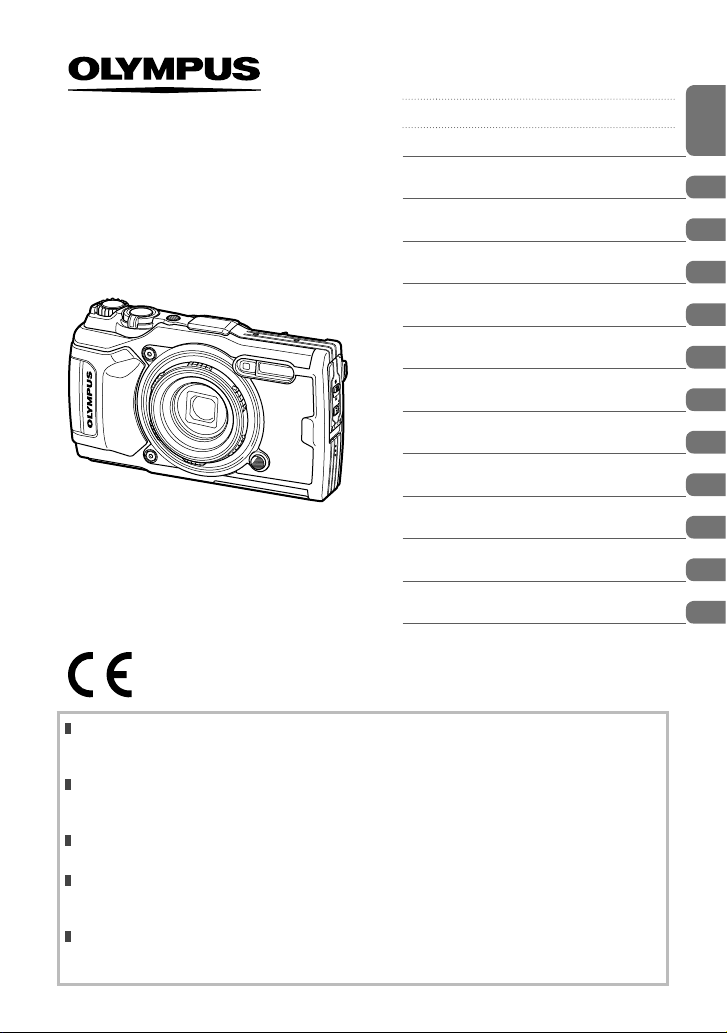
Перед началом работы
Содержание
Краткий указатель операций
ЦИФРОВОЙ ФОТОАППАРАТ
TG-6
Руководство по эксплуатации
1. Подготовка
2. Съемка
3. Воспроизведение
4. Функции меню
Подключение фотоаппарата к
5.
смартфону
Использование данных системы
6.
датчиков
7. Подключение к компьютеру
8. Осторожно
9. Поиск и устранение неполадок
10. Информация
11. МЕРЫ ПРЕДОСТОРОЖНОСТИ
Model No.: IM015
Благодарим за приобретение цифрового фотоаппарата Olympus. При работе с
фотоаппаратом обращайтесь к этому руководству, чтобы убедиться, что изделие
используется безопасно и правильно.
Обязательно прочтите и поймите содержание главы «11. МЕРЫ
ПРЕДОСТОРОЖНОСТИ» перед использованием этого изделия. Сохраните данные
инструкции для дальнейшего использования.
Перед тем как делать важные фотографии, мы рекомендуем сделать пробные
снимки, чтобы привыкнуть к новому фотоаппарату.
Изображения экрана и фотоаппарата, показанные в данном руководстве, были
выполнены на стадии разработки и могут отличаться от фактического варианта
изделия.
В случае добавления и/или изменения функций вследствие обновления прошивки
фотоаппарата, содержание руководства будет отличаться. Новейшая информация
об этом находится на веб-сайте Olympus.
Page 2
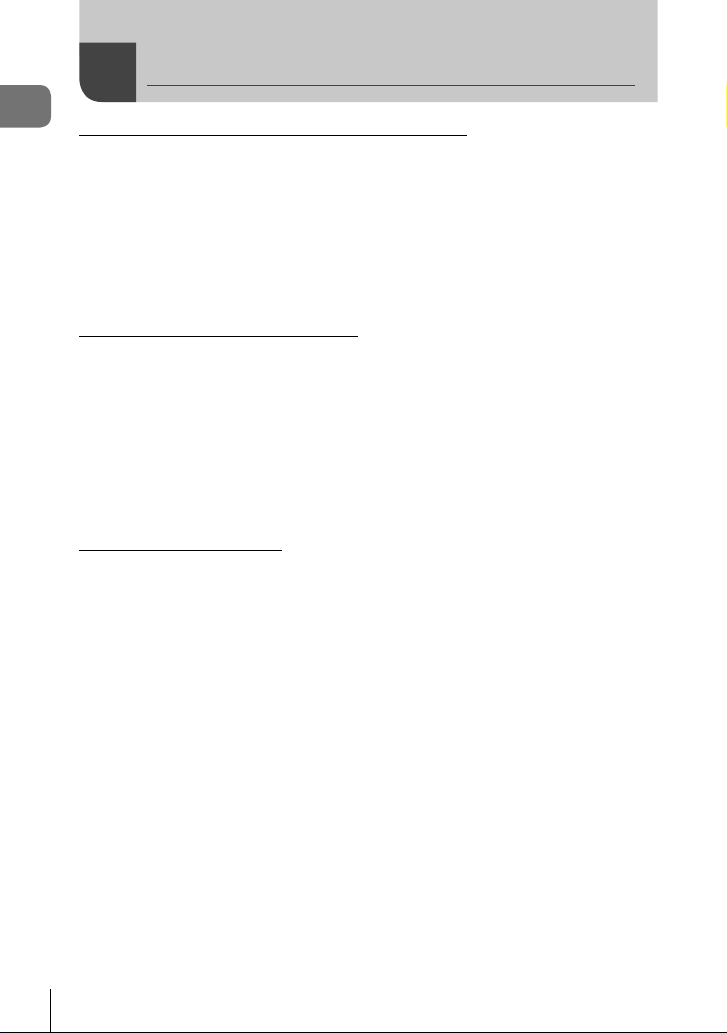
Перед началом работы
Прочитайте и соблюдайте меры предосторожности
Перед началом работы
Во избежание неправильной работы, приводящей к пожару, повреждению
имущества или травмам, полностью прочитайте раздел «11. МЕРЫ
ПРЕДОСТОРОЖНОСТИ» (стр. 148) перед использованием фотоаппарата.
При использовании фотоаппарата обращайтесь к этому руководству для
обеспечения безопасной и правильной работы. После прочтения храните
руководство в надежном месте.
Olympus не несет ответственности за нарушения местных
в связи с использованием данного изделия за пределами страны или региона, где
была совершена покупка.
Беспроводная локальная сеть и GPS
Фотоаппарат оснащен встроенной функцией беспроводной локальной сети
и GPS. Использование этих функций за пределами страны или региона, где
была совершена покупка, может нарушать местные правила использования
беспроводной связи; обязательно проконсультируйтесь
перед использованием. Olympus не несет ответственности за несоблюдение
пользователем местных правил.
Отключайте функции беспроводной локальной сети и GPS в местах, где их
использование запрещено. g «5. Подключение фотоаппарата к смартфону»
(стр. 106), «6. Использование данных системы датчиков» (стр. 111)
Регистрация пользователя
Посетите веб-сайт OLYMPUS для получения информации о регистрации
продуктов OLYMPUS.
правил, возникающие
с местными властями
2
RU
Page 3
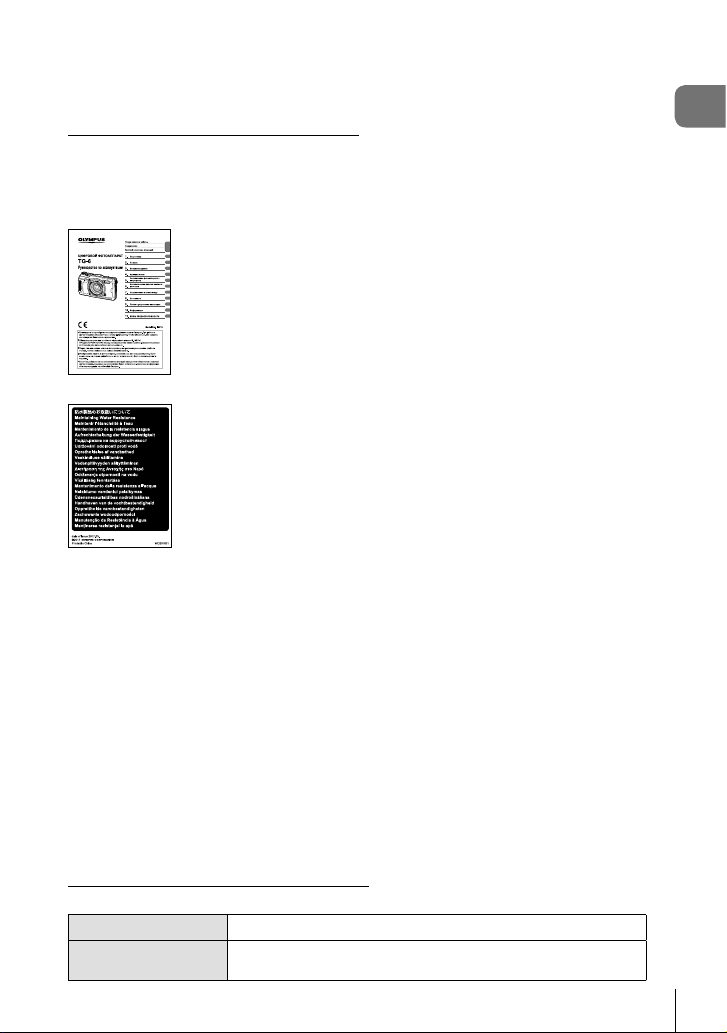
Руководства по эксплуатации изделий
В дополнение к «Руководству по эксплуатации» (этот PDF-файл), документация,
доступная для этого изделия, включает в себя документ «Поддержание
водонепроницаемости» (прилагается). При использовании изделия обращайтесь
к этим руководствам.
Руководство по эксплуатации (этот PDF-файл)
Руководство по работе с фотоаппаратом и его функциями.
Руководство по эксплуатации можно загрузить с веб-сайта
OLYMPUS или напрямую с помощью приложения для
смартфона «OLYMPUS Image Share» (OI.Share).
Поддержание водонепроницаемости
В этом документе перечислены меры предосторожности,
касающиеся водонепроницаемости. Прочитайте эти
инструкции вместе с документом «Важная информация о
водозащищенности и ударостойкости» (стр. 123).
Перед началом работы
Символы, используемые в руководстве
Во всех разделах данного руководства используются следующие символы.
Примечания
$
g
Примечания, касающиеся использования фотоаппарата.
Ссылки на страницы с подробным описанием
или сопутствующей информацией.
RU
3
Page 4
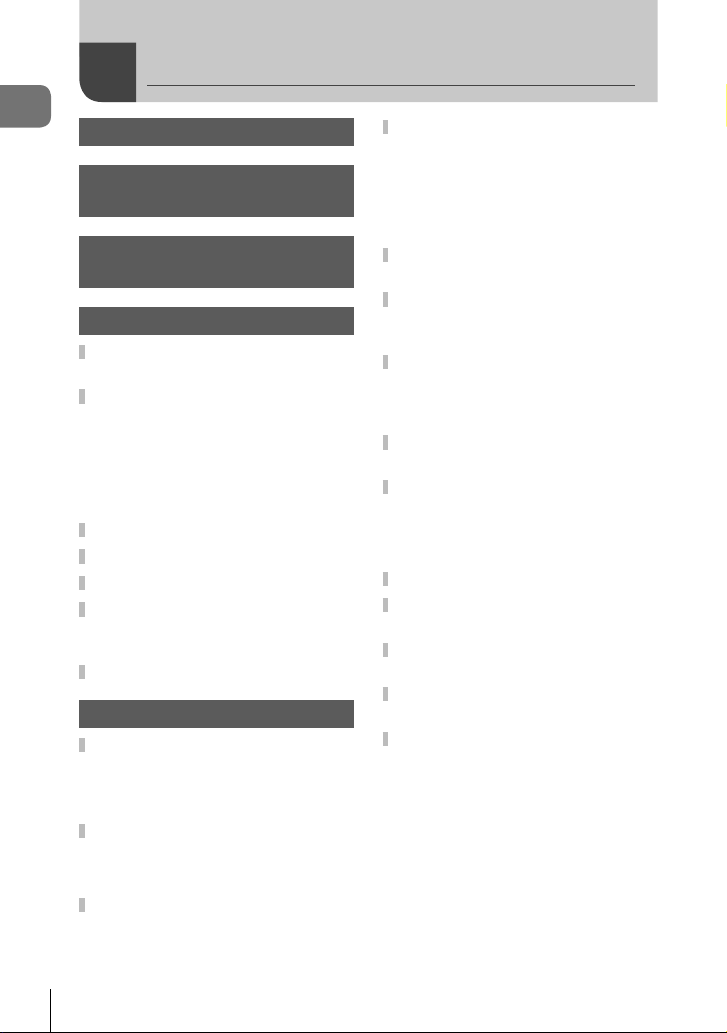
Содержание
Содержание
4
Перед началом работы 2
Краткий указатель
операций 8
Спецификация
компонентов 10
1. Подготовка 12
Распаковка содержимого
коробки .......................................12
Установка и извлечение
аккумулятора и карты
памяти ........................................13
Извлечение аккумулятора ......14
Извлечение карты ................... 15
Используемые карты ..............15
Зарядка аккумулятора .............16
Включение фотоаппарата .......17
Начальная настройка ...............18
Фотоаппарат отображает
нечитаемый/не выбранный
язык .............................................20
Форматирование карты ...........21
2. Съемка 22
Информация отображается во
время съемки ............................ 22
Переключение отображаемой
информации ............................24
Основная фотосъемка ............. 25
Фотосъемка (режим АВТО) ....25
Использование зума ...............26
Выбор режима съемки ............27
Типы режимов съемки ............27
RU
Соответствие настроек сюжету
(режим SCN) ..............................28
[Коллаж в реал.врем.]:
съемка коллажей в реальном
времени ...................................31
Панорама ................................32
Съемка с очень близкого
расстояния (режим k) ..............33
Соответствие настроек
сюжетам подводного мира
(режим ^) ................................34
Предоставление фотоаппарату
возможности выбирать
диафрагму и выдержку
(режим P) ...................................35
Выбор диафрагмы
(режим A) ...................................36
Пользовательские режимы
(Польз. режим C1/C2
Сохранение настроек .............37
Вызов настроек .......................37
Запись видеороликов ..............38
Запись видео в режимах
фотосъемки ............................... 38
Запись видео в режиме
видеосъемки (режим n) .........39
Использование различных
настроек .....................................40
Установки доступны с
помощью прямых кнопок .......41
Управление экспозицией
(Экспозиция F).......................41
Зум (Цифровой
телеконвертер) ........................42
Серийная съемка и съемка с
автоспуском .............................42
Предустан. серия ....................44
Использование вспышки
(Фотосъемка со вспышкой) ....45
Блокировка фокуса
) ..............37
.................46
Page 5
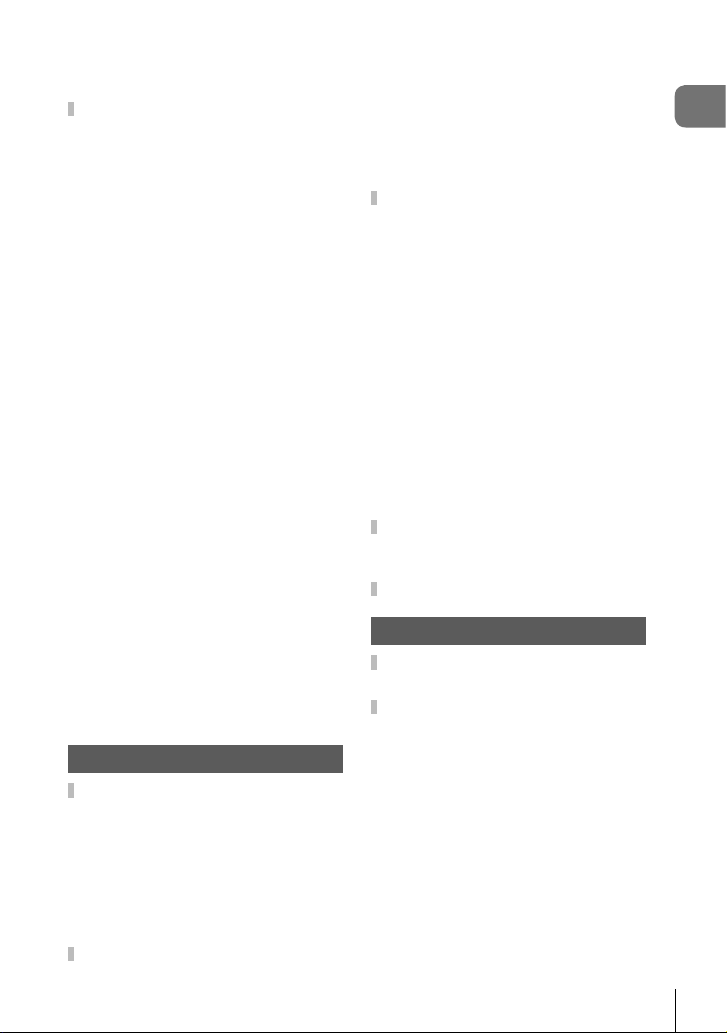
Использование светодиодной
подсветки .................................47
Установки, доступные с
помощью управления в
реальном времени ...................48
Параметры обработки
(Режим цвета) ..........................50
Изменение чувствительности
ISO (ISO) .................................. 52
Настройка цвета
(баланс белого) .......................53
Выбор режима фокусировки
(Реж. АФ)..................................55
Настройка соотношения
ширины и высоты
изображения ...........................55
Выбор качества изображения
(Качество фотоснимка) ..........56
Выбор качества изображения
(Качество видео) .....................57
Уменьшение дрожания
фотоаппарата (Стабилизатор
изображения) ..........................59
Регулировка мощности вспышки
(Контроль интенсивности
вспышки) ..................................59
Выбор способа измерения
фотоаппаратом яркости
(Замер) ....................................60
Автоматическое распознавание
лица (Приоритет лица) ...........60
Использование дополнительных
аксессуаров (аксессуар) .........61
3. Воспроизведение 62
Информация,
отображаемая во время
просмотра ..................................62
Информация о
просматриваемом
изображении ...........................62
Переключение отображаемой
информации ............................63
Просмотр фотографий и
видео ..........................................64
Индекс/календарное
отображение............................65
Просмотр с увеличением .......65
Воспроизведение видео .........66
Удаление изображений во
время воспроизведения .........66
Использование меню
просмотра ..................................67
Воспр. H ..................................67
Редакт. RAW/Редакт. JPEG ..... 68
Воспр. Видео ...........................69
Редактировать видео ..............69
Порядок обмена ......................71
0 ...........................................71
R .............................................. 72
Вращение ................................72
y .............................................73
Наложение ..............................74
< .............................................75
Удаление .................................75
Выбор изображений
(0, Удалить Выделенное,
Выбранный порядок)...............76
Прокрутка панорам ..................77
4. Функции меню 78
Основные операции в
меню ...........................................78
Использование Меню
съемки 1/Меню съемки 2 .........80
Восстановление настроек
по умолчанию/сохранение
настроек (Сброс/
устан. пользов. реж.) ..............80
Параметры обработки
(Режим Цвета) .........................81
Выбор зоны фокусировки
(Зона Аф) .................................82
Автоматическая съемка с
фиксированным интервалом
(Настр. замед.съемки) ............84
RU
Содержание
5
Page 6
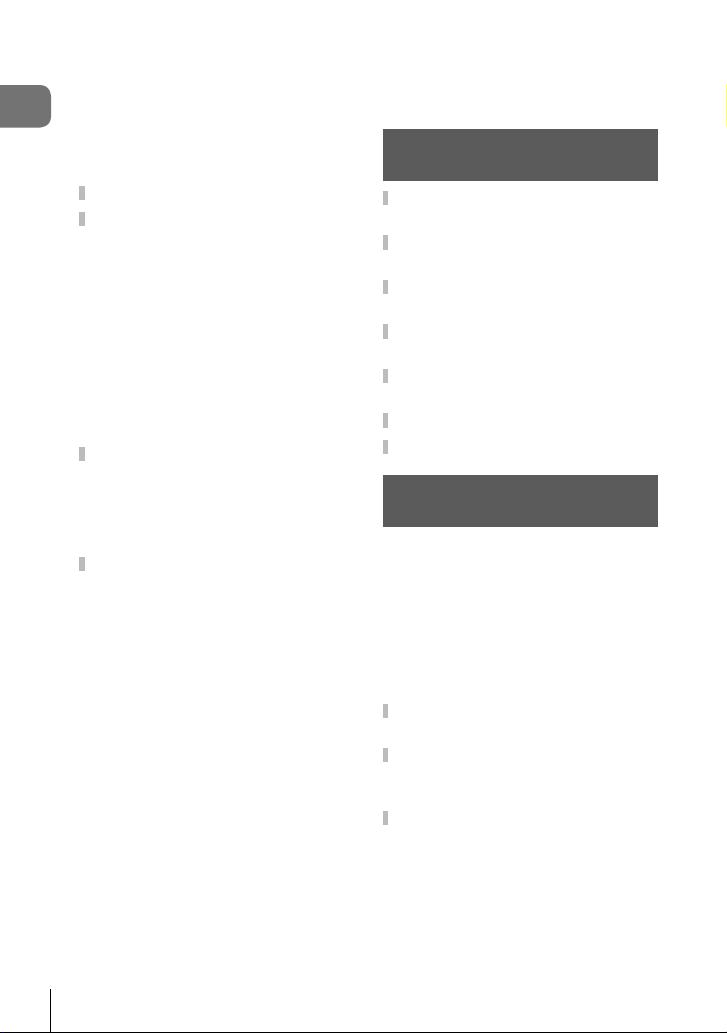
Содержание
Постепенное изменение
фокусирования в серии
фотографий (Focus BKT)........85
Увеличение глубины резкости
(Настр. наложения фокуса) ...86
Метки даты (Метка даты) .......86
Использование меню видео ...87
Использование меню
просмотра ..................................88
Отображение повернутых
изображений (R) ...................88
Ретуширование изображений
(Редакт.) ................................... 88
Создание изображений из
видеоролика (Стоп-кадр) .......92
Обрезка видеороликов
(Обрезка видео) ......................93
Полное снятие защиты ...........93
Использование меню
настройки ...................................94
Удаление всех изображений
.Карту)................................95
(Уст
Выбор языка (W) ..................95
Использование
пользовательских меню .........96
АФ/РФ ................................. 96
a
M Монитор/8/Пк .................96
Эксп/ISO .............................97
C
# Польз. ............................98
D
K/ББ/Цвет ........................98
b
W Запись ................................99
Датчик оборудования ......100
X
K Настройки ..................100
c
Улучшение фокуса в условиях
темноты (Подсветка Аф) ......101
Рф Помощник ........................101
Режимы отображения
дополнительной
информации ..........................102
Просмотр изображений с
фотоаппарата на экране
телевизора ............................104
Комбинации размеров
изображения JPEG и
степени сжатия .....................105
5. Подключение фотоаппарата
к смартфону
Настройка параметров
подключения к смартфону ...107
Передача изображений на
смартфон .................................108
Дистанционная съемка при
помощи смартфона ................108
Изменение способа
подключения ...........................109
Сброс настроек беспроводной
локальной сети .......................109
Изменение пароля ..................110
Отмена порядка обмена ........ 110
106
6. Использование данных
системы датчиков 111
GPS: меры предосторожности
при использовании ............... 111
Перед использованием функции
GPS (данные A-GPS) ............ 111
Использование GPS ............. 112
Просмотр записанного
маршрута по журналам
GPS ........................................ 112
Регистрация и сохранение
журналов .................................. 113
Использование
буферизованных и
сохраненных журналов .........114
Просмотр данных о
местоположении ..................... 115
Данные о
местоположении ...................115
6
RU
Page 7
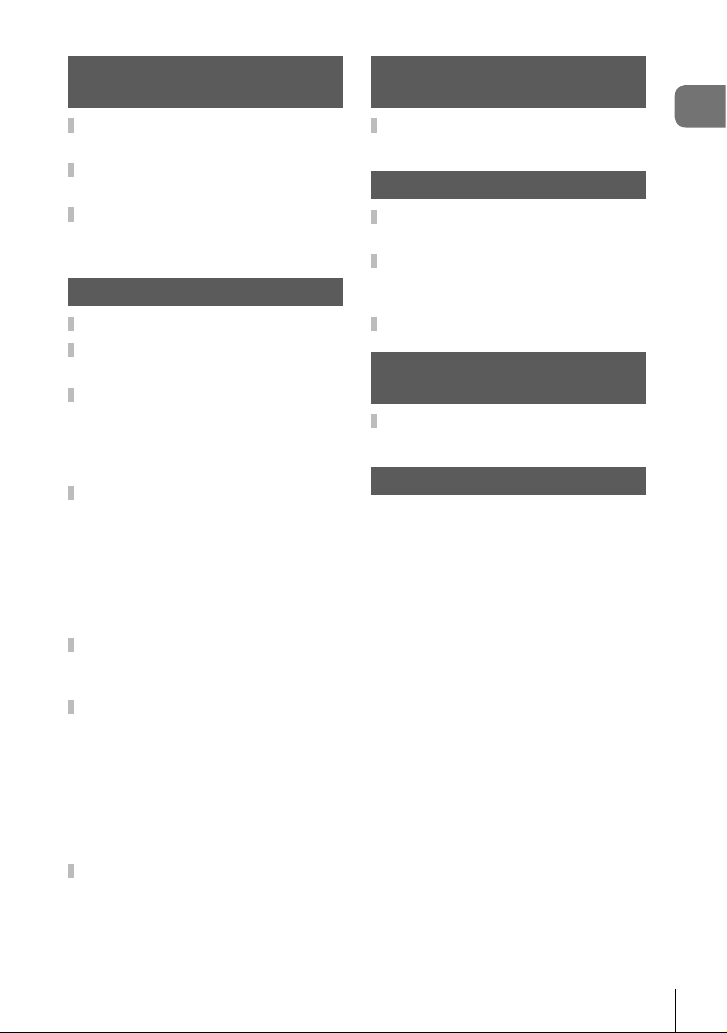
7. Подключение к
компьютеру 116
Подключение фотоаппарата к
компьютеру..............................116
Копирование изображений на
компьютер ...............................117
Установка компьютерного
программного
обеспечения ............................117
8. Осторожно 118
Батареи ..................................... 118
Использование зарядного
устройства за рубежом .......... 118
Количество изображений
(фотографий)/
продолжительность отснятых
эпизодов (видеороликов) на
карту .......................................... 119
Очистка и хранение
фотоаппарата ..........................121
Очистка фотоаппарата .........121
Хранение ...............................122
Pixel Mapping — проверка
функций обработки
изображения .........................122
Важная информация о
водозащищенности и
ударостойкости .......................123
Использование аксессуаров,
приобретаемых отдельно .....125
Прикрепление дополнительных
силиконовых кожухов ...........125
Съемка изображений с
беспроводной системой
вспышки с дистанционным
управлением
Дополнительные
аксессуары ..............................126
Olympus ..........125
9. Поиск и устранение
неполадок 130
Некоторые общие неполадки и
способы их устранения .........130
10. Информация 136
Список настроек, доступных в
каждом режиме съемки .........136
Настройки по умолчанию/
пользовательские
настройки .................................140
Спецификация ........................145
11. МЕРЫ
ПРЕДОСТОРОЖНОСТИ
МЕРЫ
ПРЕДОСТОРОЖНОСТИ ..........148
148
Указатель 157
Содержание
RU
7
Page 8
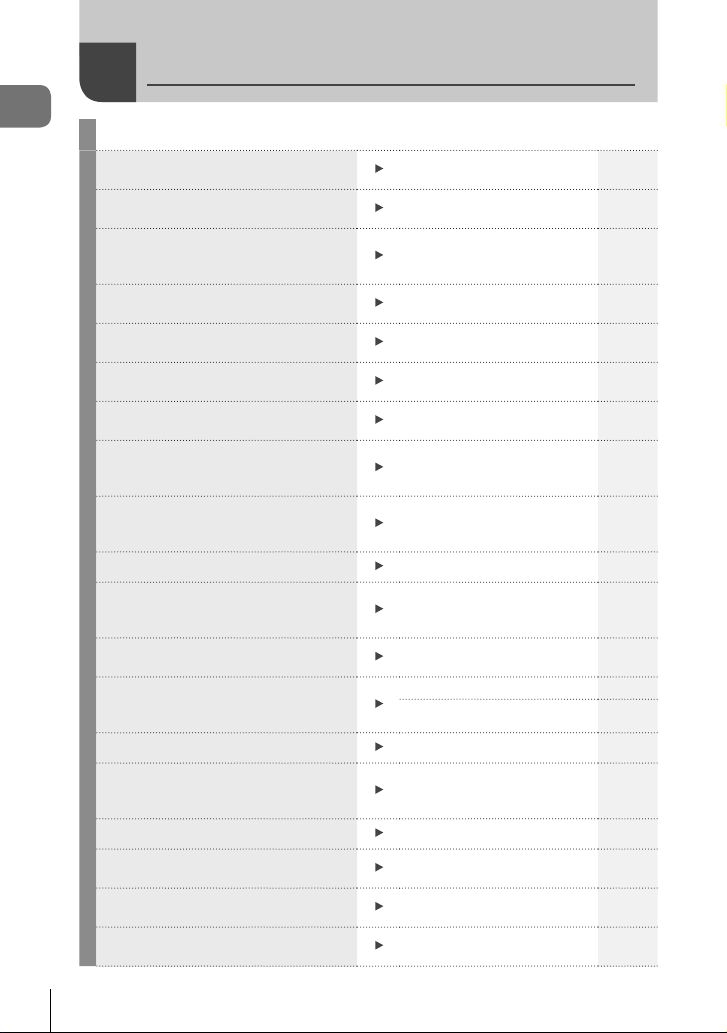
Краткий указатель операций
Краткий указатель операций
Съемка
Просто выполняйте съемку без
сложных настроек
Съемка полос света (смешивание
осветления)
Съемка мелких объектов крупным
планом/макросъемка (с близкого
расстояния)
Сохранение фокусировки на
переднем и заднем плане
Съемка стильных фотографий/
Съемка монотонных фотографий
Настройки для подводной
фотосъемки
Регулировка яркости темных и ярких
зон
Запись данных местоположения
GPS, температуры воздуха и воды,
высоты (глубины) и направления
Фотосъемка с цветопередачей,
соответствующей цветовой гамме
объекта съемки
Изменение соотношения размеров
Когда фотоаппарат не фокусируется
на объекте съемки/фокусируется на
одной области
Удержание движущегося объекта в
фокусе
Фотосъемка в темноте/
фотосъемка в условиях низкого
уровня освещенности
Мгновенный захват
Проверка выравнивания по
горизонтали или вертикали перед
съемкой
Съемка с обдуманной композицией
Оптимизация монитора/
регулировка оттенка экрана
Увеличение количества снимков,
которые могут быть сделаны
Использование дистанционного
управления
g
Pежим AUTO (B)
Коллаж в реал.врем. (SCN)31
Режим «Микроскоп» (k)
Наложение фокуса 33
ART (режим цвета) 50
Режим подводной съемки
(^)
Коррекция экспозиции 41
Датчики Система датчиков 111
Баланс белого 53
Соотношение сторон 55
Настройки метки автофокуса 82
Отслеживание 83
Светодиодная подсветка 47
Подсветка Аф 101
Предустан. серия 44
Индикатор 24, 102
Отображ. Сетки 96
Регулировка яркости
монитора
Режим качества фотографий 56
Дистанционная съемка при
помощи смартфона
25
33
34
94
108
8
RU
Page 9
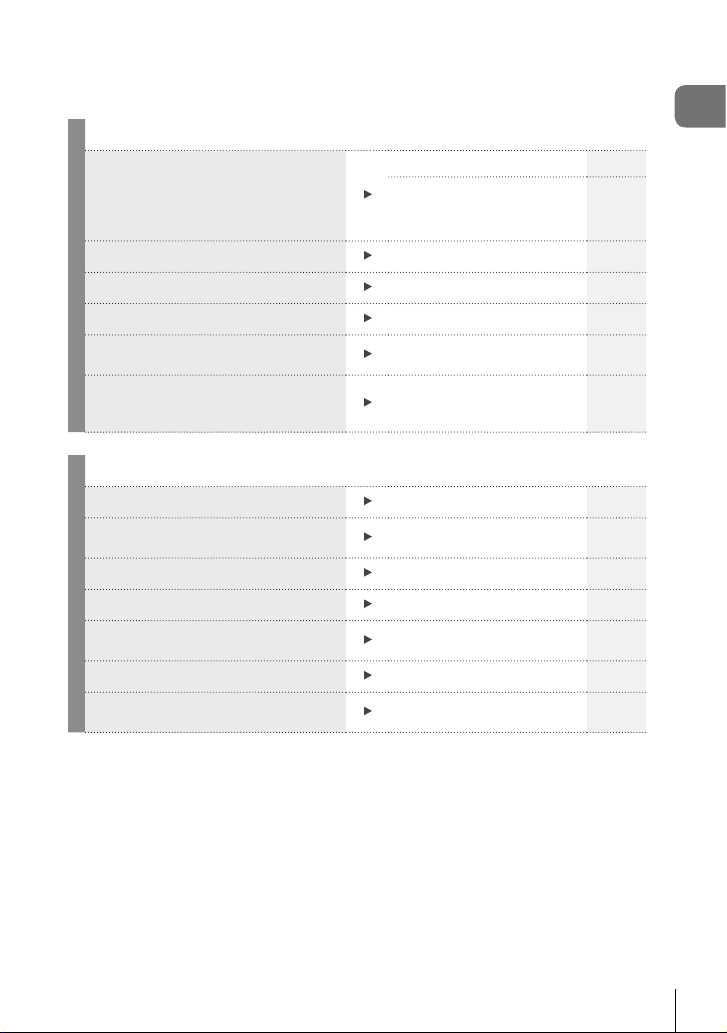
Воспроизведение/ретуширование
Просмотр изображений на
телевизоре/
просмотр изображений с высоким
качеством изображений на
телевизоре высокой четкости
Осветление теней
Коррекция эффекта «красных глаз»
Простая печать
Удаление звука, записанного с
изображением
Изменение количества кадров
или добавление кадров на экран
просмотра списка
HDMI 97
Просмотр изображений с
фотоаппарата на экране
телевизора
Осв. Теней (Редакт. JPEG) 68, 90
Убр. Кр.Глаз (Редакт. JPEG) 68, 90
Создание задания печати 75
R
G/Настр. Инфо
g
104
72
102
Краткий указатель операций
Настройки фотоаппарата
Синхронизация даты и времени Установка даты и времени 18, 94
Восстановление настроек
по умолчанию
Изменение языка отображения меню
Отключение звука автофокусировки
Сохранение настроек
Отображение меток дат на снимках
Скрытие экранных инструкций в
меню
Сброс 80
W
8 (звуковой сигнал)
Пользовательский режим
(C1/C2)
Метка даты 86
Основные операции в меню 78
g
95
97
37
RU
9
Page 10
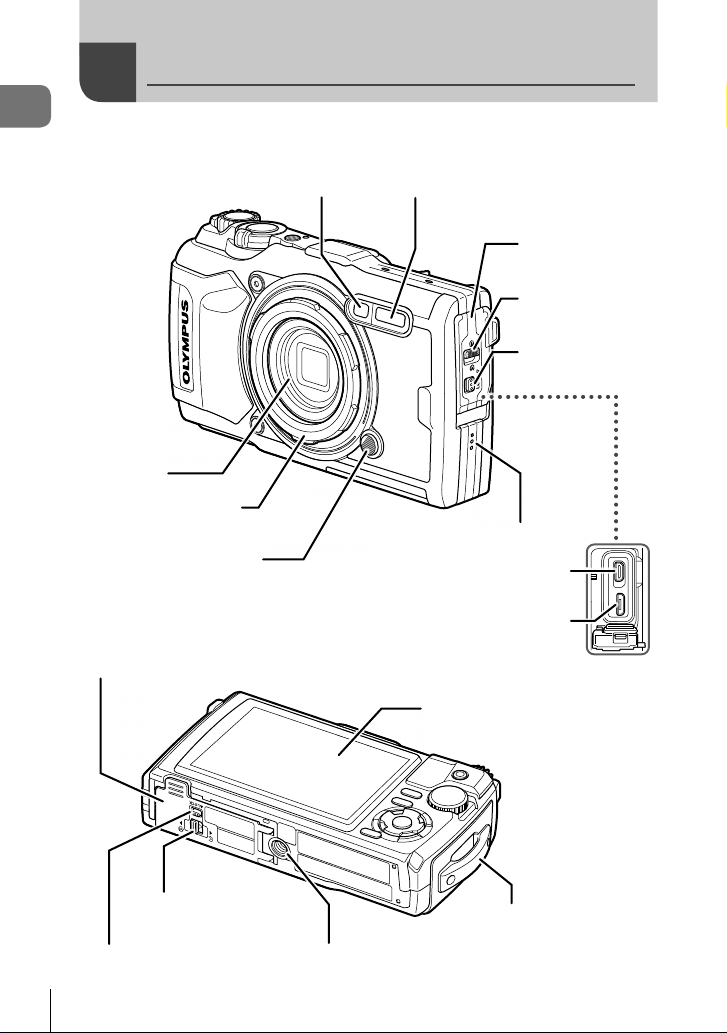
Спецификация компонентов
Спецификация компонентов
Индикатор автоспуска/светодиодная
Объектив
Кольцо объектива
(съемное) (стр. 127)
Кнопка спуска кольца
объектива (стр. 127)
Крышка аккумуляторного отсека/
отсека для карты (стр. 13)
подсветка/Подсветка АФ
(стр. 42/стр. 47/стр. 101)
Встроенная вспышка
(стр. 45)
Крышка разъема
(стр. 16)
Фиксатор крышки
разъема (стр. 16)
Кнопка LOCK (стр. 16)
Динамик
Разъем Micro HDMI (стр. 104)
Разъем Micro USB (стр. 16, 116)
Кнопка LOCK (стр. 13)
10
RU
Защелка крышки
аккумуляторного отсека/
отсека для карты
(стр. 13)
Гнездо для
штатива
Монитор
Петелька для ремешка
(стр. 12)
Page 11
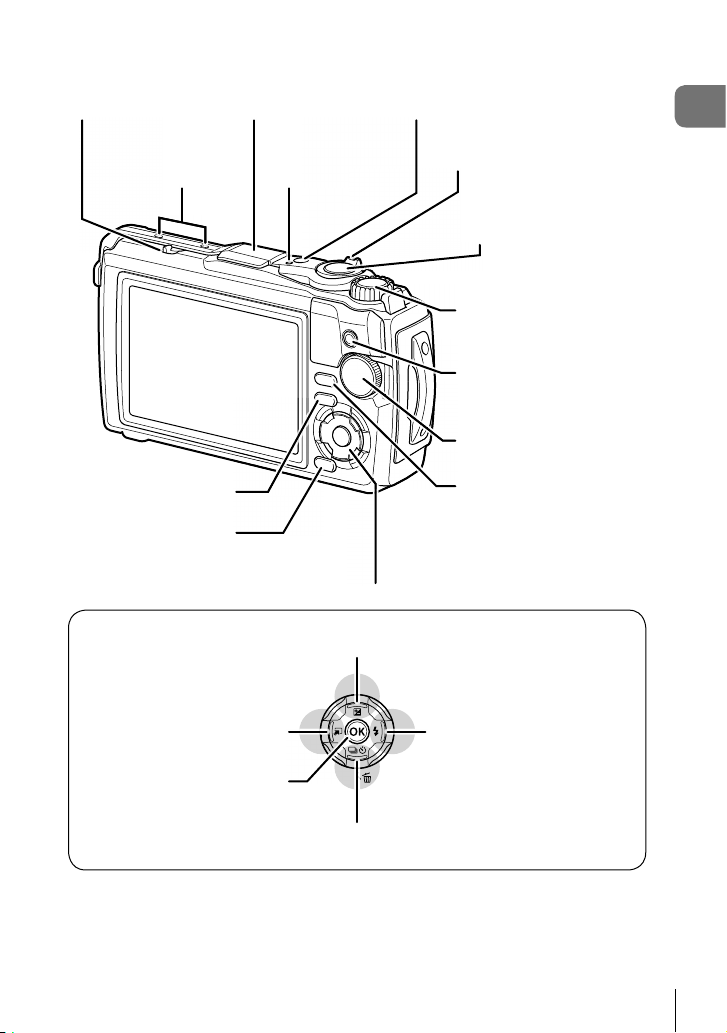
Переключатель LOG
(стр. 113) Антенна GPS (стр. 112)
Световой индикатор
Стереомикрофон
(воспроизведение) (стр. 64)
Кнопка q
Кнопка MENU/Wi-Fi
(стр. 78 / стр. 107)
Кнопка F (Вверх)/ F (Коррекция экспозиции) (стр. 41)
(стр. 16)
Стрелки* (FGHI)
Кнопка ON/OFF (стр. 17)
Рычажок зума (стр. 26, 65)
Кнопка Спуска (стр. 25)
Диск управления (P)
Кнопка R (видео)/выбора
(стр. 38/стр. 76)
Диск выбора режимов
(стр. 27)
Кнопка INFO
(стр. 24, 63, 115)
Спецификация компонентов
Кнопка H (лево)/u (функция
режима) (стр. 30, 33, 34)
Кнопка Q/Live Control (стр. 48)
Кнопка G (Вниз)/jY (Последовательная съемка/Автоспуск) (стр. 42)/
(Удаление) (стр. 66)
Кнопка I (право)/# (Вспышка)
(стр. 45)
* В этом руководстве значками FGHI обозначаются операции, выполняемые с
использованием кнопки со стрелками.
RU
11
Page 12
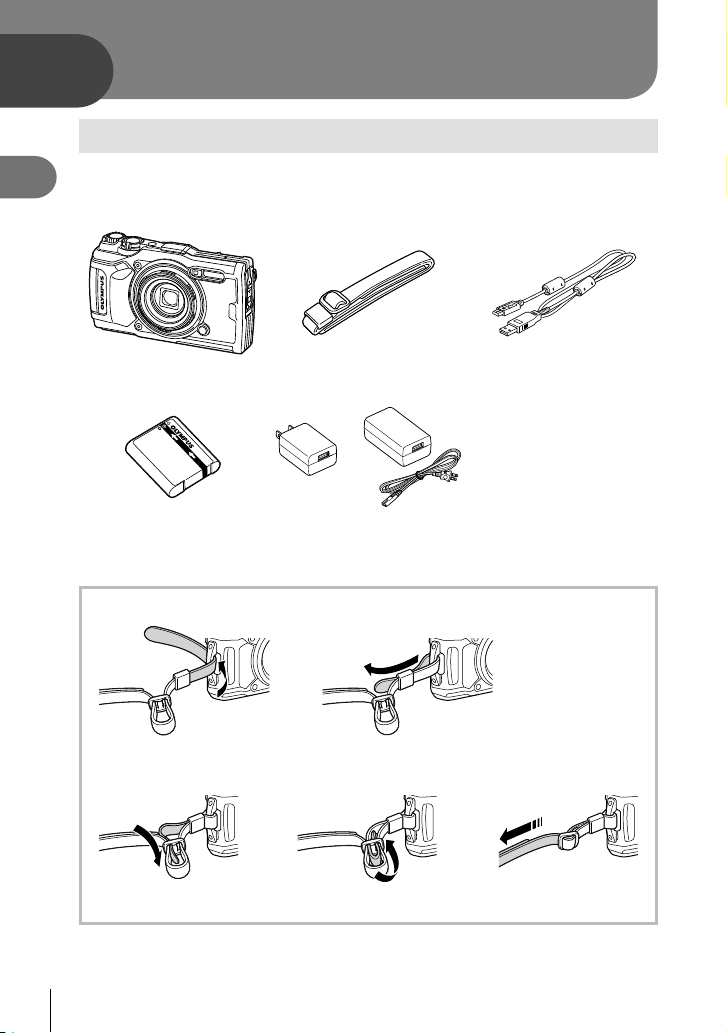
1
Подготовка
Распаковка содержимого коробки
Вместе с фотоаппаратом поставляются следующие компоненты.
1
Если что-либо отсутствует или повреждено, обратитесь к дилеру, у которого был
Подготовка
приобретен фотоаппарат.
Фотоаппарат
(со съемным кольцом
объектива)
Литий-ионный аккумулятор
Содержимое коробки зависит от места приобретения.
Прикрепление ремешка
LI-92B
1
Ремешок Кабель USB CB-USB12
или
• Основное руководство
• Поддержание
USB-адаптер переменного
тока F-5AC
водонепроницаемости
• Гарантийный талон
2
345
• Затем прочно затяните ремешок, чтобы надежно закрепить его.
12
RU
Page 13
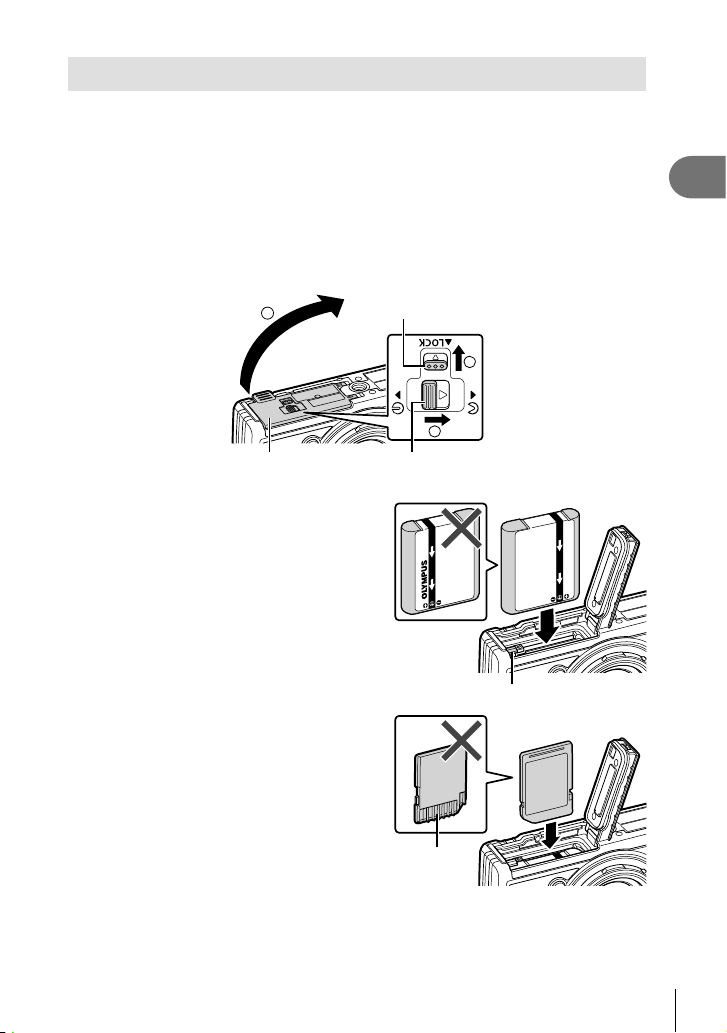
Установка и извлечение аккумулятора и карты памяти
Перед открытием крышки аккумуляторного отсека/отсека для карты отключите
фотоаппарат.
В этом руководстве все устройства хранения данных упоминаются как «карты».
С данным фотоаппаратом можно использовать карты памяти SD (продаются в
магазинах) следующих типов: SD, SDHC и SDXC.
Новые карты или карты, которые использовались в других фотоаппаратах или
компьютерах, перед использованием необходимо отформатировать в этом
фотоаппарате. g «Форматирование карты» (стр. 21)
Открытие крышки аккумуляторного отсека/отсека для карты.
1
3
Крышка аккумуляторного отсека/
Вставка аккумулятора.
2
• Используйте только аккумуляторы
LI-92B (стр. 12, 147).
• Вставляйте аккумулятор, как показано
на рисунке, направив метку C
в направлении ручки фиксатора
аккумулятора.
• Если вставить аккумулятор в
неправильном направлении,
фотоаппарат не включится. Вставьте
его правильно.
Вставка карты.
3
• Вставьте карту до щелчка.
g «Используемые карты» (стр. 15)
отсека для карты
Кнопка LOCK
1
2
Защелка аккумуляторного отсека/
отсека для карты
Ручка фиксации аккумулятора
1
Подготовка
Расположение
контактов
• Не пытайтесь с усилием вставить поврежденную или деформированную карту.
Это может привести к повреждению разъема для карты.
RU
13
Page 14
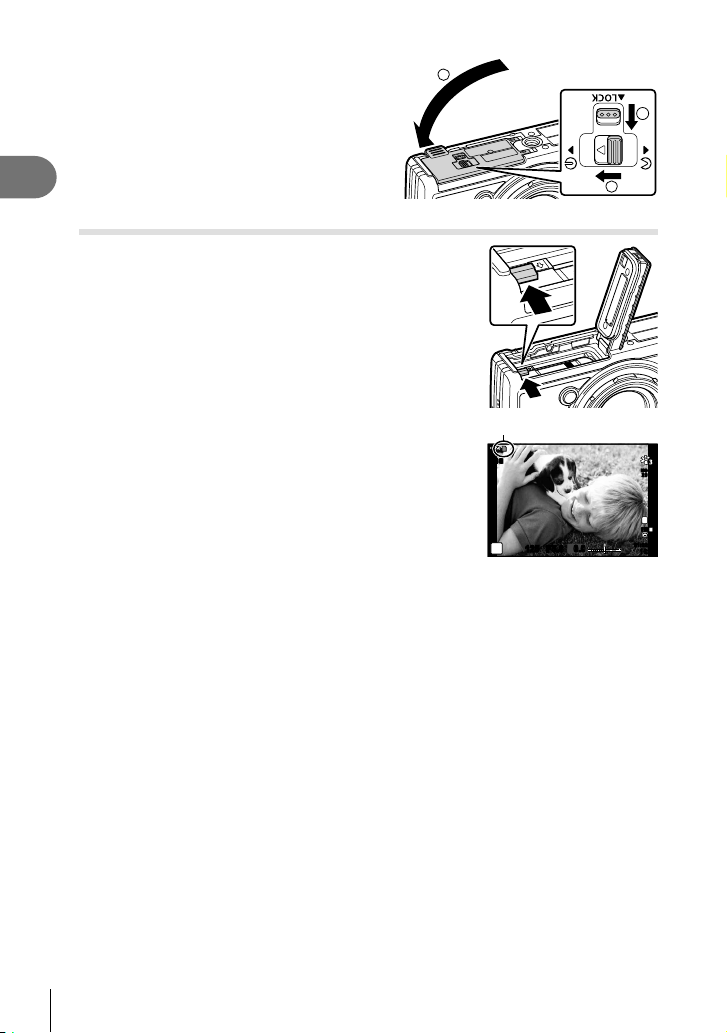
Закрытие крышки аккумуляторного
4
отсека/отсека для карты.
• При использовании фотоаппарата
закрывайте крышку аккумуляторного
отсека/отсека для карты.
1
3
1
Подготовка
Извлечение аккумулятора
Чтобы извлечь аккумулятор, сначала нажмите на кнопку
защелки аккумулятора в направлении стрелки, потом
извлеките аккумулятор.
• Не извлекайте аккумулятор, пока отображается
индикатор записи на карту.
• Если вы не можете извлечь аккумулятор, обратитесь к официальному
дистрибьютору или в сервисный центр. Не применяйте силу.
$ Примечания
• При длительной съемке рекомендуется держать под рукой запасной аккумулятор на
случай разрядки основного.
• Также прочтите раздел «Батареи» (стр. 118).
Индикатор записи на карту
S-IS ONS-IS
ON
P
125 F5.6
2
ISO-A
200
L
N
FHD
F
30p30p
0.00.0
01:02:0301:02:03
10231023
14
RU
Page 15
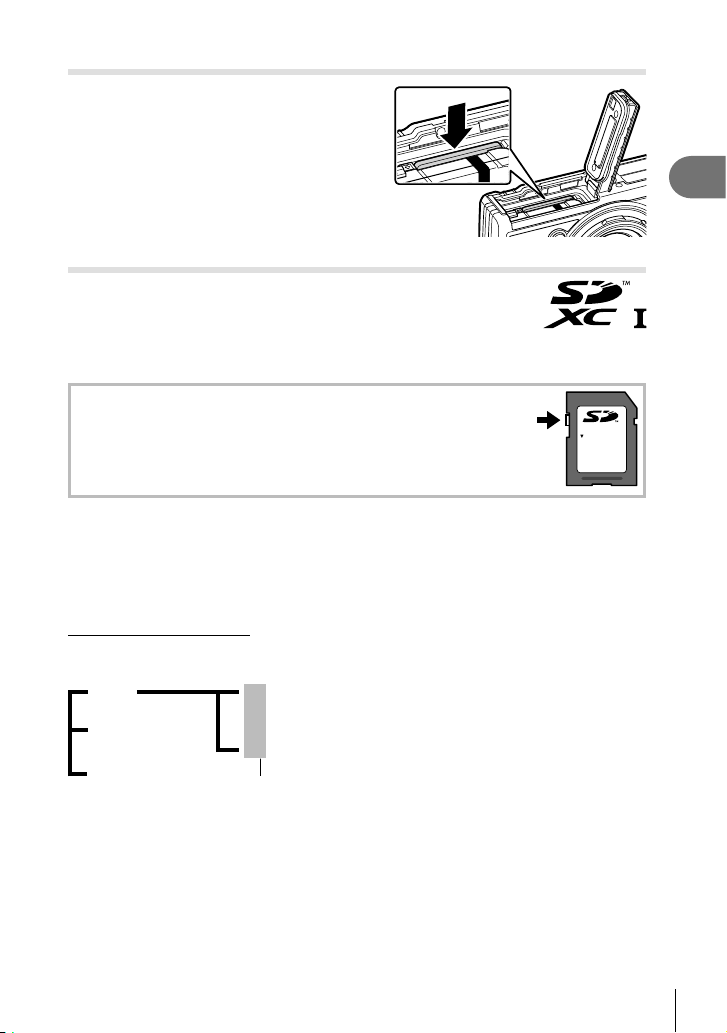
Извлечение карты
Слегка нажмите на вставленную карту, и она
будет извлечена. Выньте карту.
• Не извлекайте карту, пока отображается
индикатор записи на карту (стр. 14).
Используемые карты
В этом руководстве все устройства хранения данных
упоминаются как «карты». С данным фотоаппаратом можно
использовать карты памяти SD (продаются в магазинах)
следующих типов: SD, SDHC и SDXC. Новейшая информация об
этом находится на веб-сайте Olympus.
Переключатель защиты от записи карты SD
На корпусе карты SD есть переключатель защиты от записи.
Установка переключателя в положение «LOCK» предотвращает
запись данных на карту. Для выполнения записи верните
переключатель в положение разблокировки.
• Новые карты или карты, которые использовались в других фотоаппаратах или
компьютерах, перед использованием необходимо отформатировать в этом
фотоаппарате. g «Форматирование карты» (стр. 21)
• Данные на карте памяти не уничтожаются даже при их удалении и форматировании
карты. Выбрасывая карту, необходимо привести ее в негодность, чтобы не допустить
утечки конфиденциальной информации.
Места хранения файлов
Данные на карте хранятся в следующих папках:
Название папки Название папки: тип данных
DCIM 100OLYMP: изображения
GPSLOG:
журналы GPS
SNSLOG:
журналы датчиков
999OLYMP: изображения
Автоматическая нумерация файлов
LOCK
1
Подготовка
RU
15
Page 16
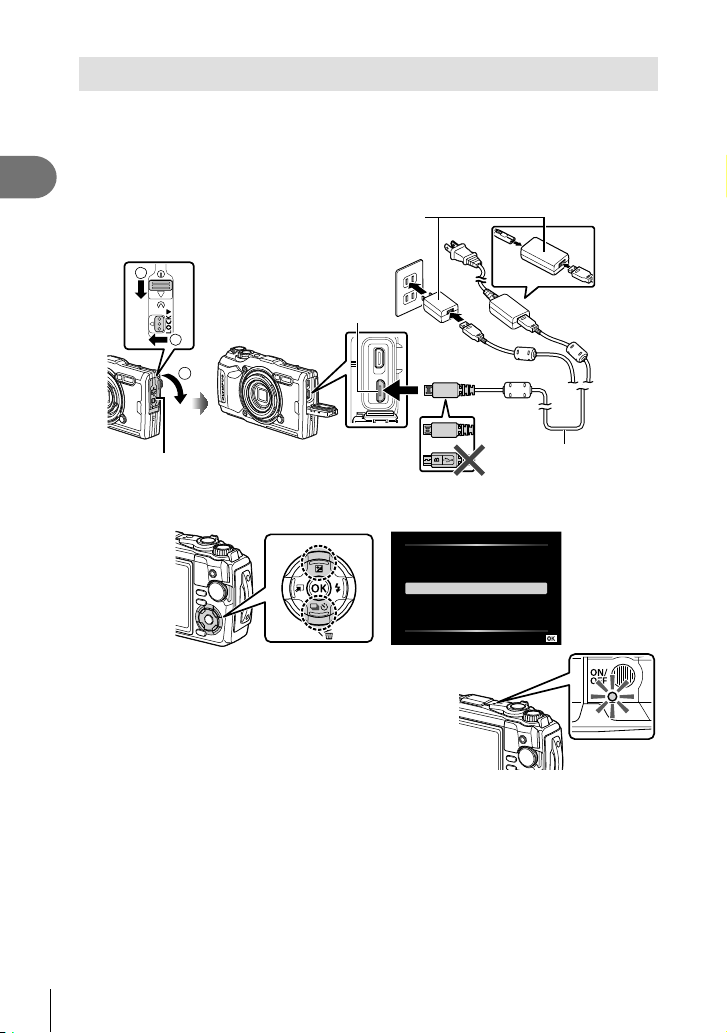
Зарядка аккумулятора
Аккумулятор заряжен не полностью на момент поставки. Зарядите аккумулятор
перед использованием, пока не погаснет световой индикатор, указывая, что
аккумулятор полностью заряжен.
Убедитесь, что аккумулятор находится в фотоаппарате, и подключите
1
1
Подготовка
USB-кабель и USB-адаптер переменного тока.
USB-адаптер переменного тока
(входит в комплект поставки)
2
Крышка разъема
Выделите [Charge] (Зарядка) с помощью кнопок FG на кнопках со
2
Розетка переменного тока
1
3
Разъем Micro USB
или
Кабель USB (входит в
комплект поставки)
стрелками и нажмите кнопку Q.
USB
Storage
MTP
Charge
Exit
•
Загорится световой индикатор, и зарядка начнется.
• Световой индикатор выключится по окончании
зарядки.
•
Зарядка занимает около 3 часов. Время зарядки
может увеличиться при высоких температурах
окружающей среды.
•
Обязательно выньте штепсель USB-адаптера
переменного тока из розетки по окончании зарядки.
• Информацию о зарядке аккумулятора за границей см. в разделе «Использование
зарядного устройства за рубежом» (стр. 118).
• Никогда не используйте кабель, отличный от поставляемого или USB-кабеля,
указанного OLYMPUS. Это может привести к появлению дыма или возгоранию.
• Входящий в комплект F-5AC USB-адаптер переменного тока (далее — USBадаптер переменного тока) отличается в зависимости от региона, где вы приобрели
фотоаппарат. При наличии USB-адаптера переменного тока вставного типа вставьте
штепсель непосредственно в розетку.
•
Подробнее об аккумуляторе см. в разделе «МЕРЫ ПРЕДОСТОРОЖНОСТИ»
(стр. 148). Подробнее о USB-адаптере переменного тока см. в разделе «МЕРЫ
ПРЕДОСТОРОЖНОСТИ» (стр. 148).
16
RU
Set
Световой
индикатор
Page 17
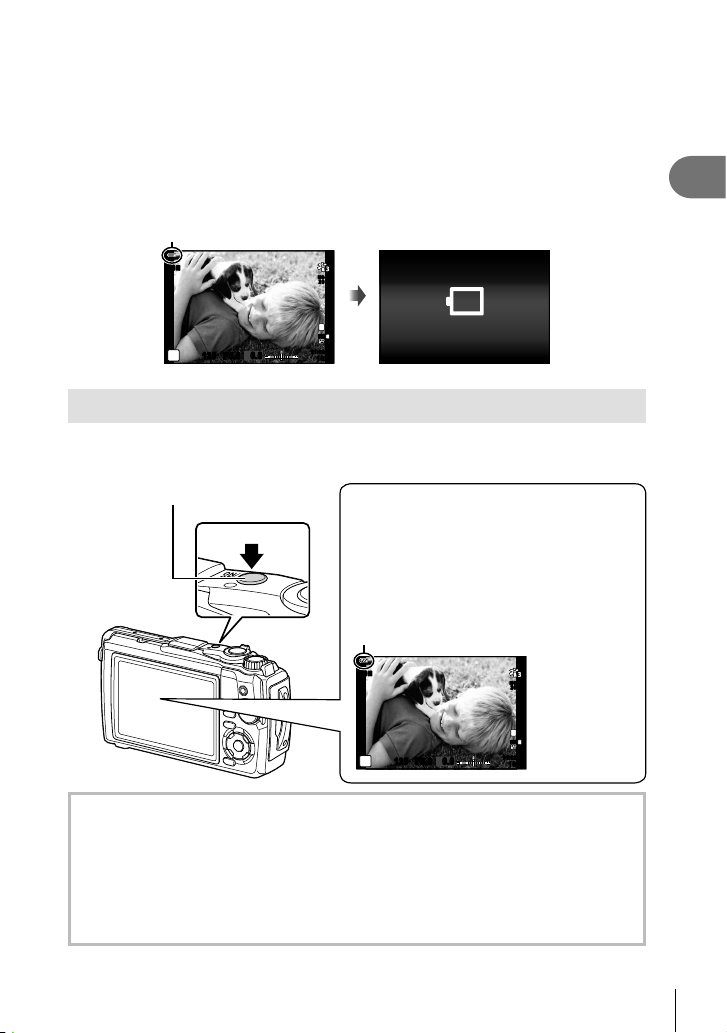
• Если световой индикатор не горит, подключите USB-кабель и USB-адаптер
переменного тока к фотоаппарату.
• Если на мониторе отображается сообщение «Нет соединения», отсоедините и снова
подключите кабель.
• Зарядное устройство (UC-92: продается отдельно) можно использовать для зарядки
аккумулятора.
Когда следует заряжать аккумуляторы
Если на мониторе фотоаппарата отображается сообщение, показанное на
рисунке, зарядите аккумулятор.
Мигает красным Сообщение об ошибке
S-IS ONS-IS
P
ON
125 F5.6
0.00.0
ISO-A
200
FHD
01:02:0301:02:03
10231023
L
N
F
30p30p
ȻɚɬɊɚɡɪɹɠɟɧɚ
Включение фотоаппарата
Нажмите кнопку ON/OFF для включения фотоаппарата.
1
• Фотоаппарат включится, и световой индикатор и монитор будут гореть.
Кнопка ON/OFF
Монитор
Уровень заряда аккумулятора
Отобразится значок уровня заряда
аккумулятора.
(зеленый): фотоаппарат готов к съемке.
7
8
(зеленый): аккумулятор заряжен не
полностью.
9
(мигает красным): зарядите аккумулято
1
Подготовка
р.
S-IS ONS-IS
P
ON
125 F5.6
0.00.0
ISO-A
200
FHD
01:02:0301:02:03
10231023
L
N
F
30p30p
Спящий режим фотоаппарата
Если на протяжении минуты не выполняется никаких действий, фотоаппарат
переходит в режим сна (ожидания), при котором выключается экран и отменяются все
действия. Фотоаппарат снова активируется при прикосновении к любой кнопке (кнопке
спуска затвора, кнопке q и т. д.). Фотоаппарат отключится автоматически, если
оставить его в спящем режиме на 5 минут. Прежде чем
воспользоваться фотокамерой,
включите ее снова. Вы можете выбрать, как долго фотоаппарат остается в режиме
ожидания перед переключением в спящий режим. g [Автооткл.] (стр. 100)
RU
17
Page 18
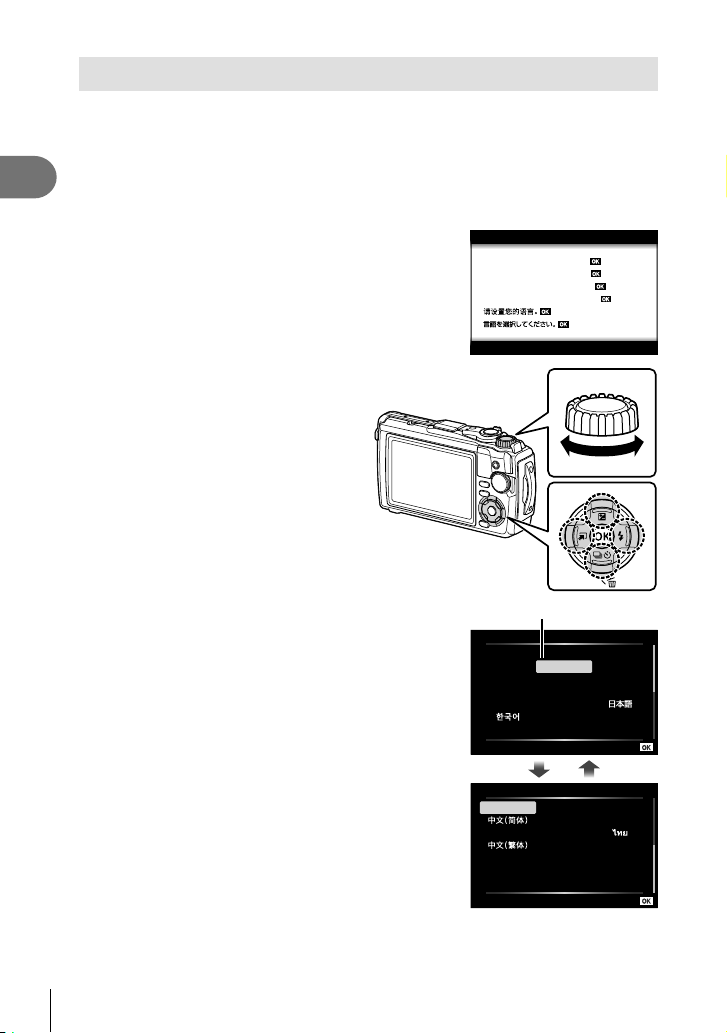
Начальная настройка
После первого включения фотоаппарата выполните начальную настройку, выбрав
язык и установив часы фотоаппарата.
• Дата и время записываются на карте вместе со снимками.
• Дата и время добавляются также к названию файла. Перед использованием
1
Подготовка
фотоаппарата установите правильную дату и время. Если дата и время не
установлены, некоторые функции будут недоступны.
Нажмите кнопку Q, когда откроется
1
диалоговое окно начальной настройки,
предлагающее выбрать язык.
Выделите нужный язык с
2
Please select your language.
Veuillez choisir votre langue.
Bitte wählen Sie Ihre Sprache.
Por favor, selecciona tu idioma.
помощью диска управления или
кнопок со стрелками FGHI.
Hrvatski
Dansk
Eesti
Deutsch
Indonesia
Norsk
Romanian
Español
Viet Nam
Курсор
ǼȜȜȘȞȚțȐ
Ɋɭɫɫɤɢɣ
Slovensky
Svenska
W
ýHVN\
English
Suomi
Italiano
Latviski
Polski
W
Türkçe
Ȼɴɥɝɚɪɫɤɢ
Nederlands
Français
0DJ\DU
/LHWXYLǐN
Português(Pt)
Set
Srpski
6ORYHQãþLQD
ɍɤɪɚʀɧɫɶɤɚ
Setare
• В диалоговом окне выбора языка имеются две
страницы опций. Для перемещения курсора
между страницами используйте диск управления
или кнопки FGHI.
18
RU
Page 19
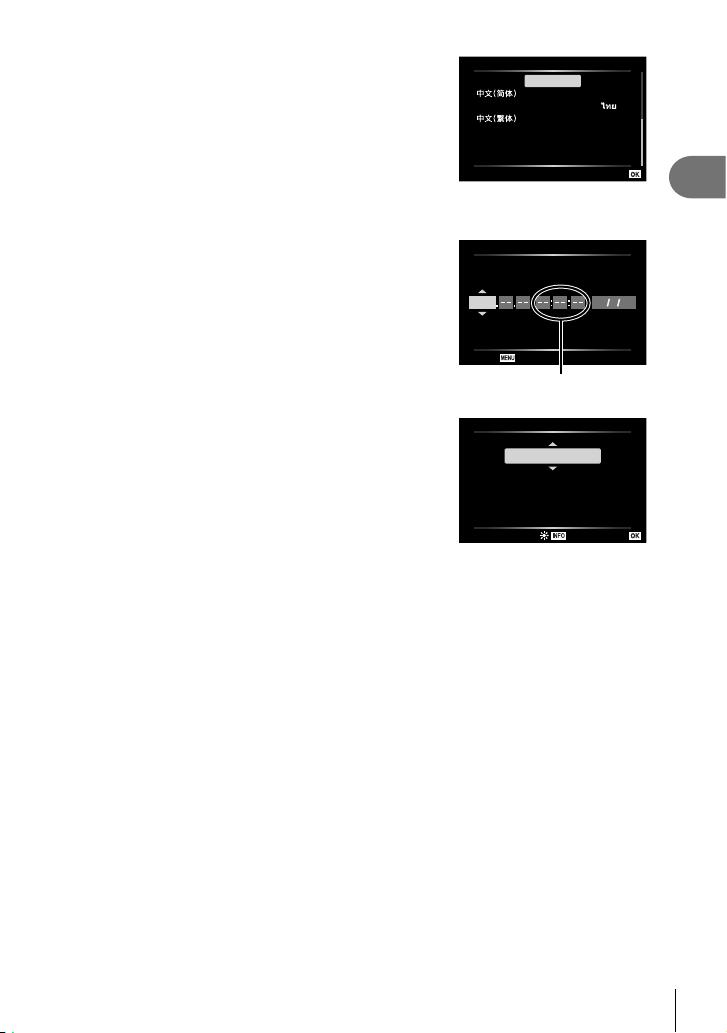
Выделив нужный язык, нажмите кнопку Q.
3
• При нажатии кнопки спуска до нажатия кнопки
Q, фотоаппарат переключится в режим съемки
без выбора языка. Чтобы выполнить начальную
настройку, отключите, а затем снова включите
Romanian
Español
Viet Nam
W
Ɋɭɫɫɤɢɣ
Slovensky
Svenska
Türkçe
Srpski
6ORYHQãþLQD
ɍɤɪɚʀɧɫɶɤɚ
фотоаппарат и повторите процесс, начиная с шага
1 в появившемся диалоговом окне начальной
настройки.
ɍɫɬ
• Язык можно изменить в любое время в меню настройки e. g «Выбор языка
(W)» (стр. 95)
Установите дату, время и формат даты.
4
• Используйте стрелки HI для выделения
элементов.
• Отредактируйте выделенный пункт с помощью
Ƚ Ɇ Ⱦ ȼɪɟɦɹ
2019
X
Ƚ/Ɇ/Ⱦ
диска управления или кнопок со стрелками FG.
• Нажмите кнопку Q, чтобы установить часы.
• Часы можно настроить в любое время в меню
настройки e. g [Настройки X] (стр. 94)
Выделите часовой пояс с помощью диска
5
управления или кнопок со стрелками FG и
нажмите кнопку Q.
• Летнее время можно включить или выключить с
помощью кнопки INFO.
Ɉɬɦɟɧɚ
Время отображается в
24-часовом формате.
ɑɚɫɨɜɨɣɩɨɹɫ
87&
Seoul
Tok yo
ɍɫɬ
• Если фотоаппарат оставался без аккумулятора в течение некоторого времени, дата
и время могут быть возвращены к заводским настройкам по умолчанию.
• Перед видеосъемкой также может потребоваться настроить частоту кадров.
g [Част. кадров видео] (стр. 87)
1
Подготовка
RU
19
Page 20
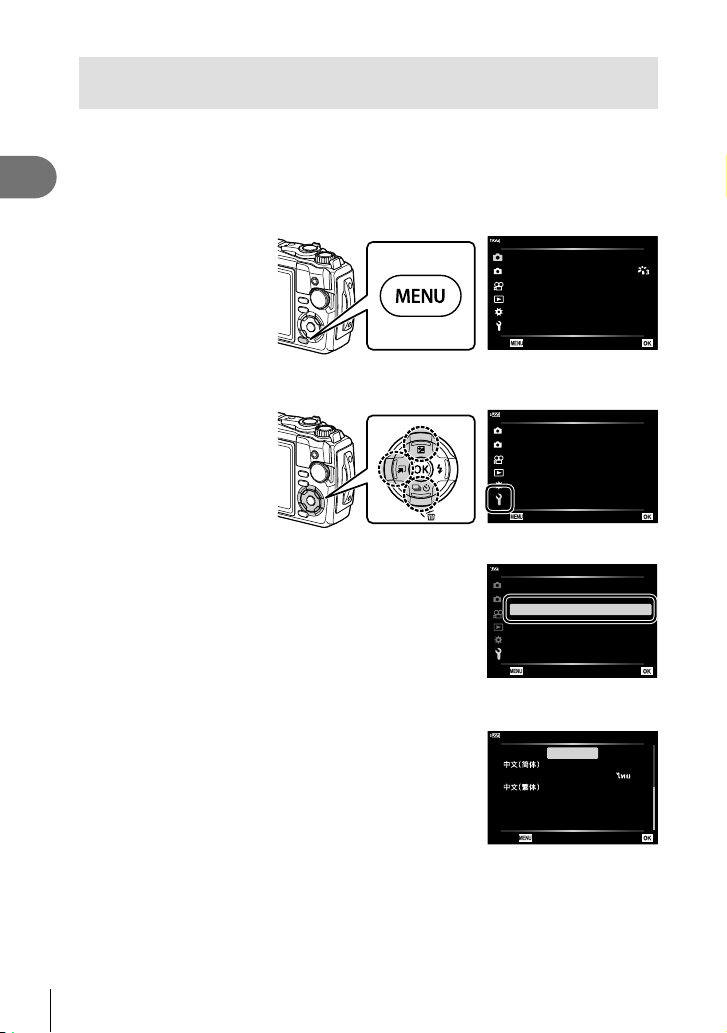
Фотоаппарат отображает нечитаемый/не выбранный
язык
Если на экране фотоаппарата отображается незнакомый язык или символы,
которые Вы не можете прочитать, возможно, Вы случайно выбрали неправильный
язык в диалоговом окне выбора языка. Чтобы изменить язык, выполните
1
следующие шаги.
Подготовка
Нажмите кнопку MENU для отображения меню.
1
1
1
іѨѯоѶшѯјѪѠдѱўєчдѼѥўьчѯѠк
ѱўєчѓѥё
2
ёѪҟьъѨѷдіѠэ$)
ѯєьѬщҕѥѕѓѥё
I
дјѤэ
Выделите вкладку e с помощью кнопок FGH со стрелками и нажмите
2
кнопку Q.
ѯєьѬшѤҟкзҕѥ
1
шѤҟкзҕѥдѥіҙч
XдѥішѤҟкзҕѥ
2
W
s
чѬѓѥёэѤьъѩд
Wi-Fi дѥішѤҟкзҕѥ
дјѤэшѤҟкзҕѥ
Выделите [W] с помощью кнопок со стрелками FG и нажмите кнопку Q.
3
дјѤэшѤҟкзҕѥ
Выделите нужный язык с помощью кнопок со стрелками FGHI и
4
1
шѤҟкзҕѥдѥіҙч
XдѥішѤҟкзҕѥ
2
W
s
чѬѓѥёэѤьъѩд
Wi-Fi дѥішѤҟкзҕѥ
ѯєьѬшѤҟкзҕѥ
нажмите кнопку Q.
Español
Viet Nam
W
Ɋɭɫɫɤɢɣ
Slovensky
Svenska
Türkçe
Romanian
ɇɚɡɚɞ ɍɫɬ
шѤҟкзҕѥ
0.5 њѧьѥъѨ
0.5 њѧьѥъѨ
Srpski
6ORYHQãþLQD
ɍɤɪɚʀɧɫɶɤɚ
k±0
ѳъѕ
k±0
ѳъѕ
20
RU
Page 21
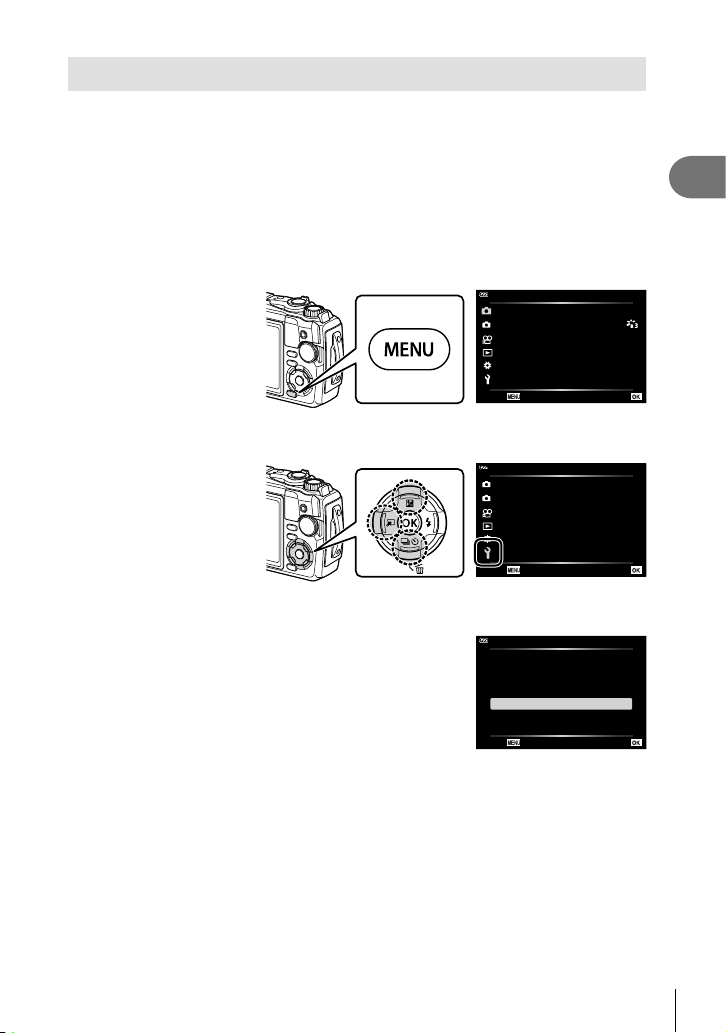
Форматирование карты
Новые карты или карты, которые использовались в других фотокамерах или
компьютерах, перед использованием необходимо отформатировать в этой
фотокамере.
При форматировании карты все сохраненные на ней данные, включая
защищенные снимки, удаляются.
При форматировании использованной ранее карты удостоверьтесь в отсутствии
на карте снимков, которые вы хотите сохранить. g «Используемые карты»
(стр. 15)
Нажмите кнопку MENU для отображения меню.
1
Выделите вкладку e с помощью кнопок со стрелками FGH и нажмите
2
кнопку Q.
Выделите [Уст.Карту] с помощью кнопок со стрелками FG и нажмите
3
кнопку Q.
•
Если на карте имеются данные, появятся пункты
меню. Выделите пункт [Формат.] и нажмите кнопку Q.
Ɇɟɧɸɫɴɟɦɤɢ
1
1
ɋɛɪɨɫɭɫɬɚɧɩɨɥɶɡɨɜɪɟɠ
Ɋɟɠɢɦɐɜɟɬɚ
2
ɁɨɧɚȺɮ
ɇɚɡɚɞ ɍɫɬ
Ɇɟɧɸɧɚɫɬɪɨɣɤɢ
1
ɍɫɬɄ ɚɪɬɭ
ɇɚɫɬɪɨɣɤɢX
2
W
s
ɉɪɨɫɦɁɚɩ
ɇɚɫɬɪɨɣɤɢ:L)L
ɇɚɡɚɞ ɍɫɬ
ɍɫɬɄ ɚɪɬɭ
ɍɞɚɥȼɫɟ
Ɋɭɫɫɤɢɣ
ɫɟɤ
Ɏɨɪɦɚɬ
k±0
1
Подготовка
I
Выделите пункт [Да] и нажмите кнопку Q.
4
• Форматирование закончено.
ɇɚɡɚɞ ɍɫɬ
RU
21
Page 22
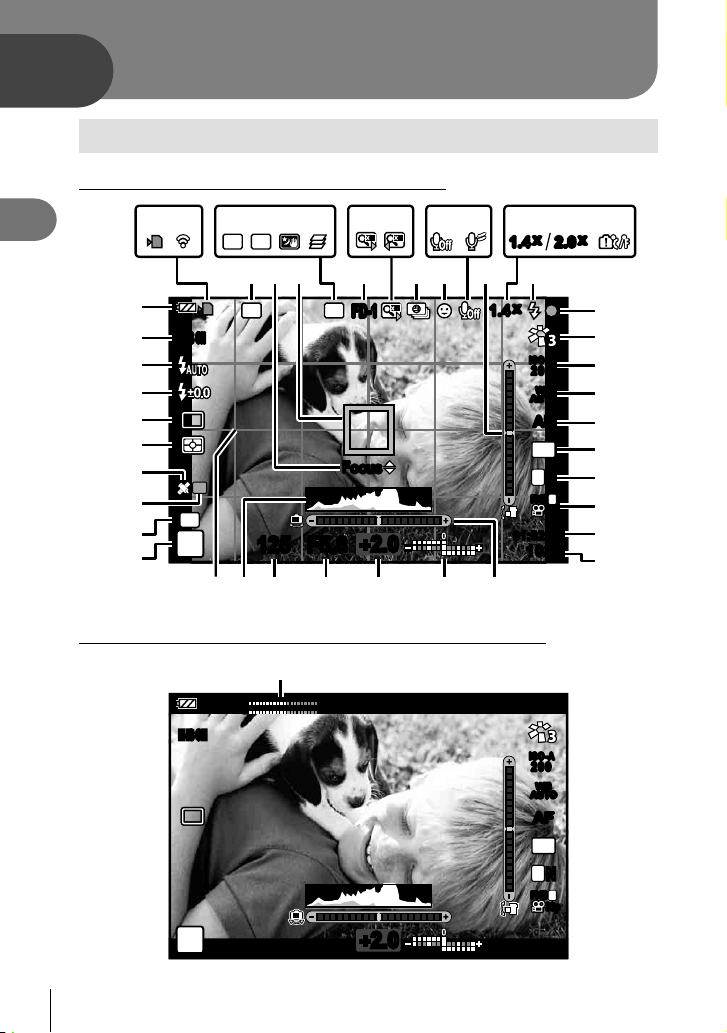
2
Съемка
Информация отображается во время съемки
Изображение на мониторе во время фотосъемки
6789
2
Съемка
21
BKT
HDR
2 2
34 0 b i
J
I
S-IS ONS-IS
ON
HDRDate
FD-1FD-1
2
H
G
F
E
D
C
B
A
Информация, отображаемая на экране во время видеосъемки
C1
P
LOG
z
125 F5.6
xywvut
FocusFocus
+
2.0+2.0
K
LRL
R
M-IS ONM-IS ON
de g ha
f5c
1.4
1.4
x
1.4
x1.4
x
x1.4
ISO-A
200
WB
AUTOWBAUTO
AFAF
4:3
L
FHD
01:02:0301:02:03
10231023
x
x1.4
ISO-A
200
WB
AUTOWBAUTO
AFAF
16:9
L
FHD
N
30p30p
N
30p30p
F
F
2.0
x
x2.0
j
k
l
m
n
o
p
q
r
s
n
22
RU
+
2.0+2.0
1:02:03
Page 23
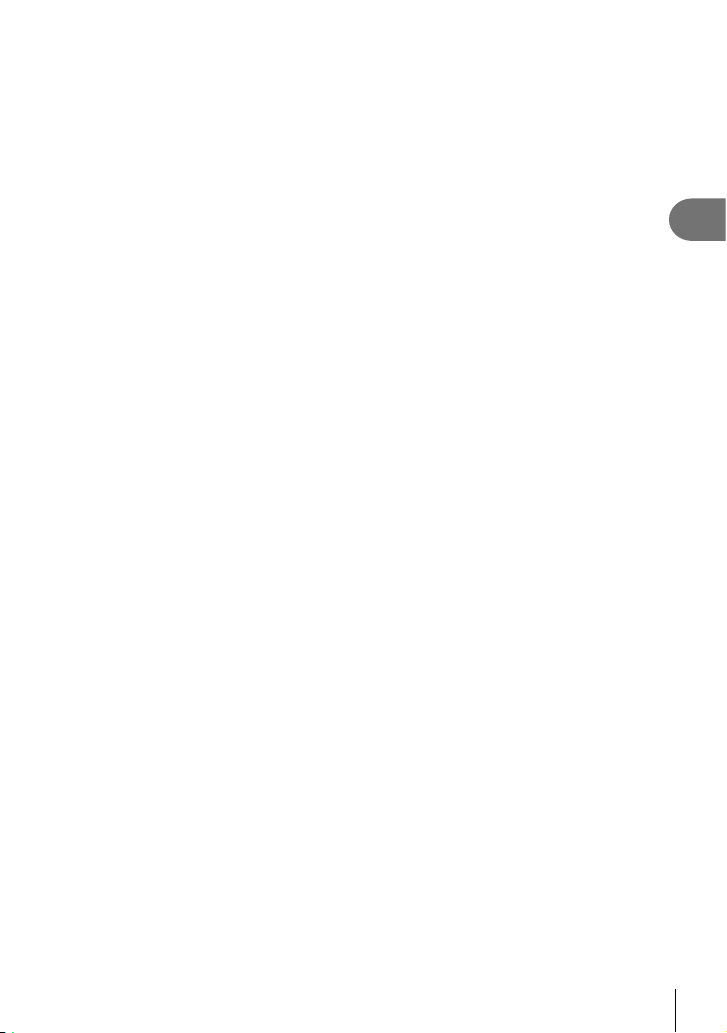
1 Индикатор записи на карту ......стр. 14
2 Состояние подключения к
беспроводной сети .......... стр. 106–110
3 Метка даты ................................стр. 86
4 Руководство по тонкой
настройке АФ ....................... стр. 46, 55
5 Цель АФ ............................... стр. 25, 82
6 HDR ...................................... стр. 29, 34
7 Значок брекетинга ............... стр. 33, 85
8 Съемка с рук .............................. стр. 28
9 Наложение фокуса ...................стр. 33
0 Аксессуар...........................стр. 61, 126
a Цифровой телеконвертер*
b Интервальная съемка ............... стр. 84
c Приоритет лиц ...........................стр. 60
d Звук при видеосъемке
........................................ стр. 38, 72, 87
e Снижение шума ветра ..............стр. 87
f Индикатор уровня (наклон)
............................................ стр. 24, 102
g
Коэффициент оптического увеличения/
увеличение *1 ....................... стр. 26, 33
h Предупреждение о повышении
внутренней температуры .......стр. 134
i Вспышка .................................... стр. 45
(мигает: идет зарядка, горит
постоянно: зарядка закончена)
j Метка подтверждения
автофокуса ................................ стр. 25
k Режим Цвета ........................ стр. 50, 81
l Чувствительность ISO .............. стр. 52
m Баланс белого ........................... стр. 53
n Режим АФ ................................... стр. 55
o Пропорции ................................. стр. 55
*1 Отображается, если используется [n Управл. микроскопом] (стр. 33).
1
...... стр. 42
p Качество изображения
(фотографии).............................стр. 56
q Режим
r Доступное время записи ........ стр. 119
s Количество сохраняемых
t Индикатор уровня
u Вверху: регулировка интенсивности
v Значение коррекции
w Значение диафрагмы ............... стр. 36
x Выдержка ................................... стр. 35
y Гистограмма .............................. стр. 24
z Направляющая сетки ................стр. 96
A Режим съемки
B Пользовательский режим .........стр. 37
C значок/предупреждение
D Значок GPS ...............................стр. 111
E Режим замера ...........................стр. 60
F Серийная съемка/автоспуск ..... стр. 42
G Контроль интенсивности
H Режим вспышки ......................... стр. 45
I Стабилизация ............................стр. 59
J Уровень заряда
K Показатель уровня записи .......
записи (видео) ............... стр. 57
фотоснимков ........................... стр. 119
(горизонт) ........................... стр. 24, 102
вспышки ..................................... стр. 59
Внизу: коррекция экспозиции ... стр. 41
экспозиции ................................. стр. 41
..................... стр. 27 – 39
журнала ................................... стр. 113
Съемка в режиме
предустановленной серии ........стр. 44
вспышки ..................................... стр. 59
аккумулятора ............................. стр. 17
2
Съемка
стр. 39
RU
23
Page 24
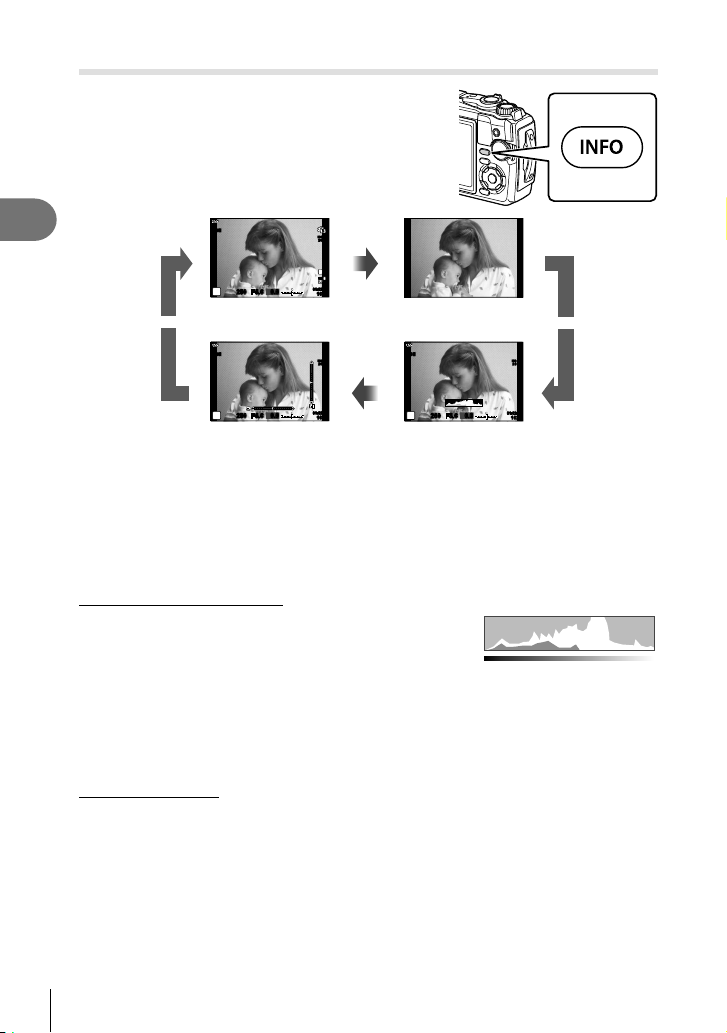
Переключение отображаемой информации
Информацию, отображаемую на экране во время
съемки, можно переключить с помощью кнопки
INFO.
2
Съемка
INFO
S-IS ONS-IS
ON
01:02:0301:02:03
0.00.0
P
250 F5.6
Основная
информация*
S-IS ONS-IS
ON
01:02:0301:02:03
0.00.0
P
250 F5.6
Индикация уровня
(Польз.2)
ISO-A
INFO
200
L
N
FHD
F
30p30p
10231023
Только изображение
S-IS ONS-IS
ISO-A
200
INFO
10231023
ON
P
250 F5.6
Отображение
гистограммы
(Польз.1)
ISO-A
200
01:02:0301:02:03
0.00.0
10231023
* Не отображается в режиме n (режим видеоролика), если не выполняется запись.
• Настройки Польз.1 и Польз.2 можно изменять. g [G/Настр. Инфо] > [LV-Info]
(стр. 102)
• Экраны отображения информации можно переключать в любом направлении,
вращая диск управления при нажатой кнопке INFO.
Отображение гистограммы
Гистограмма демонстрирует распределение
Больше
яркости на снимке. По горизонтальной оси
отображается яркость, а по вертикальной –
количество пикселей соответствующей
яркости в составе изображения. Во время
Меньше
Темно Ярко
съемки передержка отображается красным
цветом, недодержка – синим цветом, а
диапазон, измеренный с использованием
точечного замера, – зеленым цветом.
Индикация уровня
Показывает ориентацию фотоаппарата. Наклон отображается на вертикальной
полоске, а положение относительно горизонта – на горизонтальной полоске.
Полоски становятся зелеными, когда фотоаппарат выровнен по горизонтали и
вертикали.
• Используйте показания индикатора уровня в качестве ориентира.
• Ошибка на дисплее может быть исправлена с помощью калибровки (стр. 100).
INFO
24
RU
Page 25
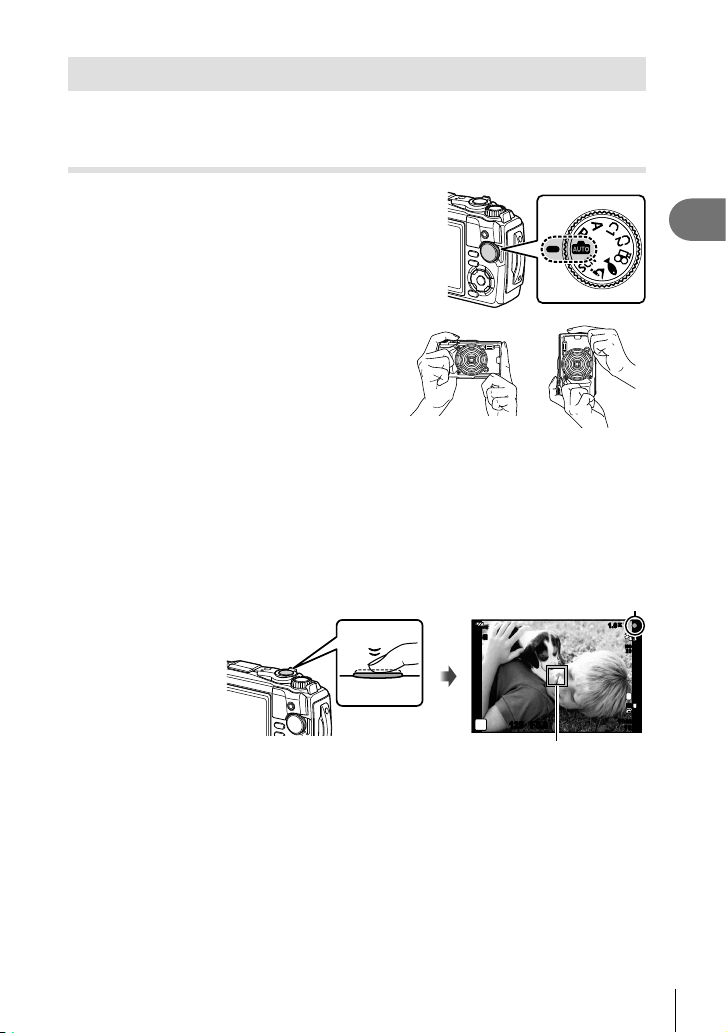
Основная фотосъемка
Просто нажмите кнопку спуска и позвольте фотоаппарату выполнить настройку в
соответствии с сюжетом.
Фотосъемка (режим АВТО)
Поверните диск выбора режимов на B.
1
Скомпонуйте кадр.
2
• Следите за тем, чтобы ваши пальцы
или ремень фотокамеры не закрывали
объектив или подсветку АФ.
2
Съемка
Настройте фокус.
3
Горизонтальная
ориентация
Портретная
ориентация
• Расположите фотоаппарат таким образом, чтобы объект съемки находился по
центру экрана, и слегка нажмите кнопку спуска затвора до первого положения
(наполовину).
Отобразится метка подтверждения автофокуса ((), и вокруг области
фокусировки появится зеленая рамка (метка автофокуса).
Метка подтверждения
S-IS ONS-IS
ON
P
125 F5.6
Нажмите кнопку спуска затвора
до половины.
Метка автофокуса
• Если значок подтверждения АФ мигает, объект находится не в фокусе. (Стр. 131)
автофокуса
x
1.0
x1.0
ISO-A
200
L
FHD
01:02:0301:02:03
10231023
N
F
30p30p
25
RU
Page 26
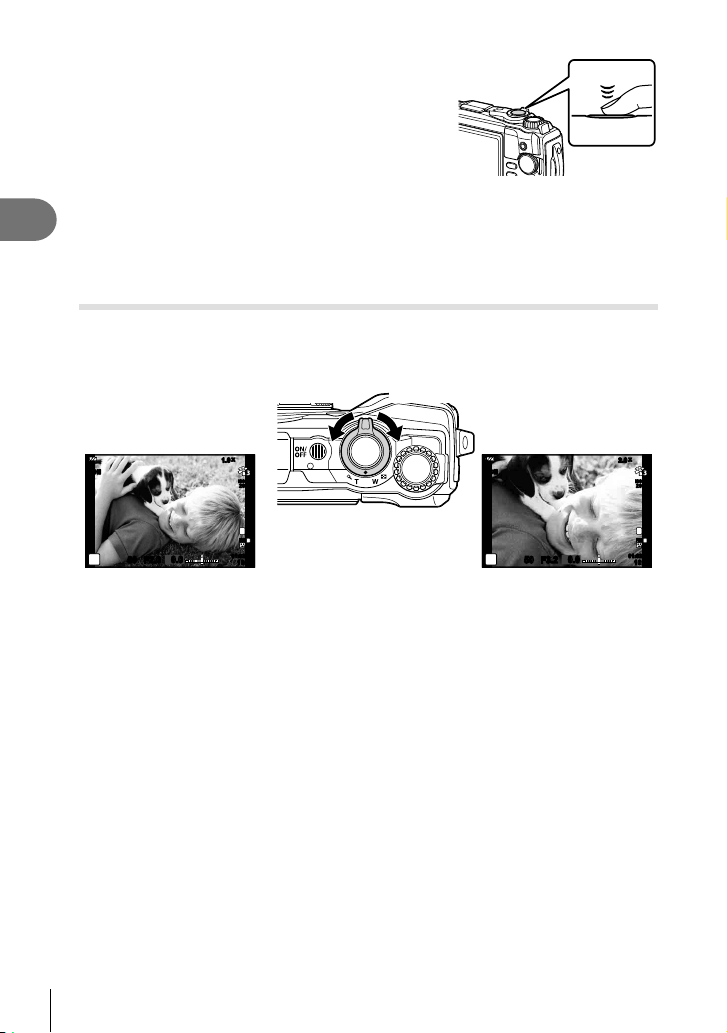
Спустите затвор.
4
• Нажмите кнопку спуска затвора до конца
(полностью).
• Фотоаппарат спустит затвор и сделает снимок.
• Отснятое изображение появится на экране.
Нажмите кнопку спуска затвора
2
$ Примечания
Съемка
• Чтобы выйти в режим съемки из меню или режима воспроизведения, наполовину
до конца.
нажмите кнопку спуска.
Использование зума
Увеличьте, чтобы сфотографировать отдаленные объекты, или уменьшите, чтобы
увеличить область, видимую в кадре. Масштаб можно настроить с помощью
рычажка зума.
Сторона W Сторона Т
x
1.0
x1.0
S-IS ONS-IS
ON
P
60 F2.0
ISO-A
200
L
N
FHD
F
30p30p
0.00.0
01:02:0301:02:03
10231023
S-IS ONS-IS
ON
P
50 F3.2
x
2.0
x2.0
ISO-A
200
L
N
FHD
F
30p30p
0.00.0
01:02:0301:02:03
10231023
26
RU
Page 27

Выбор режима съемки
Диск выбора режимов предназначен для выбора режима съемки и ее
выполнения.
Значок режимаУказ атель
Типы режимов съемки
Описание возможностей использования разных режимов съемки см. ниже.
Режим съемки Описание
B
SCN
k
^
P
A
С1
C2
n
Фотокамера автоматически выберет наиболее подходящий
режим съемки.
Фотоаппарат автоматически оптимизирует настройки в
зависимости от объекта съемки или сюжета.
Изображения можно делать на расстоянии до 1 см от объекта.
В этом режиме можно делать изображения с большой
глубиной резкости, а также выполнять съемку с брекетингом
фокусировки для установленного количества изображений.
Только выбрав дополнительный режим в соответствии с
объектом или сюжетом, можно выполнять фотосъемку под
водой посредством надлежащей настройки.
Фотокамера измеряет яркость объекта и автоматически
настраивает выдержку и диафрагму для достижения
оптимальных результатов.
Вы выбираете диафрагму, а фотокамера автоматически
регулирует выдержку для достижения оптимальных результатов.
Используйте пользовательские режимы для сохранения и
вызова настроек.
• В каждом из двух пользовательских режимов можно
сохранить разные настройки (C1 и C2).
Видеосъемка.39
2
Съемка
g
25
28
33
34
35
36
37
Функции, выбор которых невозможен из меню
Ряд параметров нельзя выбрать из меню посредством кнопок со стрелками.
• Элементы, которые нельзя установить в текущем режиме съемки. g «Список
настроек, доступных в каждом режиме съемки» (стр. 136)
• Параметры, не устанавливаемые по причине выполненной установки одного
из параметров:
Такие настройки, как «режим цвета», недоступны, когда диск выбора режимов
находится в положении
B.
RU
27
Page 28
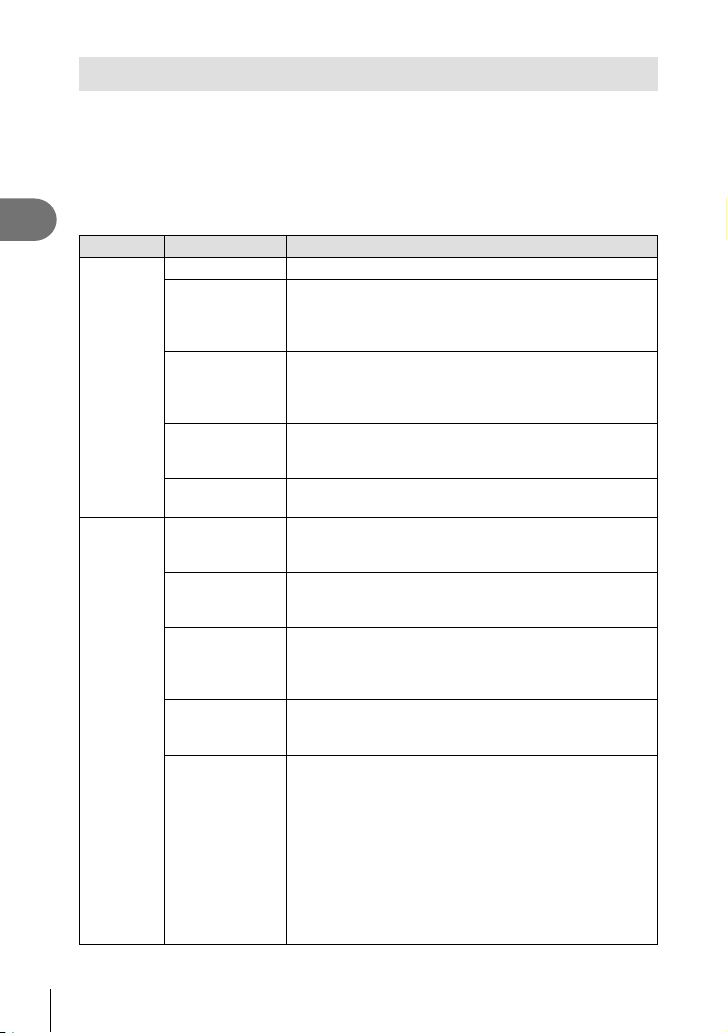
Соответствие настроек сюжету (режим SCN)
Просто поверните диск выбора режимов в положение SCN и выберите нужный
режим для съемки с настройками фотокамеры, оптимизированными для объекта
или сюжета.
• Процедуры использования [Коллаж в реал.врем.] и [Панорама] отличаются от других
режимов сюжета. Для получения дополнительной информации см. раздел «[Коллаж
в реал.врем.]: съемка коллажей в реальном времени» (стр. 31) и «Панорама»
2
Съемка
(стр. 32).
Тип объекта
Люди
Ночная
съемка
Сюжетный режим
Портрет Для съемки портретов. Выделяет текстуру кожи.
B
Сглаживает тон и текстуру кожи. Этот режим подходит
e-Portrait
e
Ланд.+
D
Портр.
Ночь+
U
Портрет
Дети
m
Ноч. Съемка
G
Ночь+
U
Портрет
Съемка с
H
рук
Фейерверк
X
Коллаж в
d
реал.врем.
для последующего просмотра изображений на телевизоре
высокой четкости. Фотоаппарат записывает два снимка:
один с примененным эффектом и один без него.
Подходит для портретов, показывающих ландшафт в
фоновом режиме.
Улучшенная передача синего, зеленого и оттенков
кожи.
Для съемки портретов в темное время суток.
Рекомендуется использовать штатив и пульт
дистанционного управления через OI.Share (стр. 107, 108).
Подходит для фотографий детей и других активных
субъектов.
Для съемки ночью со штативом.
Рекомендуется использовать штатив и пульт
дистанционного управления через OI.Share (стр. 107, 108).
Для съемки портретов в темное время суток.
Рекомендуется использовать штатив и пульт
дистанционного управления через OI.Share (стр. 107, 108).
Для съемки ночью без штатива. Уменьшает размытость
при съемке с плохим освещением.
Фотоаппарат делает восемь экспозиций и объединяет
их в одну фотографию.
Для съемки фейерверков в темноте.
Рекомендуется использовать штатив и пульт
дистанционного управления через OI.Share (стр. 107, 108).
Фотоаппарат автоматически снимает несколько
изображений, снимает только светлые области и
объединяет их в одно изображение.
При обычной длинной экспозиции следы света на
снимке, например, шлейф от света ярко освещенного
здания, могут быть слишком яркими. Их можно снимать
без чрезмерной экспозиции и одновременно следить
за процессом.
•
Информацию о фотосъемке с использованием этой
функции см. в разделе «[Коллаж в реал.врем.]:
съемка коллажей в реальном времени (стр. 31).
Описание
28
RU
Page 29
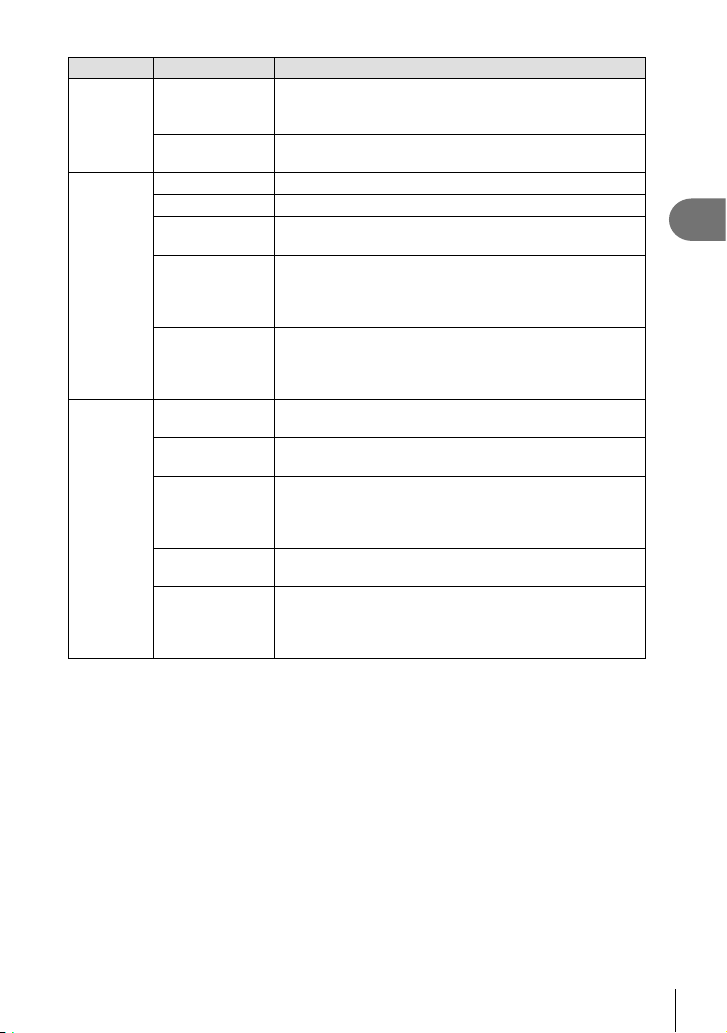
Тип объекта
В движении
Пейзаж
В помещении
• Для максимального использования преимуществ сюжетных режимов некоторые
настройки функций съемки отключены.
• Для записи снимков, сделанных
некоторое время. Кроме того, при использовании режима качества изображений
[RAW] изображение записывается в формате RAW+JPEG.
• Снимки, сделанные в режиме [Съемка с рук] с выбранным качеством изображения
[RAW], будут записаны в формате RAW+JPEG; первый кадр будет записан в
формате RAW, а окончательное совмещенное изображение – в формате JPEG.
• В режиме [Подсветка HDR] обработанные HDR изображения записываются
в формате JPEG. Если режим качества изображения установлен на [RAW],
изображение записывается в формате RAW+JPEG.
- Шум может быть более заметным на фотографиях, сделанных в условиях,
- Для достижения наилучших результатов закрепите фотоаппарат, например,
- Изображение, отображаемое на мониторе во время съемки, будет отличаться
- Режим цвета зафиксирован на [Natural], а цветовое пространство – на [sRGB].
Сюжетный режим
Спорт
C
Дети
m
Ландшафт Для съемки пейзажей.
F
Закат Для съемки закатов.
`
Пляж И Снег
g
Панорама
s
Подсветка
E
HDR
Свет свечи
W
Портрет
B
e-Portrait
e
Дети
m
Подсветка
E
HDR
связанных с длинными выдержками.
установив его на штатив.
HDR-обработанного изображения.
Для съемки быстро движущихся объектов.
Фотоаппарат будет делать снимки, пока нажата кнопка
спуска.
Подходит для фотографий детей и других активных
субъектов.
Для съемки заснеженных гор, морских видов на солнце
и других светлых сцен.
Снимайте серию изображений, которые объединяются
для создания панорамы.
• Информацию о фотосъемке с использованием этой
функции см. в разделе «Панорама» (стр. 32).
Подходит для высококонтрастных сюжетов. При
каждом нажатии кнопки спуска затвора, фотокамера
выполняет четыре снимка
одно правильно экспонированное изображение.
Подходит для съемки сцен при свечах. Теплые цвета
сохраняются.
Для съемки портретов.
Выделяет текстуру кожи.
Сглаживает тон и текстуру кожи. Этот режим подходит
для последующего просмотра изображений на телевизоре
высокой четкости. Фотоаппарат записывает два снимка:
один с примененным эффектом и один без него.
Подходит для фотографий детей и других активных
субъектов.
Подходит для высококонтрастных сюжетов. При
каждом нажатии кнопки спуска затвора, фотокамера
выполняет четыре снимка и затем объединяет их в
одно правильно экспонированное изображение.
с использованием [e-Portrait], может потребоваться
Описание
и затем объединяет их в
от
RU
2
Съемка
29
Page 30
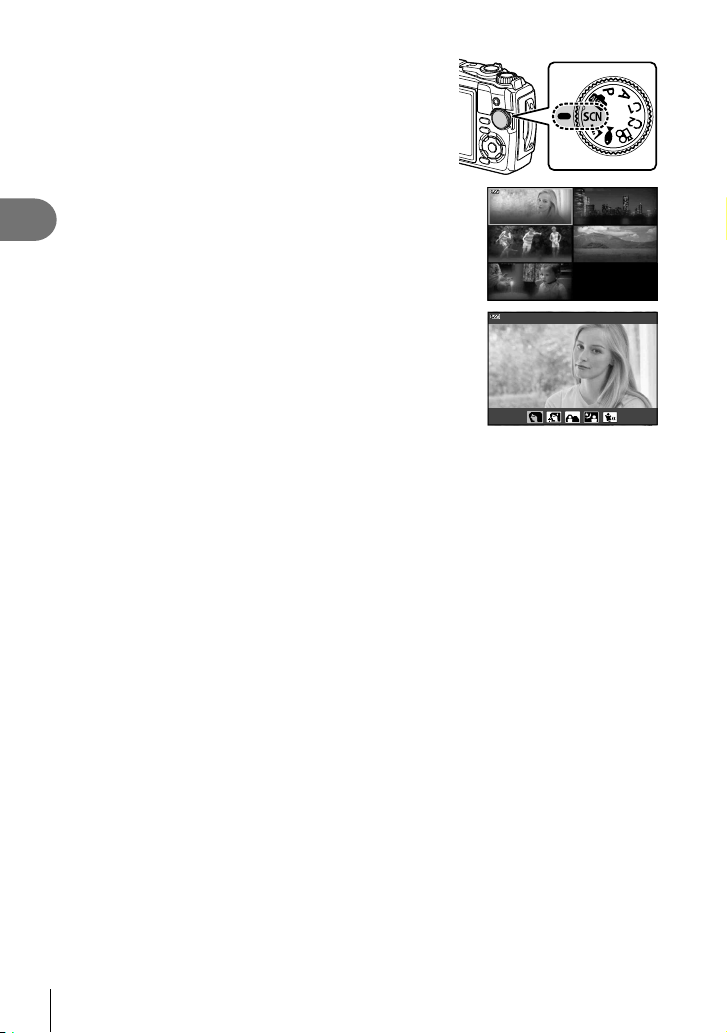
2
Съемка
Поверните диск выбора режимов на SCN.
1
Выделите нужный тип объекта с помощью
2
FGHI или диска управления и нажмите
кнопку Q.
Выделите нужный сюжетный режим,
3
используя HI или диск управления, и
нажмите кнопку Q.
• Чтобы вернуться к предыдущему экрану,
нажмите кнопку MENU, не нажимая кнопку Q,
чтобы выбрать сюжетный режим.
• Чтобы выбрать другой сюжетный режим,
нажмите кнопку u (H).
Выполните съемку.
4
Ʌɸɞɢ
ȼɞɜɢɠɟɧɢɢ ɉɟɣɡɚɠ
ȼɩɨɦɟɳɟɧɢɢ
ɇɨɱɧɚɹɫɴɟɦɤɚ
ɉɨɪɬɪɟɬ
30
RU
Page 31

[Коллаж в реал.врем.]: съемка коллажей в реальном времени
Поверните диск выбора режимов в положение SCN.
1
Выделите [Ночная съемка] с помощью FGHI или диска управления и
2
нажмите кнопку Q.
Выделите [Коллаж в реал.врем.] с помощью HI или диска управления
3
и нажмите кнопку Q.
Для выполнения фокусировки нажмите кнопку спуска наполовину.
4
• Чтобы уменьшить размытость, вызванную дрожанием камеры, надежно
зафиксируйте камеру на штативе и используйте дистанционный спуск затвора,
управляемый через OI.Share (стр. 108) в беспроводном дистанционном режиме.
• Если мигает индикатор фокусировки, фотокамера не сфокусирована.
Для выполнения съемки нажмите кнопку спуска затвора полностью.
5
• Фотоаппарат автоматически выберет оптимальные настройки и начнет съемку.
• Съемка начнется не сразу после нажатия кнопки спуска затвора.
• Совмещенное изображение будет отображаться через равные промежутки
времени.
Чтобы остановить съемку, нажмите кнопку спуска затвора еще раз.
6
• Наблюдайте за процессом съемки на мониторе и нажмите кнопку спуска, чтобы
закончить съемку, когда желаемый результат будет достигнут.
• Длительность записи одного снимка – до 3 часов.
2
Съемка
RU
31
Page 32

Панорама
Поверните диск выбора режимов в положение SCN.
1
Выделите [Пейзаж] с помощью FGHI или диска управления и
2
нажмите кнопку Q.
Выделите [Панорама] с помощью HI или диска управления и нажмите
3
кнопку Q.
2
Съемка
Нажмите кнопку спуска, чтобы сделать первый кадр.
4
Медленно поворачивайте фотоаппарат, чтобы
5
сделать второй снимок.
• Будет отображаться целевая метка.
Медленно перемещайте фотокамеру так, чтобы
6
указатель и целевая метка перекрывались.
Фотокамера автоматически спускает затвор,
когда указатель и цель перекрываются.
• Чтобы объединить только два кадра, нажмите кнопку
Q.
Повторите шаг 5, чтобы сделать третий кадр. Фотокамера автоматически
7
объединяет кадры в одну панораму изображения.
• Чтобы отменить функцию Панорама, нажмите кнопку MENU.
$ Примечания
• Фокусировка, экспозиция и т. п. фиксируются на значениях, действовавших на
момент начала съемки.
• Если нажать кнопку Q или кнопку спуска еще раз, прежде чем повернуть
фотоаппарат, чтобы навести целевую метку на указатель, съемка закончится, и из
кадров, снятых до этой точки, будет создана панорама.
Указ ательМетка цели
Ɉɬɦɟɧɚ ɋɨɯɪɚɧ
Экран при комбинировании
изображений слева
направо
32
RU
Page 33

Съемка с очень близкого расстояния (режим k)
Изображения можно делать на расстоянии до 1 см от объекта. В этом режиме
можно делать изображения с большой глубиной резкости, а также выполнять
съемку с брекетингом фокусировки для установленного количества изображений.
Дополнительный
режим
Микроскоп Изображения можно делать на расстоянии до 1 см от объекта.
m
Фотокамера снимает несколько изображений, автоматически
смещая фокусировку на каждом изображении. Затем их можно
Наложение
o
фокуса*
Брекетинг
p
фокусировки
Управл.
n
микроскопом
*1 Могут быть ситуации, в которых невозможно создать составное изображение из-за
дрожания фотокамеры.
Поверните диск выбора режимов в
1
объединить в составное изображение с большой глубиной
резкости. Записываются два изображения - первый кадр и
1
составное изображение. Количество снимков и время ожидания
фотокамеры до начала съемки можно выбрать с помощью [Настр.
наложения фокуса] (стр. 86).
В этом режиме фотокамера снимает несколько изображений,
автоматически смещая фокусировку на каждом изображении.
Количество изображений и этапы съемки установлены в [Focus
BKT] (стр. 85).
Оптимизировано для съемки объекта крупным планом,
увеличенного на мониторе. Уровень увеличения, когда расстояние
съемки равно 1 см, отображается на мониторе. Нажмите I
для увеличения обзора через объектив (2-кратное увеличение).
Нажмите
еще раз для увеличения в 4 раза. При нажатии I, когда
выбрано 4-кратное увеличение, увеличение будет отменено. При
высоких уровнях увеличения изображение может быть зернистым.
положение k.
Применение
2
Съемка
Выделите вторичный («вспомогательный»)
2
Ɇɢɤɪɨɫɤɨɩ
режим с помощью HI или диска
управления и нажмите кнопку Q.
Выполните съемку.
3
• Чтобы сделать серию снимков с тем же фокусным расстоянием, используйте
блокировку фокусировки (стр. 46) или MF (стр. 55).
$ Примечания
• Когда диск выбора режимов повернут на k, отображается экран выбора вторичного
режима («дополнительного») нажатием кнопки u (H).
RU
33
Page 34

Соответствие настроек сюжетам подводного мира
(режим ^)
Только выбрав дополнительный режим в соответствии с объектом или сюжетом,
можно выполнять фотосъемку под водой посредством надлежащей настройки.
2
Съемка
Дополнительный
режим
]
V Снапшот
V Шир Угол
E
w
V Макро
V Микроскоп
f
V HDR
_
Поверните диск выбора режимов в
1
Оптимизировано для подводной фотосъемки с
использованием естественного освещения.
Для съемки под водой.
Подходит для съемки подводного мира крупным планом.
Подходит для съемки объектов под водой с расстояния до
1 см.
Подходит для съемки контрастных подводных сюжетов.
В этом режиме
объединяются в одно, правильно экспонированное
изображение. Этот режим может работать ненадлежащим
образом при съемке быстро движущихся объектов.
несколько сделанных изображений
положение ^.
Выделите вторичный («вспомогательный»)
2
режим с помощью HI или диска
управления и нажмите кнопку Q.
Применение
V
ɋɧɚɩɲɨɬ
Выполните съемку.
3
• Чтобы сделать серию снимков с тем же фокусным расстоянием, используйте
блокировку фокусировки (стр. 46) или MF (стр. 55).
$ Примечания
• Когда диск выбора режимов повернут на ^, отображается экран выбора
вторичного режима («дополнительного») нажатием кнопки u (H).
34
RU
Page 35

Предоставление фотоаппарату возможности
выбирать диафрагму и выдержку (режим P)
В режиме P фотокамера выбирает оптимальную диафрагму, выдержку и
чувствительность ISO в соответствии с яркостью объекта. Установите диск
выбора режимов в положение P.
S-IS ONS-IS
ON
125 F5.6
0.00.0
P
Выдержка
Режим съемки
• Отображаются выбранные фотокамерой выдержка и диафрагма.
• Компенсация экспозиции (стр. 41) может быть настроена путем вращения диска
управления или нажатия кнопки F (F) и последующего использования HI.
ISO-A
200
Величина
L
N
компенсации
FHD
F
30p30p
экспозиции
01:02:0301:02:03
10231023
Значение диафрагмы
2
Съемка
• Если фотоаппарату не удается достичь оптимальной экспозиции, то значения
выдержки и диафрагмы мигают.
RU
35
Page 36

Выбор диафрагмы (режим A)
В режиме съемки A фотограф самостоятельно выбирает значение диафрагмы, а
фотоаппарат автоматически настраивает соответствующую выдержку. Установите
диск выбора режимов на A, а затем с помощью диска управления выберите
значение диафрагмы.
S-IS ONS-IS
ON
2
Съемка
A
125 F5.6
Значение диафрагмы
• После нажатия кнопки F (F) вы можете также использовать FG для выбора
диафрагмы.
• Нажав кнопку F (F), можно настроить коррекцию экспозиции (стр. 41) с помощью
диска управления или HI.
01:02:0301:02:03
10231023
ISO-A
200
L
N
FHD
F
30p30p
• Если фотоаппарату не удается достичь оптимальной экспозиции, то значение
выдержки мигает.
36
RU
Page 37

Пользовательские режимы (Польз. режим C1/C2)
Используйте пользовательские режимы для сохранения и вызова настроек.
• В каждом из двух пользовательских режимов можно сохранить разные настройки
(C1 и C2).
Сохранение настроек
Выполните настройки для сохранения.
1
• Поверните диск выбора режимов в положение, отличное от n (режим видео).
Нажмите кнопку MENU для отображения меню.
2
Выделите вкладку W с помощью FG и нажмите кнопку Q.
3
Выделите [Сброс/устан. пользов. реж.] и нажмите кнопку Q.
4
Выделите [Пользов. режим C1] или [Пользов. режим C2] и нажмите
5
кнопку Q.
Выделите пункт [Установка] и нажмите кнопку Q.
6
• Любые существующие установки перезаписываются.
• Чтобы отменить регистрацию, выберите [Сброс].
Вызов настроек
Поверните диск выбора режимов в
1
положение C1 или C2.
• Будут вызваны настройки, сохраненные с
помощью параметра [Сброс/устан. пользов.
реж.] > [Пользов. режим C1] или [Пользов.
режим C2] в меню съемки 1 W.
Выполните съемку.
2
2
Съемка
RU
37
Page 38

Запись видеороликов
Вы можете снимать видеоролики с помощью фотоаппарата и специального
режима n (видеоролик) или выполнять запись без завершения фотосъемки.
Видеоролики записываются с помощью кнопки R (видеосъемка).
Параметры и индикаторы, связанные с видеороликами, можно отображать путем
вращения диска выбора режимов для выбора режима n (видеосъемка).
2
Съемка
Режим n (видео)
Выберите этот режим, если вы будете
в основном снимать видеоролики.
• КМОП-датчики изображения, которыми оснащен фотоаппарат, генерируют так
называемый эффект «скользящего затвора», который может вызывать искажения
на изображениях движущихся объектов. Это искажение является физическим
явлением, которое возникает
фотоаппарат перемещается во время съемки. Это особенно заметно на снимках,
сделанных на больших фокусных расстояниях.
• В следующих случаях нельзя использовать кнопку R для видеосъемки:
пока кнопка затвора нажата наполовину или последовательно, выполняется
отсчет времени таймера интервалов, коллаж в реальном времени или панорамная
съемка
• Звуковой сигнал не звучит, когда фотоаппарат фокусируется в режиме видеосъемки.
на снимках быстро движущихся объектов или если
Режимы фотосъемки
Выберите эти режимы для съемки
видеороликов во время фотосъемки.
Запись видео в режимах фотосъемки
Нажмите кнопку R, чтобы начать запись.
1
• Видеозапись будет отображаться на экране.
Чтобы закончить запись, снова нажмите кнопку R.
2
38
RU
Page 39

Запись видео в режиме видеосъемки (режим n)
Поверните диск выбора режимов и выберите
1
n.
Нажмите кнопку Q, чтобы отобразить
2
элементы управления, а затем используйте
FG, чтобы выделить n качество видео
(стр. 57).
Выделите нужный параметр с помощью HI и нажмите кнопку Q.
3
Нажмите кнопку R, чтобы начать запись.
4
•
Чтобы закончить запись, снова нажмите кнопку R.
1920×1080 Fine 30p
n
ISO
AUTO
WB
AUTOWBAUTO
AFAF
16:9
L
N
FHDFHD
F
30p30p
FHD HS
FHD HS
1:02:031:02:03
120fps
120fps
n Качество видео
2
Съемка
• Уровень звука во время записи отображается
индикатором уровня записи. Чем больше
индикатор переходит в красный цвет, тем выше
уровень записи.
Индикатор уровня записи
LRL
R
M-IS ONM-IS ON
• Уровень записи можно отрегулировать в
n меню видео. g [Громкость записи] (стр. 87)
n
●
$ Примечания
• Звуковой сигнал не звучит, когда фотоаппарат фокусируется в режиме видеосъемки.
ISO-A
200
AFAF
FHD
REC 00:01●REC 00:01
0:07:48
F
30p30p
39
RU
Page 40

Использование различных настроек
Настройки съемки можно задать с помощью следующих опций:
Прямые кнопки (стр. 41)
Часто используемые функции назначены
FGHI. Нажатием кнопки можно выбрать
назначенную функцию напрямую.
2
Съемка
Панель управления Live (стр. 48)
ȻȻȺɜɬɨ
AUTOAUTO
AUTOAUTO
P
Меню (стр. 78)
Ɇɟɧɸɫɴɟɦɤɢ
1
1
ɋɛɪɨɫɭɫɬɚɧɩɨɥɶɡɨɜɪɟɠ
Ɋɟɠɢɦɐɜɟɬɚ
2
ɁɨɧɚȺɮ
Некоторые функции могут быть недоступны
в зависимости от режима съемки и настроек
фотоаппарата. g «Список настроек,
доступных в каждом режиме съемки»
(стр. 136)
Выполните настройку параметров при
предварительном просмотре результатов на
ISO
AUTO
дисплее. Некоторые функции доступны не во
WB
AUTOWBAUTO
всех режимах съемки. g «Список настроек,
AFAF
доступных в каждом режиме съемки»
4:3
(стр. 136)
L
N
FHD
F
30p30p
Доступ к множеству различных функций,
включая съемку, воспроизведение, настройки
времени и даты и отображения.
I
ɇɚɡɚɞ ɍɫɬ
40
RU
Page 41

Установки доступны с помощью прямых кнопок
Часто используемые функции назначены FGHI. Нажатием кнопки можно
выбрать назначенную функцию напрямую.
Некоторые функции могут быть недоступны в зависимости от режима съемки
и настроек фотоаппарата. g «Список настроек, доступных в каждом режиме
съемки» (стр. 136)
Управление экспозицией (Экспозиция F)
Выберите положительные значения («+») для увеличения яркости изображений,
а отрицательные («–») для затемнения. Экспозиция регулируется в диапазоне
±2,0 EV.
Отрицательное значение (–) Без коррекции (0) Положительное значение (+)
Используемый способ определяет режим съемки.
Режим съемки Метод
Режим P/Польз. режим/Режим
видео/Режим ^/Режим k
Режим A
• Компенсация экспозиции недоступна в режиме B или в SCN.
Вращайте диск управления.
или
Нажмите кнопку F (F), а затем нажмите HI.
Нажмите кнопку F (F) и поверните диск управления.
или
Нажмите кнопку F (F), а затем нажмите HI.
2
Съемка
RU
41
Page 42

Зум (Цифровой телеконвертер)
Увеличение и запись центра кадра. В режимах P, A и n коэффициент
масштабирования увеличивается примерно в 2 раза, в то время когда выбрано
n (Управл. микроскопом) в режиме k, можно выбрать 2- или 4-кратное
увеличение.
Поверните диск выбора режимов в P, A, n
1
или k.
2
Съемка
• Если диск выбора режимов повернут в
положение k, выберите n (управление
микроскопом).
Если диск выбора режимов повернут в
2
положение P, A или n, нажмите H.
Если диск выбора режимов повернут в
Цифровой телеконвертер
S-IS ONS-IS
ON
2
положение k, нажмите I.
• Коэффициент масштабирования увеличивается
в 2 раза, и отображается значок H. Чтобы
отменить увеличение, нажмите H.
• Если диск выбора режимов повернут в
P
125 F5.6
0.00.0
положение k, при нажатии I происходит
увеличение в 2 раза. Нажмите I еще раз
для 4-кратного увеличения и в третий раз для
отмены увеличения.
• Изображения JPEG записываются с выбранным коэффициентом масштабирования.
В случае изображений RAW рамка показывает обрезку при увеличении. Кадр, на
котором видна обрезка, отображается на изображении во время воспроизведения.
• В случае видеороликов 4K и высокоскоростных видеороликов цифровой
телеконвертер автоматически отключается при запуске записи.
• [Зона Аф] фиксируется на [I] (одна цель).
Серийная съемка и съемка с автоспуском
Чтобы сделать серию снимков, удерживайте кнопку спуска затвора полностью
нажатой. Кроме того, можно выполнить съемку с автоспуском.
Нажмите кнопку jY (G).
1
Ɉɞɧɨɤɚɞɪɨɜ
o
P
SJT
ISO-A
01:02:0301:02:03
10231023
200
L
N
FHD
F
30p30p
42
RU
Page 43

Выделите параметр с помощью HI или диска управления.
2
Однокадров.
o
Серийная
съемка с
T
выс. скор.
Серийная
съемка с
S
низ. скор.
Y12s Y 12 сек
Y2s Y 2 сек
Польз.
YC
автоспуск
Предустан.
J
серия
Нажмите кнопку Q.
3
• Для съемки с автоспуском надежно установите фотоаппарат на штатив.
• Если в режиме автоспуска вы встанете перед фотоаппаратом и нажмете кнопку
спуска затвора, снимок может получиться несфокусированным.
• В режиме S отображается живое изображение. В режиме T на дисплее
отображается последняя фотография, сделанная во время серийной съемки.
• Если при серийной съемке
заряда, фотоаппарат прекращает съемку и начинает сохранение сделанных снимков
на карте. В зависимости от оставшейся мощности аккумулятора, фотоаппарат может
сохранить не все снимки.
При нажатии кнопки спуска затвора производится съемка
1 кадра за раз.
Удерживайте кнопку спуска затвора полностью нажатой, чтобы
сделать серию фотографий.
• Чтобы выбрать частоту кадров, выделите [Серийная съемка
с выс. скор.] и нажмите кнопку INFO перед нажатием кнопки
Q. Выберите частоту кадров 10 кадров в секунду
20 кадров в секунду (20 fps). Используйте FGHI или диск
управления для выделения частоты кадров и нажмите кнопку
Q, чтобы выбрать.
• Вспышка отключена.
Скорость фотосъемки достигает приблизительно до 5 кадров в
секунду, когда кнопка спуска затвора нажата до конца.
Чтобы сфокусироваться, нажмите кнопку спуска затвора наполовину,
а затем запустите таймер, нажав кнопку наполовину. Вначале
индикатор автоспуска горит постоянно в течение около 10 секунд,
затем мигает около 2 секунд, после чего выполняется снимок.
Чтобы сфокусироваться, нажмите кнопку спуска затвора
наполовину, а затем запустите таймер, нажав кнопку
наполовину. Индикатор автоспуска мигает около 2 секунд,
после чего выполняется снимок.
Нажмите кнопку INFO, чтобы настроить [Y Таймер], [Кол.
Кадров] и [Интервал].
Используйте кнопки HI для выделения элементов, а кнопки
FG для выбора
Для каждой серии используются фиксированные значения
фокуса, экспозиции и баланса белого, соответствующие
значениям, установленным для первого снимка.
Последовательная съемка начинается при нажатии кнопки
спуска наполовину. Нажмите кнопку спуска до конца, чтобы
начать запись изображений на карту, включая те, которые
сделаны при нажатии кнопки наполовину. Для каждой серии
используются
баланса белого, соответствующие значениям, установленным
для первого снимка. g «Предустан. серия» (стр. 44)
• Вспышка отключена.
индикатор заряда аккумулятора мигает из-за низкого
значения.
фиксированные значения фокуса, экспозиции и
(10 fps) или
$ Примечания
• Чтобы отменить включенный таймер, нажмите кнопку MENU.
• Автоспуск не отменяется автоматически после съемки.
RU
2
Съемка
43
Page 44

Предустан. серия
В режиме предустановленной серии фотоаппарат записывает изображения со
скоростью около 10 кадров в секунду, начиная примерно до 0,5 секунды до того,
как будет нажата кнопка спуска до конца. Используйте этот режим для съемки
моментов, которые вы могли бы пропустить из-за задержки затвора.
До 5 кадров
Серийная съемка
продолжается
2
Съемка
Кнопка спуска нажата
наполовину
Чтобы устранить задержку между полным нажатием кнопки спуска и началом
записи, фотоаппарат начнет съемку серии снимков, используя электронный
затвор, когда кнопка спуска нажата наполовину. Начнется запись изображений,
включая те, которые были сделаны при нажатии кнопки спуска наполовину (до 5),
на карту, когда кнопка спуска нажимается до конца.
Нажмите кнопку jY (G).
1
Выделите J (Предустан. серия), используя HI или диск управления, и
2
Момент,
который хотите
Задержка затвора
Кнопка спуска нажата до
конца
нажмите кнопку Q.
Чтобы начать съемку, нажмите кнопку спуска затвора наполовину.
3
Нажмите кнопку спуска до конца для запуска записи на карту памяти.
4
• Фотоаппарат будет продолжать съемку в течение максимум минуты, пока кнопка
спуска нажата наполовину. Чтобы продолжить съемку, нажмите эту кнопку
наполовину еще раз.
• Мерцание, которое дают люминесцентные лампы, или быстрое перемещение
объекта съемки и т. п. могут вызвать искажения на изображениях.
• Монитор не будет затемнен, и звук затвора не будет издаваться во время
брекетинга.
• Самая медленная скорость затвора ограничена.
44
RU
Page 45

Использование вспышки (Фотосъемка со вспышкой)
Вы можете использовать вспышку при съемке.
Нажмите кнопку # (I).
1
Выделите режим вспышки с помощью HI или диска управления и
2
нажмите кнопку Q.
AUTO Вспышка Авт
Заполняющая
#
Кр. Глаза
0
Вспыш.Выкл.
$
Кр. Гл. Slow
Медленная
синхронизация
1
(по 1-й шторке/вспышка
с подавлением эффекта
«красных глаз»)
Slow
Медленная
2
синхронизация
(по 1-й шторке)
3, 4
•
• Режим [0 (Кр. Глаза)] может быть неэффективным в некоторых условиях съемки.
•
• Некоторые функции могут быть недоступны в зависимости от режима съемки
Ручная настройка
и т. д.
Управление
#RC
LED Вкл.
q
В режиме [0 (Кр. Глаза)] затвор спускается приблизительно через 1 секунду после серии
предварительных вспышек. Не перемещайте фотоаппарат, пока не завершится съемка.
Выдержка становится длиннее в [2 (Slow)]. Используйте штатив и закрепите фотоаппарат.
и настроек фотоаппарата. g «Список настроек, доступных в каждом режиме
съемки» (стр. 136)
Вспышка срабатывает автоматически при слабом
или контровом освещении.
Вспышка срабатывает независимо от условий
освещения.
Вспышка срабатывает таким образом, чтобы
устранить эффект «красных глаз».
Вспышка не срабатывает.
Сочетание медленной синхронизации с
подавлением эффекта «красных глаз».
Вспышка срабатывает на длинных выдержках для
подсветки темного фона.
Управляйте мощностью вспышки вручную. Если
вы выделите [Ручная настройка] и нажмете
кнопку INFO до нажатия кнопки Q, можно
настроить мощность вспышки, используя
FGHI или диск управления.
Для фотосъемки используется специальный
стробоскоп для подводной съемки или
беспроводная RC-вспышка OLYMPUS.
Подробнее см. в разделе «Съемка изображений
с
беспроводной системой вспышки с
дистанционным управлением Olympus» (стр. 125).
Светодиод включается при съемке. Это
эффективно для съемки крупным планом.
RU
2
Съемка
45
Page 46

Блокировка фокуса
Вы можете заблокировать фокус в нужной позиции.
Нажмите кнопку спуска затвора наполовину,
1
чтобы сфокусироваться.
Сохраняя положение фотоаппарата, нажмите
2
S-IS ONS-IS
кнопку Q.
2
• Фотоаппарат фокусируется и фиксирует положение.
Съемка
• Пока включена блокировка фокуса, расстояние фокусировки можно настроить с
помощью FG или диска управления.
• Нажатием кнопки Q, масштабированием, нажатием кнопки MENU и при других
операциях блокировка фокуса сбрасывается.
• Если индикатор фокусировки мигает, когда кнопка спуска наполовину нажата с
выбранным [d Коллаж в реал.врем.] (стр. 28, 31) для режима SCN, вы
установить фокус на бесконечность, нажав кнопку Q.
• Блокировка фокуса недоступна в режиме B и некоторых режимах SCN.
Метка блокировки
автофокуса
ON
125
125 F5.6
FocusFocus
можете
01:02:0301:02:03
10231023
L
N
FHD
F
30p30p
46
RU
Page 47

Использование светодиодной подсветки
В отличие от вспышки, которая загорается ненадолго, светодиодная подсветка
горит дольше. Она также может использоваться как фонарик.
Нажмите и удерживайте кнопку INFO.
1
Отпустите кнопку, когда горит светодиодная
2
подсветка.
•
Подсветка загорится, даже если фотоаппарат
отключен.
Если фотоаппарат включен
Светодиодная подсветка будет гореть в течение примерно 90 секунд, пока
используются элементы управления фотоаппаратом, или до 30 секунд, если
операции не выполняются.
• Светодиодная подсветка может использоваться во время записи видеоролика.
Однако ее нельзя использовать для видеороликов формата 4K.
Если фотоаппарат выключен
Светодиодная подсветка будет гореть в течение примерно 30 секунд, независимо
от того, используете ли Вы элементы управления фотоаппаратом.
• Светодиодная подсветка отключается автоматически, если вы:
• нажмете кнопку ON/OFF,
• используете переключатель LOG,
• отображаете меню,
• подключаете или отключаете USB-кабель или
• подключаетесь к сети Wi-Fi.
Для выключения светодиодной подсветки
Нажмите и удерживайте кнопку INFO, пока светодиодная подсветка не погаснет.
Светодиодная подсветка
2
Съемка
RU
47
Page 48

Установки, доступные с помощью управления в
реальном времени
Вы можете использовать управление в реальном времени для выбора функции
съемки во время просмотра эффекта на экране.
• Выбранные установки применяются в следующих режимах: P, A и n.
2
Съемка
Экран панели управления Live control
ISO
AUTO
WB
AUTOWBAUTO
AFAF
4:3
L
ȻȻȺɜɬɨ
AUTOAUTO
AUTOAUTO
P
FHD
N
F
30p30p
Функции
Настройки
Доступные настройки
K
Режим цвета .................................... стр. 50
Сюжетный режим*
1
......................... стр. 28
Чувствительность ISO .................... стр. 52
Баланс белого ................................. стр. 53
Режим автофокуса ..........................стр. 55
Пропорции ....................................... стр. 55
K Качество неподвижного
изображения .............................. стр. 56
n Качество видеоролика .............. стр. 57
Стабилизация
n
Стабилизация
Вспышка*
*3 ........................... стр. 59
*2............................ стр. 59
3*4
..................................... стр. 45
Коррекция вспышки*
Серийная съемка/съемка с
автоспуском ............................... стр. 42
Режим замера*3 ............................... стр. 60
Режим приоритета лиц ................... стр. 60
Аксессуар ........................................ стр. 61
*1 Отображается только в сюжетных режимах.
*2 Отображается только в режиме видео.
*3 Не отображается в режиме видеосъемки.
*4 Фотоаппарат сохраняет настройки для P, A, ^ (Подводная съемка) и k (режим
микроскопа) отдельно и восстанавливает их при последующем выборе режима,
даже после выключения фотоаппарата.
Нажмите кнопку Q, чтобы открыть
1
управление в реальном времени.
• Чтобы скрыть панель управления в реальном
времени, снова нажмите кнопку Q.
3
...................... стр. 59
48
RU
Page 49

Используйте кнопки FG для
2
выделения нужной функции
Отображается название
выбранной функции
и кнопки HI для выделения
настройки, а затем нажмите
кнопку Q.
• Для выбора настройки можно
использовать диск управления.
• Если не выполнять никаких
действий приблизительно в
течение 8 секунд, изменения
автоматически вступят в силу.
Курсор
P
ȻȻȺɜɬɨ
AUTOAUTO
AUTOAUTO
HI или P
• Некоторые элементы недоступны в некоторых режимах съемки. g «Список
настроек, доступных в каждом режиме съемки» (стр. 136)
$ Примечания
• Значения по умолчанию для всех параметров см. в разделе «Настройки по
умолчанию/пользовательские настройки» (стр. 140).
Курсор
ISO
AUTO
WB
AUTOWBAUTO
AFAF
4:3
L
N
FHD
F
30p30p
F
G
2
Съемка
RU
49
Page 50

Параметры обработки (Режим цвета)
Пользователь может выбрать режим цвета и внести отдельные корректировки
контрастности, резкости и других параметров (стр. 81). Изменения сохраняются
отдельно для каждого режима цвета.
Нажмите кнопку Q и кнопками FG выделите
1
Режим цвета.
Выделите параметр кнопками HI и нажмите
2
2
Съемка
кнопку Q.
Параметры режима цвета
i-Enhance
Vivid
Natural
Пригл. Создает эффект приглушенных тонов.
Portrait
Однотонный
Польз.
v
F
/ *
e-Portrait
Подводная
съемка
Поп Арт
Мягкий Фокус
/ *
Бледные цвета
Светлые тона
/ * Зернистость
/ / *
Пинхол
AUTOAUTO
P
Дает более впечатляющие результаты в
соответствии с сюжетом.
Делает цвета более яркими.
Делает цвета более естественными.
Создает красивые тона кожи.
Создает черно-белый тон.
Выберите имеющийся режим цвета,
отредактируйте его параметры и сохраните его как
пользовательский режим цвета.
Обеспечивает гладкую текстуру кожи. Не
применяется с брекетингом и при съемке видео.
Обрабатывайте изображения, чтобы сохранить
яркие цвета, видимые под водой.
• Мы рекомендуем выбрать [Откл.] для [#+ ББ]
(стр. 98), когда этот
параметр активен.
Придает яркость цветам на изображении.
Выражает легкую атмосферу мягкими тонами и
делает образ мечтательным.
Выражает мягкое ощущение покачивания, делая
изображение более бледным.
Создает высококачественное изображение, смягчая
затененные и яркие зоны.
Выражает силу и шероховатость черно-белого.
Выражает эффект туннеля, подобный тому,
который получается при использования старой
или игрушечной фотокамеры, путем уменьшения
периферийной яркости.
Natural
ISO
AUTO
WB
AUTOWBAUTO
AFAF
4:3
L
N
FHD
F
30p30p
Режим цвета
50
RU
Page 51

Изображение сюрреалистического миниатюрного
/ *
/ *
/ *
/ *
/ *
/ / *
/ / *
/ *
* 2 и 3 представляют собой измененные варианты оригинала (1).
• Когда для режима цвета выбран параметр [ART], опция [Цвет. Простр.] (стр. 98)
будет зафиксирована на [sRGB].
Диорама
Кросс Процесс
Легкая Сепия
Резкие тона
Key Line
Акварель
Винтаж
Частичный
Цвет
Bleach Bypass
Диффузионный
фильтр
мира с усилением насыщенности, контраста
и размытостью несфокусированной области
изображения.
Создает изображение, передающее
сюрреалистическую атмосферу.
Создает высококачественное изображение, удлиняя
тени и смягчая общий вид изображения.
Увеличивает локальный контраст изображения
и создает изображение, которое подчеркивает
разницу яркости и затемненности.
Создает изображение с отчетливыми контурами в
иллюстративном стиле.
Создает мягкие, яркие изображения, удаляя темные
участки, делая пастельные цвета более плотными
за счет белого фона и смягчения контуров.
Придает будничным снимкам ностальгические,
винтажные оттенки за счет эффекта выцветания,
как на бумажных фотографиях.
Придает объектам выразительность, извлекая
заданные цвета и делая остальное изображение
монохромным.
Эффект «удержания серебра», который Вы могли
видеть в кинофильмах и подобной продукции,
можно использовать для создания особого эффекта
при съемке улиц или металлических предметов.
Одновременная обработка тонов кожи и градация
теней, характерных для пленки.
2
Съемка
RU
51
Page 52

Использование параметра [Частичный Цвет]
Запись только выбранных оттенков в цвете.
Нажмите кнопку Q и кнопками FG выделите Режим цвета.
1
Выделите [Частичный Цвет 1/2/3], используя HI.
2
Нажмите кнопку INFO.
3
• На экране появится цветовой круг.
2
Съемка
P
Выберите цвета, используя HI или диск управления.
4
• Эффект будет виден на экране.
Выполните съемку.
5
Изменение чувствительности ISO (ISO)
Увеличение чувствительности ISO приводит к повышению уровня «шума»
(зернистости), но позволяет производить фотосъемку в условиях слабого
освещения.
Нажмите кнопку Q, а затем выделите
1
чувствительность ISO с помощью FG.
Выделите параметр кнопками HI и нажмите
2
кнопку Q.
P
Ɋɟɤɨɦɟɧɞ
250 0.0F5.6
AUTOAUTOAUTOAUTO
100100 125125 160160 200200 250250 320320
AUTOAUTO
ColorColor
Цветовой круг
ISO
ISO
AUTO
AUTO
WB
AUTOWBAUTO
AFAF
4:3
L
N
FHD
F
30p30p
ISO
Чувствительность устанавливается автоматически в соответствии с
AUTO
условиями съемки. Максимальное значение чувствительности ISO и
другие автоматические настройки ISO можно отрегулировать с помощью
параметра [ISO-Авто Настр.] в пользовательских меню (стр. 97).
100–12800
52
RU
Устанавливается заданное значение чувствительности.
Page 53

Настройка цвета (баланс белого)
Баланс белого (ББ) гарантирует, что белые объекты на записанных
фотоаппаратом снимках будут казаться именно белыми. В большинстве случаев
применяется значение [W]. Если [W] не обеспечивает желаемого результата
или же вы хотите намеренно изменить цветовой оттенок изображений, то
выберите другое значение с учетом особенностей источника света.
Нажмите кнопку Q и кнопками FG выделите
1
баланс белого.
Выделите параметр кнопками HI и нажмите
2
кнопку Q.
Режим ББ
Автоматический
W
баланс белого
5
N
O
1
Предустановленный
>
баланс белого
g *
h *
i *
n
P/Q/
W/X
Баланс белого
по эталону
Пользовательская настройка
–
баланса белого
* Зависит от погодных, морских условий и т. д.
Цветовая
температура
Для большинства условий освещенности
—
(когда в кадре на мониторе присутствует
белый объект). Этот режим годится для
любых сюжетов.
Для съемки вне помещения в ясную погоду,
5300 K
съемки красных тонов на закате или
цветовых оттенков фейерверка
7500 K
6000 K
3000 K
4000 K
—
Для съемки вне помещения в тени в ясную
погоду
Для
облачности
Для съемки при освещении лампами
накаливания
Для съемки при освещении
флуоресцентными лампами
Для снимков, сделанных на мелководье
(примерно 3 м или менее)
— Для съемки на глубине от 3 до 15 м
Для фотографий, сделанных под водой на
—
глубине ниже 15 м
• Используйте водонепроницаемый футляр
на глубине ниже 15 м.
5500 K Для съемки со вспышкой
Цветовая
температура
с настройкой
баланса
белого по
эталону
2000 K –
14000 K
Нажмите кнопку INFO, чтобы измерить
баланс белого, используя белый или серый
объект, когда используете вспышку или другой
источник света неизвестного типа или когда
снимаете в условиях смешанного освещения.
g «Баланс белого по эталону» (стр. 54)
Нажмите кнопку INFO, выберите цветовую
температуру кнопками FGHI и нажмите
кнопку Q.
ȻȻȺɜɬɨ
AUTOAUTO
AUTOAUTO
P
Условия освещения
съемки вне помещения в условиях
ISO
AUTO
WB
AUTOWBAUTO
AFAF
4:3
L
N
FHD
F
30p30p
Баланс белого
2
Съемка
53
RU
Page 54

Баланс белого по эталону
Измерьте баланс белого, поместив в кадр лист бумаги или другой белый объект
при освещении, которое будет использовано для окончательной фотосъемки. Это
полезно при съемке в условиях естественного освещения, а также при освещении
различными источниками света с разными цветовыми температурами.
Выделите [P], [Q], [W] или [X] (баланс
1
белого по эталону 1, 2, 3 или 4) и нажмите
2
Съемка
кнопку INFO.
• Появляется окно баланса белого по эталону.
Сфотографируйте лист бесцветной (белой или серой) бумаги.
2
• Бумага должна заполнять весь экран; убедитесь, что на нее не падает тень.
Выделите [Да] и нажмите кнопку Q.
3
• Будет сохранено новое значение предустановленного баланса белого.
• Новое значение хранится до следующего измерения баланса белого по эталону.
При выключении питания данные не удаляются.
54
RU
Page 55

Выбор режима фокусировки (Реж. АФ)
Пользователь может выбрать метод (режим) фокусировки. Для режима
фотографии и режима видео можно выбрать отдельные методы фокусировки.
Нажмите кнопку Q и кнопками FG выделите
1
Режим АФ.
Ⱥɜɬɨɦɚɬɢɱɟɫɤɚɹɮɨɤɭɫɢɪɨɜɤɚ
P
MFMF
AFAF
AUTO
AUTOWBAUTO
AFAF
FHD
Режим АФ
Выделите параметр кнопками HI и нажмите кнопку Q.
2
Фотоаппарат фокусируется автоматически при нажатии
кнопки спуска затвора наполовину. Вы можете выбрать зону
АФ (автофокусировка)
фокусировки в меню съемки.
• Фотокамера настраивает фокус непрерывно во время
записи видеоролика.
Используйте FG или диск управления для ручной
MF (Ручной фокус)
фокусировки на объекте в любом месте кадра.
Ручную фокусировку можно включить, нажав
и удерживая
кнопку Q во время съемки.
d (Супер макро АФ)
e (Супер макро РФ)
Фокусировка на коротких расстояниях при помощи
автофокусировки.
Фокусировка на коротких расстояниях при помощи ручной
фокусировки.
• Возможно, фотоаппарату не удастся сфокусироваться, если объект плохо освещен,
скрыт в дыму или тумане или недостаточно контрастен.
• [d] и [
e] доступны только в режимах P, A и n.
Настройка соотношения ширины и высоты изображения
Вы можете менять соотношение сторон (отношение ширины к высоте) во
время съемки. В зависимости от ваших предпочтений вы можете установить
соотношение сторон [4:3] (стандартное), [16:9], [3:2], [1:1] или [3:4].
Нажмите кнопку Q и кнопками FG выделите
1
Пропорции кадра.
Кнопками HI выберите значение и нажмите
2
кнопку Q.
P
• Пропорции кадра можно задавать только для фотографий.
• Изображения в формате JPEG перед сохранением обрезаются до выбранных
пропорций. Изображения в формате RAW не обрезаются и сохраняются с
информацией о выбранных пропорциях.
• При воспроизведении RAW-изображений выбранное соотношение сторон будет
выделено рамкой.
4000×3000
3:2 1:1 3:4
16
:9
4:3
Пропорции Кадра
AUTO
AUTOWBAUTO
FHD
ISO
WB
4:3
L
N
F
30p30p
2
Съемка
ISO
WB
AFAF
4:3
L
N
F
30p30p
55
RU
Page 56

Выбор качества изображения (Качество фотоснимка)
Фотоаппарат позволяет задать режим качества изображений для фотоснимков.
Выберите качество в зависимости от предполагаемого дальнейшего использования
изображения (обработка на компьютере, размещение на веб-сайте и т. п.).
Нажмите кнопку Q и кнопками FG выделите
1
(качество изображения).
2
Съемка
Выделите параметр кнопками HI и нажмите кнопку Q.
2
• Вы можете выбрать режимы JPEG (YF, YN, XN и WN) и RAW*1. Выберите
параметр JPEG + RAW для записи изображений JPEG и RAW с каждым
снимком.*2 Режимы JPEG объединяют размер изображения (Y, X и W) и
коэффициент сжатия (SF, F и N).
Размер изображения Степень сжатия
Название
Y
(большое)
X
(среднее)
W
(маленькое)
Подсчет
пикселей
4000×3000
3200×2400
1280×960
SF
(Super Fine)F (Fine)N(Normal)
YSF YF YN
XSF XF XN
WSF WF WN
• Чтобы выбрать комбинацию, отличную от YF, YN, XN и WN, измените
настройки [K Настройка] (стр. 98) в пользовательском меню.
*1 Снимки, сделанные с настройкой качества изображения RAW, автоматически
записываются как JPEG + RAW в следующих режимах:
[_], [o], [e], [H], [E].
*2 Отдельные файлы
JPEG и RAW, записанные при каждом снимке с выбранным
параметром JPEG + RAW, нельзя удалить по отдельности. При удалении
одного автоматически удаляется другой (если вы удалите копию JPEG на
компьютере, а затем скопируете изображение RAW обратно на фотоаппарат,
вы сможете редактировать изображение (стр. 68, 88), но выбрать его для
печати нельзя (стр. 75)).
L
RAW NMN
F
P
Качество фотоснимка
ISO
AUTO
WB
AUTOWBAUTO
AFAF
4:3
L
N
FHD
4000×3000
L
N
F
30p30p
FF
L
10231023
S
+RAW+RAW
Применение
Выберите в
соответствии
с размером
печати
Для печати
малого формата
и использования
на веб-сайтах
Данные изображения RAW
При использовании этого формата (расширение «.ORF») необработанные данные
изображения сохраняются для последующей обработки. Данные изображения
RAW нельзя просмотреть с помощью других фотоаппаратов или программного
обеспечения, а также изображения в формате RAW нельзя выбрать для печати. С
помощью этого фотоаппарата можно создавать копии изображений RAW в формате
JPEG. g «Редакт. RAW/Редакт. JPEG» (стр. 68), «Ретуширование изображений в
формате RAW (Редакт. RAW)» (стр. 88)
56
RU
Page 57

Выбор качества изображения (Качество видео)
Пользователь может выбирать режим качества видео.
Нажмите кнопку Q и кнопками FG выделите
1
(качество видео).
Кнопками HI выбе рите значение и нажмите
2
кнопку Q.
• «Качество видео» — это сочетание размера
кадра, скорости передачи в битах (степени
сжатия) и частоты кадров.
Доступные параметры качества видео
Доступные параметры качества видео зависят от параметров, выбранных для
[Част. кадров видео] и [Скор. перед. видео] в меню видеосъемки (стр. 87).
• При съемке видеороликов, предназначенных для просмотра на экране телевизора,
выберите частоту кадров, соответствующую видеостандарту, используемому в
телевизионном устройстве, иначе видеоролик может воспроизвестись неправильно.
Видеостандарты зависят от страны или региона: в одних используется NTSC, в
других – PAL.
- При съемке для просмотра на NTSC-устройствах выберите 60p (30p)
- При съемке для просмотра на PAL-устройствах выберите 50p (25p)
• Видеоролики сохраняются в формате MPEG-4 AVC/H.264. Максимальный размер
одного файла: 4 ГБ. Максимальное время записи одного видеоролика 29 минут.
• В зависимости от типа используемой карты запись может завершиться до
достижения максимальной длины.
• Доступные режимы цвета зависят от параметра, выбранного для режима записи.
• При съемке видео 4K или высокоскоростных видеороликов используйте карты
памяти UHS-I с классом
скорости UHS 3.
• При съемке видео в формате FHD/HD используйте карту с классом скорости 10 или
выше.
• Видеоролики формата 4K могут не воспроизводиться на некоторых компьютерных
системах. Для получения информации о системных требованиях для
воспроизведения видеороликов формата 4K посетите веб-сайт OLYMPUS.
1920×1080 Fine 30p
n
Качество видео
ISO
AUTO
WB
AUTOWBAUTO
AFAF
16:9
L
FHDFHD
FHD HS
FHD HS
1:02:031:02:03
120fps
120fps
N
F
30p30p
2
Съемка
RU
57
Page 58

Режим записи: 4K
Запись видеороликов формата 4K.
Размер кадра
1
1
4K : 3840×2160
Частота кадров
2
30p, 25p
2
Съемка
Режим записи: FHD/HD
Запись стандартных видеороликов.
Режим записи: HS (высокоскоростной)
Запись видеороликов с замедленным движением. Кадры, снятые с высокой
частотой кадров, воспроизводятся со скоростью примерно 30 кадров в секунду.
• Фокус и экспозиция фиксируются в начале записи.
• Запись может продолжаться до 20 секунд.
• Запись звука производиться не будет.
• [
], [ ] и [ ] недоступны в режиме B или SCN.
2
12
3
1
2
Размер кадра
1
FHD : 1920×1080
HD : 1280×720
Скорость передачи (коэффициент сжатия)
2
SF (Super Fine), F (Fine), N (Normal)
Частота кадров
3
60p (30p), 50p (25p)
Размер кадра
1
Частота кадров
2
FHD : 1920×1080 120 кадров в секунду
HD : 1280×720 240 кадров в секунду
SD : 640×360 480 кадров в секунду
58
RU
Page 59

Уменьшение дрожания фотоаппарата (Стабилизатор изображения)
Можно снизить эффект от дрожания фотоаппарата, который может возникнуть
в условиях недостаточного освещения или при съемке с большим увеличением.
Стабилизатор изображения включается при нажатии кнопки спуска затвора
наполовину.
Нажмите кнопку Q и кнопками FG выделите
1
элемент стабилизатора изображения.
Выделите параметр кнопками HI и нажмите
2
кнопку Q.
6,6ON6,6
ON
Ɏɨɬɨ,6ɜɤɥ
OFFOFF
P
ONON
6,6ON6,6
ON
OFFOFF
ACC
ACC
OFF
OFF
Стабилизация
S-IS Off Стабилизатор изображения выключен.
Фотография
Видео
S-IS On
M-IS Off Стабилизатор изображения выключен.
M-IS On Стабилизация включена.
Фотоаппарат определяет направление панорамирования и
применяет соответствующий алгоритм стабилизации изображения.
• Стабилизатор изображения может быть не в состоянии полностью компенсировать
влияние движения фотоаппарата на фотографии, если движение очень велико или
выдержка очень длинная. В таких случаях рекомендуется использовать штатив.
• Если выбрано [M-IS On], края кадра обрезаются, уменьшая область записи.
• Стабилизатор изображения установлен на [M-IS Off], когда для качества
видео
выбрано [ ], [ ] и [ ].
• В случае использования штатива установите для [Image Stabilizer] значение [S-IS
Off]/[M-IS Off].
• При активации стабилизатора изображения можно заметить характерный звук или
вибрацию.
Регулировка мощности вспышки (Контроль интенсивности
вспышки)
Можно отрегулировать мощность вспышки, если объект кажется
переэкспонированным или недоэкспонированным, несмотря на то, что
экспозиция установлена правильно для остальной части кадра.
2
Съемка
Нажмите кнопку Q и используйте FG,
1
чтобы выделить элемент управления
интенсивностью вспышки.
Кнопками HI выбе рите значение и нажмите
2
кнопку Q.
• Яркость вспышки можно уменьшить, выбрав
отрицательные значения (чем меньше значение,
тем более тусклой является вспышка), или
увеличить, выбрав положительные значения (чем
выше значение, тем ярче вспышка).
• Недоступно в режиме B, когда выбрано [_ V HDR] в режиме ^ или SCN.
P
x 0.0
0
Контроль интенсивности
S-IS ONS-IS
ON
OFFOFF
ACC
ACC
OFF
OFF
вспышки
RU
59
Page 60

Выбор способа измерения фотоаппаратом яркости (Замер)
Способ измерения яркости объекта фотоаппаратом можно выбирать.
Нажмите кнопку Q и используйте FG, чтобы
1
выделить замер.
2
P
Съемка
Выделите параметр кнопками HI и нажмите кнопку Q.
2
Съемка для получения сбалансированной яркости по всему экрану
p
При установке на [ESP] центр может выглядеть темным при съемке с
(измеряет яркость в центре и окружающих областях экрана отдельно).
ESP
яркой подсветкой сзади.
Снимает объект в центре при подсвечивании подсветкой (измеряет
Точк.
5
яркость в центре экрана).
Автоматическое распознавание лица (Приоритет лица)
Фотокамера обнаруживает лица и выполняет по ним фокусировку и цифровой
экспозамер ESP.
Нажмите кнопку Q и используйте FG, чтобы
1
выделить элемент приоритета лица.
Кнопками HI выберите параметр и нажмите
2
кнопку Q.
P
Приоритет Лиц
ON
Вкл
Приоритет Лиц
OFF
Вык
Приоритет лиц включен.
Приоритет лиц выключен.
S-IS ONS-IS
ON
OFFOFF
ACC
ESP
ACC
OFF
OFF
Замер
6,6ON6,6
ON
OFFOFF
ACC
ɉɪɢɨɪɢɬɟɬɅɢɰȼɵɤ
ONON OFFOFF
ACC
OFF
OFF
Режим приоритета лиц
60
RU
Page 61

Использование дополнительных аксессуаров (аксессуар)
Используйте эту опцию, когда прилагаются дополнительные аксессуары.
Нажмите кнопку Q и используйте FG, чтобы
1
выделить дополнительную принадлежность.
Кнопками HI выберите параметр и нажмите
2
кнопку Q.
Принадл.
OFF
выкл.
Делайте снимки, используя только фотокамеру.
PTWC-01
TCON-T01
FCON-T01
Выберите в соответствии с дополнительным приложенным
аксессуаром.
FCON-T02
FD-1 FD-1
g «Дополнительные аксессуары» (стр. 126)
ɉɪɢɧɚɞɥɜɵɤɥ
OFFOFF
P
6,6ON6,6
ON
OFFOFF
ACC
ACC
OFF
OFF
FD-1FD-1
Аксессуар
2
Съемка
RU
61
Page 62

3
xyz
w
Воспроизведение
Информация, отображаемая во время просмотра
Информация о просматриваемом изображении
Упрощенное отображение
3
Воспроизведение
Общее отображение
2314
4:3
2019.06.26 12:30:00 15
j
g
HDR 1
lkmo
P
WB
AUTO
A
4:3
2019.06.26 12:30:00
6578
×10×10
39°12’ 30” N
145°23’ 59” W
20.5°C
1012hPa
10m
100-0015
L
N
efhi
n
×10×10
125125
+2.0+2.0 18mm18mm
L
N
F5.6F5.6
+1.0+1.0
G+4G+4A+4A+4
sRGBsRGBISO 400ISO 400
NaturalNatural
1/84000×3000
100-0015
15
9
0
a
b
c
d
p
q
r
s
t
u
v
62
RU
Page 63

1 Уровень заряда аккумулятора
.................................................... стр. 17
2 Состояние подключения к
беспроводной сети .......... стр. 106–110
3 Добавление информации
GPS .......................................... стр. 112
4 Порядок печати
Количество экземпляров .......... стр. 75
5 Порядок обмена ........................стр. 71
6 Запись звука ........................ стр. 72, 87
7 Защита .......................................стр. 71
8 Выбранное изображение .......... стр. 76
9 Широта ..................................... стр. 115
0 Долгота .................................... стр. 115
Информация о направлении
a
... стр. 115
b Атмосфера............................... стр. 115
c Номер файла ............................. стр. 99
d Номер кадра
e Качество изображения .............стр. 56
f Пропорции ................................. стр. 55
g Наложение фокуса изображений/
HDR-изображение ...стр. 33/стр. 29, 34
h Высота над уровнем моря/
i Температура
(температура воды) ................ стр. 115
j Дата и время .............................стр. 18
k Граница соотношения
1
сторон*
...................................... стр. 55
l Индикац Зоны АФ...................... стр. 25
m Режим съемки..................... стр. 27 – 39
n Выдержка ................................... стр. 35
o Коррекция экспозиции .............. стр. 41
p Значение диафрагмы ............... стр. 36
q Фокусное расстояние
r Контроль интенсивности
вспышки ..................................... стр. 59
s Компенсация баланса белого ...стр. 98
t Цветовое пространство ............ стр. 98
u Режим Цвета ........................ стр. 50, 81
v Степень сжатия ............... стр. 105, 119
w Подсчет пикселей ............ стр. 105, 119
x Чувствительность ISO .............. стр. 52
y Баланс белого ........................... стр. 53
z Режим замера ...........................стр. 60
A Гистограмма ............................ стр. 102
глубина .................................... стр. 115
*1 Отображается только в том случае, если для параметра качества изображения RAW
выбрано соотношение сторон, отличное от 4:3.
Переключение отображаемой информации
Для переключения информации, отображаемой во
время воспроизведения, нажмите кнопку INFO.
3
Воспроизведение
×10×10
39°12’ 30” N
145°23’ 59” W
20.5°C
1012hPa
10m
4:3
100-0015
L
INFO
2019.06.2612:30:00 15
N
INFO
Упрощенное отображение
×10×10
125125
F5.6F5.6
P
+2.0+2.0 18mm18mm
+1.0+1.0
WB
G+4G+4A+4A+4
AUTO
sRGBsRGBISO 400ISO 400
NaturalNatural
1/84000×3000
4:3
100-0015
L
INFO
2019.06.2612:30:00
N
15
Только изображение Общее отображение
• К информации, отображаемой во время просмотра, можно добавить гистограмму и
данные о светлых и затененных участках. g [q Инфо] (стр. 102)
RU
63
Page 64

Просмотр фотографий и видео
Нажмите кнопку q.
1
• Отобразится фотография или видеоролик.
• Выберите нужную фотографию или видеоролик
с помощью диска управления или стрелок.
• Чтобы вернуться в режим съемки, наполовину
нажмите кнопку спуска или нажмите кнопку q.
3
Воспроизведение
Диск
управления
Кнопки со
стрелками
(FGHI)
Рычажок зума
Кнопка INFO
Кнопка (G)
Кнопка Q
Кнопка R (H)
Покадровое воспроизведение: предыдущий (s)/следующий (t)
Воспроизведение крупным планом: в режиме воспроизведения
крупным планом можно перейти к следующему или предыдущему
кадру.
Каталог/календарный просмотр: выделение изображения
Однокадровое воспроизведение: отображение следующего кадра
(I)/отображения предыдущего кадра (H)
Воспроизведение крупным планом: изменение области просмотра
Для перехода к следующему (I) или предыдущему кадру (H) при
воспроизведении крупным планом нажмите кнопку INFO.
Нажмите кнопку INFO еще раз, чтобы открыть рамку увеличения, и
измените ее положение кнопками FGHI.
Каталог/календарный просмотр: выделение изображения
Поверните рычажок зума против часовой стрелки для просмотра
каталога или календаря. Поверните рычажок зума по часовой
стрелке
для просмотра крупным планом.
Просмотр информации об изображении
Удалить снимок
Отображение меню (или выход в режим однокадрового просмотра из
режима просмотра крупным планом или календарного просмотра).
Вы можете выбрать несколько изображений для [0], [Удалить
выделенное] или [Выбранный порядок]. g «Выбор изображений
(0, Удалить Выделенное, Выбранный порядок)» (стр. 76)
64
RU
Page 65

Индекс/календарное отображение
При вращении рычажка зума против
часовой стрелки (в направлении G) при
однокадровом просмотре инициируется
воспроизведение каталога. При повторном
выполнении увеличится количество
отображаемых изображений, завершая
календарный просмотр.
• Используйте FGHI или диск
управления для перемещения курсора.
•
Поверните рычажок зума по часовой стрелке (сторона a), чтобы перейти к просмотру в
следующем порядке: календарный просмотр, просмотр каталога и покадровый просмотр.
• Для выхода из режима календарного просмотра в режим однокадрового просмотра
нажмите кнопку Q.
G
20.5°C
1012hPa10m
4:3
100-0020
L
просмотр
N
2019.02.2612:30:00 21
a
Режим каталога
2019.06.2612:30:00 20
Покадровый
• Количество снимков для просмотра в режиме каталога можно изменять.
g [G Настр.] (стр. 103)
Против часовой
стрелки
(сторона G)
G
Sun Mon Tue Wed Thu Fri Sat
a
Календарное
отображение
2019.6
Q
По часовой
стрелке
(сторона a)
1313029282726
8
72 3 4 5 6
1514131211109
22212019181716
29282726252423
432130
Просмотр с увеличением
Чтобы увеличить текущее изображение
при однокадровом просмотре, поверните
рычажок зума по часовой стрелке (в
направлении a) для увеличения в
диапазоне от 2 до 14 раз и против
часовй стрелки (в направлении G) для
уменьшения. Нажмите кнопку Q, чтобы
вернуться к покадровому просмотру.
Против часовой
стрелки
(сторона G)
По часовой
стрелке
(сторона a)
3
Воспроизведение
a
G
14x
Масштаб 14×
20.5°C
1012hPa10m
4:3
100-0020
L
2019.06.2612:30:00 20
Покадровый
N
просмотр
a
G
2x
Масштаб 2×
Просмотр с увеличением
Q
• Нажмите FGHI, чтобы прокрутить изображение в направлении нажатой кнопки.
• Для просмотра других изображений с таким же коэффициентом масштабирования
нажмите кнопку INFO, а затем нажмите HI. Нажмите INFO кнопку еще раз,
чтобы снова включить прокрутку. Также можно просмотреть другие изображения с
помощью диска управления.
RU
65
Page 66

Воспроизведение видео
Выберите видео и нажмите кнопку Q для отображения
меню воспроизведения. Выделите [Воспр. Видео] и
нажмите кнопку Q для запуска воспроизведения.
Операции во время воспроизведения
3
Воспроизведение
Пауза
Перемотка вперед
Перемотка назад
Настройка
громкости
Операции во время воспроизведения приостановлены
Синхронизация
Перемотка вперед
и назад по одному
кадру за одно
нажатие
Возобновление
воспроизведения
Чтобы приостановить воспроизведение, нажмите кнопку Q.
Чтобы возобновить воспроизведение, нажмите кнопку Q еще
раз.
Нажмите I, чтобы перемотать вперед. Нажмите I еще раз,
чтобы увеличить скорость перемотки вперед.
Нажмите H, чтобы перемотать назад. Нажмите H еще раз,
чтобы увеличить скорость перемотки назад.
Используйте FG для настройки
Используйте F для отображения первого кадра и нажмите G
для отображения последнего кадра.
Используйте HI или диск управления для перемотки вперед
или назад по одному кадру. Удерживайте кнопку HI нажатой
для непрерывной перемотки вперед или назад.
Для возобновления воспроизведения
ȼɢɞɟɨɪɨɥɢɤ
ɇɚɡɚɞ ɍɫɬ
громкости.
нажмите кнопку Q.
ȼɨɫɩɪȼɢɞɟɨ
Ɋɟɞɚɤɬɢɪɨɜɚɬɶɜɢɞɟɨ
ɉɨɪɹɞɨɤɨɛɦɟɧɚ
0
ɍɞɚɥɟɧɢɟ
Для остановки воспроизведения видеороликов
Нажмите кнопку MENU.
Удаление изображений во время воспроизведения
Выведите на экран изображение, которое нужно
удалить, и нажмите кнопку (G). Выделите пункт
[Да] и нажмите кнопку Q.
66
RU
ɍɞɚɥɟɧɢɟ
Ⱦɚ
ɇɟɬ
ɇɚɡɚɞ ɍɫɬ
Page 67

Использование меню просмотра
Меню просмотра можно отобразить нажатием
кнопки Q во время просмотра. Выделите
нужный параметр и выберите его, нажав кнопку
Q. Отображаемые параметры зависят от типа
выбранного изображения.
RAW JPEG RAW+JPEG Видеоролики
Воспр. H
Редакт. RAW
Редакт. JPEG ―
Воспр. Видео ― ― ―
Редактировать видео ― ― ―
Порядок обмена ―
0
R
Вращение
y
Наложение
<
Удаление
RRR
R
RRR R
RRR
RRR
RRR R
R
―
RRR R
―
RR
RR R
―
RR
R
R
―
―
―
R
R
―
―
―
―
Воспр. H
Голосовые заметки (стр. 72) воспроизводятся при отображении соответствующего
изображения.
Выберите фотографию со звуком и нажмите кнопку Q.
1
Выделите [Воспр. H] и нажмите кнопку Q.
2
• Будет запущено воспроизведение звука.
• Чтобы завершить воспроизведение звука, нажмите кнопку Q или MENU.
• Кнопками FG можно изменить громкость во время воспроизведения.
3
Воспроизведение
RU
67
Page 68

Редакт. RAW/Редакт. JPEG
Сохраненные снимки можно редактировать и сохранять в качестве новых снимков.
Во время воспроизведения отобразите фотографию, которую хотите
1
обработать, и нажмите кнопку Q.
• Если выбрано изображение RAW, отображается команда [Редакт. RAW], а для
изображений JPEG отображается команда [Редакт. JPEG]. Если изображение
было записано в формате RAW+JPEG, отображаются команды [Редакт. RAW] и
[Редакт. JPEG]. Выберите нужный вариант.
Выделите [Редакт. RAW] или [Редакт. JPEG] и нажмите кнопку Q.
2
3
Воспроизведение
68
RU
Редакт.
RAW
Редакт.
JPEG
Текущий
ART BKT
Нет
Осв. Теней
Убр.
Кр.Глаз
P
Пропорции
Ч/Б
Сепия
Насыщен.
Q
e-Portrait
Копия в формате JPEG обрабатывается с использованием
текущих параметров фотоаппарата. Перед выбором этой
команды настройте параметры фотоаппарата. Некоторые
настройки, такие как коррекция экспозиции, не применяются.
Изображение редактируется с использованием настроек
выбранного художественного фильтра.
• При нажатии I отображается меню художественных
фильтров, которые можно применить к изображению.
Выделите художественные фильтры и нажмите
кнопку Q, чтобы выбрать или отменить выбор;
выбранные фильтры помечаются v. Выбрав нужные
фильтры, нажмите кнопку MENU, чтобы вернуться к
предыдущему экрану. Выделите [ART BKT] и нажмите
кнопку Q, чтобы записать измененную копию на карту.
Чтобы создать дополнительные копии из того же
оригинала, выделите [Сброс] и нажмите кнопку Q.
Чтобы выйти без создания дополнительных копий,
выделите [Нет] и нажмите кнопку Q.
Выход без редактирования изображения.
Увеличение яркости темного объекта в контровом свете.
Подавление эффекта «красных глаз» при съемке
со вспышкой.
Обрезает изображение. Выберите размер вырезаемого
участка с помощью диска управления и переместите рамку
обрезки в нужное место кадра с помощью кнопок FGHI.
Изменение соотношения сторон изображения с 4:3
(стандартное) на [3:2], [16:9], [1:1] или [3:4]. После
изменения соотношения размеров укажите место
вырезания при помощи кнопок FGHI.
Создает черно-белые изображения.
Создание изображений в оттенках сепии.
Повышение яркости изображений. Настройте
насыщенность цвета, проверяя изображение на экране.
Изменение размера файла изображения на 1280 × 960,
640 × 480 или 320 × 240. Изображения с
сторон, отличным от стандартного (4:3), преобразуются в
изображения наиболее близкого размера.
Корректировка, делающая кожу более гладкой. Если не
удается обнаружить лицо, корректировка не применяется.
соотношением
Page 69

По окончании настройки нажмите кнопку Q.
3
• Настройки будут применены к изображению.
Выделите [Да] и нажмите кнопку Q.
4
• Отредактированное изображение сохраняется на карту.
• С некоторыми изображениями коррекция эффекта «красных глаз» может не
работать.
• Редактирование изображений в формате JPEG невозможно в следующих случаях:
если снимок обработан на компьютере, при нехватке места на карте, а также если
изображение записано на другом фотоаппарате.
• Размер изображения нельзя увеличить (Q) по отношению к
• Размер некоторых изображений нельзя изменить.
• [P] (обрезка) и [Пропорции] можно использовать только для редактирования
изображений с соотношением сторон 4:3 (стандартное).
оригиналу.
Воспр. Видео
Просмотр текущего видеоролика. g «Воспроизведение видео» (стр. 66)
Редактировать видео
Редактирование видеороликов.
Создание изображений из видеоролика (Стоп-кадр)
Сохраните копию снимка (соотношение сторон 16:9) кадра, выбранного из
видеоролика 4K, записанного с помощью фотоаппарата.
Выведите на экран видеоролик, который хотите отредактировать, и
1
нажмите кнопку Q.
Выделите пункт [Редактировать видео] и нажмите кнопку Q.
2
Кнопками FG выделите [Стоп-кадр] и нажмите кнопку Q.
3
Кнопками HI выберите кадр, который нужно сохранить в качестве
4
фотографии, и нажмите кнопку Q.
• Нажимая кнопки FG, можно переходить на несколько кадров вперед или
назад.
• Нажмите кнопку MENU, чтобы вернуться в режим однокадрового просмотра.
• Дата записи стоп-кадра может отличаться от даты записи исходного видеоролика.
3
Воспроизведение
RU
69
Page 70

Обрезка видеороликов (Обрезка видео)
Обрежьте выбранный отснятый материал из видеороликов, записанных
фотоаппаратом, либо перезапишите оригинал с отредактированным отснятым
материалом, либо сохраните отредактированную копию отдельно.
Выведите на экран видеоролик, который хотите отредактировать, и
1
нажмите кнопку Q.
Выделите пункт [Редактировать видео] и нажмите кнопку Q.
2
Кнопками FG выделите [Обрезка видео] и нажмите кнопку Q.
3
Выделите [Перезапись] или [Нов. Файл] и нажмите кнопку Q.
4
3
Воспроизведение
• Если изображение защищено, выбрать пункт [Перезапись] нельзя.
Выберите, будет ли подлежащий удалению отрезок, начинаться с
5
первого кадра или заканчиваться последним кадром, выделив нужный
параметр кнопками HI и нажав кнопку Q для его выбора.
• Чтобы перейти к первому или последнему кадру, поверните диск управления.
Кнопками HI выберите отрезок, подлежащий удалению.
6
• Отрезок, подлежащий удалению, выделяется красным цветом.
Нажмите кнопку Q.
7
Выделите пункт [Да] и нажмите кнопку Q.
8
• Дата записи стоп-кадра может отличаться от даты записи исходного видеоролика.
70
RU
Page 71

Порядок обмена
Изображения, которые нужно перенести на смартфон, можно выбрать
заранее. Вы также можете использовать OI.Share для просмотра изображений,
включенных в порядок обмена. Во время просмотра изображений, которые нужно
скопировать, нажмите кнопку Q, чтобы открыть меню просмотра. Выберите
[Порядок обмена], нажмите кнопку Q, затем нажмите кнопку F или G, чтобы
установить очередность переноса этого изображения. На нем появится значок h.
Для отмены очередности переноса изображения нажмите кнопку F или G.
Выбрать изображения для переноса и заранее установить очередность переноса
можно одновременно. g «Выбор изображений (0, Удалить Выделенное,
Выбранный порядок)» (стр. 76)
• Порядок обмена не может включать изображения в формате RAW.
$ Примечания
• Маркировку обмена можно удалить со всех изображений с помощью e в меню
настройки. g «Отмена порядка обмена» (стр. 110)
0
Защищайте снимки от случайного удаления. Выведите
на экран снимок, который нужно защитить, и нажмите
кнопку Q для отображения меню просмотра. Выделите
[0] и нажмите кнопку Q, а затем нажмите F или
G, чтобы защитить изображение. Защищенные
изображения отображаются значком 0 (защита).
Чтобы снять защиту, нажмите кнопку F или G.
Вы также можете защитить несколько выбранных
изображений. g «Выбор изображений (0, Удалить
Выделенное, Выбранный порядок)» (стр. 76)
• После форматирования с карты будут удалены все данные, включая защищенные
изображения.
Значок 0 (защита)
20.5°C
1012hPa10m
4:3
100-0020
L
2019.06.26 12:30:00 20
N
3
Воспроизведение
RU
71
Page 72

R
К фотографиям можно добавлять звуковые заметки (продолжительностью до
30 сек.).
Выведите на экран изображение, к которому нужно добавить звуковую
1
заметку, и нажмите кнопку Q.
• Запись звука не доступна для защищенных изображений.
Выделите [R] и нажмите кнопку Q.
2
• Чтобы выйти без добавления звуковой заметки,
3
выберите [Нет].
Воспроизведение
ɇɚɡɚɞ ɍɫɬ
Выделите [R Старт] и нажмите кнопку Q, чтобы
3
начать запись.
Чтобы закончить запись, нажмите кнопку Q.
4
• Изображения со звуковыми заметками отмечаются
символом H.
• Для удаления звуковой заметки выберите [Удаление] на шаге 3.
ɇɚɡɚɞ ɍɫɬ
$ Примечания
• Запись звука также доступна в q меню воспроизведения (стр. 88).
• Записанный звук можно воспроизвести с помощью [Воспр. H] (стр. 67).
Вращение
Вы можете поворачивать фотографии.
Выведите фотографию на экран и нажмите кнопку Q.
1
Выделите пункт [Вращение] и нажмите кнопку Q.
2
Нажмите кнопку F, чтобы повернуть изображение против часовой
3
стрелки, или кнопку G, чтобы повернуть его по часовой стрелке;
изображение поворачивается при каждом нажатии кнопки.
• Нажмите кнопку Q, чтобы сохранить настройки и выйти.
• Повернутое изображение сохраняется с текущей ориентацией.
• Поворот видео и защищенных изображений не поддерживается.
JPEG
JPEG
Ɋɟɞɚɤɬ-3(*
ɉɨɪɹɞɨɤɨɛɦɟɧɚ
0
R
ȼɪɚɳɟɧɢɟ
ɇɟɬ
Rɋɬɚɪɬ
ɍɞɚɥɟɧɢɟ
72
RU
Page 73

y
Эта функция последовательно отображает снимки, сохраненные на карте.
Нажмите кнопку Q на экране воспроизведения.
1
Выделите [y] и нажмите кнопку Q.
2
ɇɚɡɚɞ ɍɫɬ
Настройте параметры.
3
Старт
BGM Задайте [Party Time] или [Откл.].
Слайд
Интервал
Сл-Дшоу
Интервал
Видео
Выделите пункт [Старт] и нажмите кнопку Q.
4
• Начнется воспроизведение слайд-шоу.
• Во время слайд-шоу нажимайте FG, чтобы настроить громкость динамика
фотоаппарата. Для настройки баланса между звуком, записанным с
изображением или видеороликом, и фоновой музыкой пользуйтесь кнопками
HI во время отображения индикатора регулировки уровня звука.
• Нажмите Q, чтобы остановить демонстрацию слайдов.
Запуск слайд-шоу. Изображения отображаются одно за другим,
начиная с текущего.
Выбор типа данных для воспроизведения.
Выбор длительности отображения каждого слайда в диапазоне от 2
до 10 секунд.
Выберите [Полн.], чтобы полностью воспроизводить каждый
видеоролик в слайд-шоу, или [Корот.], чтобы воспроизводить только
начальную частью каждого видеоролика.
Фоновая музыка, кроме [Party Time]
Для использования фоновой музыки, отличной от [Party Time], запишите данные,
загруженные с веб-сайта Olympus, на карту и выберите ее в качестве [BGM] на
шаге 3. Для загрузки данных посетите сайт.
http://support.olympus-imaging.com/bgmdownload/
-3(*
Ɋɟɞɚɤɬ-3(*
ɉɨɪɹɞɨɤɨɛɦɟɧɚ
0
R
ȼɪɚɳɟɧɢɟ
3
Воспроизведение
RU
73
Page 74

Наложение
Можно выполнить наложение до 3 снятых с помощью фотоаппарата изображений
в формате RAW и сохранить их как отдельное изображение.
Изображение сохраняется в режиме записи, установленном на момент
сохранения. (Если выбрано значение [RAW], копия будет сохранена в формате
[YN+RAW]).
Выведите снимок на экран и нажмите кнопку Q.
1
Выделите [Наложение] и нажмите кнопку Q.
2
Выберите количество налагаемых изображений и нажмите кнопку Q.
3
3
Воспроизведение
Кнопками FGHI выберите изображения
4
в формате RAW и нажмите кнопку Q, чтобы
RAW RAW RAW
добавить их в наложение.
•
Наложенное изображение отображается, если
количество выбранных изображений равно
заданному на шаге 3.
Настройте усиление (яркость) для изображений
5
RAW RAW RAW
ɇɚɡɚɞ ɍɫɬ
в режиме наложения.
• Выберите изображение кнопками HI, а затем
отрегулируйте усиление кнопками FG.
•
Усиление настраивается в диапазоне 0,1 – 2,0.
Просмотрите результат на экране.
Нажмите кнопку Q, чтобы открыть окно
6
ɇɚɡɚɞ ɍɫɬ
подтверждения. Выделите [Да] и нажмите кнопку
Q.
$ Примечания
• Чтобы наложить 4 и более кадра, сохраните наложенное изображение в файле RAW
и снова используйте функцию [Наложение].
ɇɚɥɨɠɟɧɢɟ
RAW
ɇɚɥɨɠɟɧɢɟ
×1.5×1.5×0.3 ×0.5
74
RU
Page 75

<
На карте можно сохранять цифровые «задания печати» с указанием подлежащих
распечатке снимков и количества копий для каждого из них. Снимки можно
печатать в типографии в формате цифровой печати (DPOF). Для создания
задания печати требуется карта.
Выведите фотографию на экран и нажмите кнопку Q.
1
Выделите [<] и нажмите кнопку Q.
2
Выделите [<] или [<ALL] и нажмите кнопку Q.
3
Отдельные снимки
С помощью HI выберите кадр, который необходимо
установить в качестве сохраненных данных печати, а
затем с помощью кнопок FG установите количество
копий.
• Повторите операцию для добавления данных печати
к другим снимкам. Выбрав все нужные изображения,
нажмите кнопку Q.
Все снимки
Выделите пункт [<ALL] и нажмите кнопку Q.
Выберите формат даты и времени и нажмите
4
ɉɨɪɹɞɨɤɩɟɱɚɬɢ
<
ALL
ɇɚɡɚɞ ɍɫɬ
X
кнопку Q.
Нет
Снимки печатаются без даты и времени.
Дата
Снимки печатаются с датой съемки.
Снимки печатаются с указанием времени
Время
съемки.
• Во время печати изображений невозможно изменить
настройки.
Выделите пункт [Установка] и нажмите кнопку Q.
5
• С помощью фотоаппарата невозможно изменить задания печати, созданные на
других устройствах. Создание нового задания печати приведет к удалению всех
существующих заданий печати, которые были созданы на других устройствах.
• В задания печати нельзя включать изображения RAW и видеоролики.
ɇɚɡɚɞ ɍɫɬ
ɇɟɬ
Ⱦɚɬɚ
ȼɪɟɦɹ
Удаление
Удалите текущее изображение.
Выведите на экран изображение, которое хотите удалить, и нажмите
1
кнопку Q.
Выделите пункт [Удаление] и нажмите кнопку Q.
2
Выделите пункт [Да] и нажмите кнопку Q.
3
• Изображение будет удалено.
3
Воспроизведение
RU
75
Page 76

Выбор изображений (0, Удалить Выделенное,
Выбранный порядок)
Можно выбрать несколько изображений, к которым следует применить функции
[0], [Удалить Выделенное] или [Выбранный порядок].
Выведите на экран изображение, которое хотите выбрать в
1
режиме покадрового воспроизведения, или выделите его во время
воспроизведения каталога (стр. 65).
Нажмите кнопку H.
2
3
Воспроизведение
• Выбранные изображения обозначаются значком
v. Нажмите кнопку снова, чтобы отменить выбор
изображения.
2019.06.26 12:30:00 21
Нажмите кнопку Q, чтобы отобразить меню.
3
Выделите [Выбранный порядок], [0] или [Удалить Выделенное] и
4
нажмите кнопку Q.
76
RU
Page 77

Прокрутка панорам
Панорамы, состоящие из нескольких изображений, соединенных вместе, можно
просматривать на дисплее с прокруткой.
Выберите панораму в режиме однокадрового просмотра.
1
Поверните рычажок зума по часовой стрелке.
2
• Нажмите FGHI, чтобы прокрутить изображение в направлении нажатой
кнопки.
По часовой стрелке (сторона a)
1x
Область просмотра
• Во время воспроизведения можно вращать рычажок зума по часовой стрелке для
увеличения в диапазоне от 2 до 14 раз или против часовой стрелки для уменьшения.
Нажмите кнопку Q, чтобы вернуться к покадровому просмотру.
• Чтобы просмотреть другие изображения с
коэффициентами масштабирования выше 2 ×,
нажмите кнопку INFO, а затем нажмите HI.
Нажмите INFO кнопку еще
включить прокрутку. Также можно просмотреть
другие изображения с помощью диска управления.
раз, чтобы снова
3
Воспроизведение
RU
77
Page 78

4
Функции меню
Основные операции в меню
Меню можно использовать для индивидуальной настройки фотоаппарата для
удобства использования и включения параметров съемки и воспроизведения,
которые не отображаются на экране управления в реальном времени или
похожем.
W
Конфигурация и настройки съемки (стр. 80)
X
Параметры режима видеосъемки (стр. 87)
4
Функции меню (Основные операции)
n
Настройки воспроизведения и ретуширования (стр. 88)
q
Настройка параметров фотоаппарата (стр. 96)
G
Настройка фотоаппарата (например, дата и язык) (стр. 94)
e
Функции, выбор которых невозможен из меню
Ряд параметров нельзя выбрать из меню посредством кнопок со стрелками.
• Элементы, которые нельзя установить в текущем режиме съемки. g «Список
настроек, доступных в каждом режиме съемки» (стр. 136)
• Параметры, не устанавливаемые по причине выполненной установки одного
из параметров:
Такие настройки, как «режим цвета», недоступны, когда диск выбора режимов
находится в положении
Нажмите кнопку MENU для отображения меню.
1
B.
Закладка
Ɇɟɧɸɫɴɟɦɤɢ
1
1
ɋɛɪɨɫɭɫɬɚɧɩɨɥɶɡɨɜɪɟɠ
Ɋɟɠɢɦɐɜɟɬɚ
2
ɁɨɧɚȺɮ
I
Пояснение
ɇɚɡɚɞ ɍɫɬ
Нажмите кнопку MENU,
чтобы вернуться к
предыдущему экрану
• После выбора опции в течение 2 секунд отображается подсказка.
• Нажмите кнопку INFO, чтобы показать или скрыть подсказки.
78
RU
Нажмите кнопку
Q, чтобы
подтвердить
настройку
Page 79

Используйте FG, чтобы выбрать вкладку, и нажмите кнопку Q.
2
• При выборе G Пользовательское меню отображается вкладка группы меню.
Кнопками FG выберите группу меню и нажмите кнопку Q.
ɇɚɡɚɞ ɍɫɬ
A
A
1
ɉɨɞɫɜɟɬɤɚȺɮ
B
Ɋɮɉɨɦɨɳɧɢɤ
2
C
D
E
F
G
H
$ȺɮɊɮ
Группа меню
Кнопками FG выберите параметр и нажмите кнопку Q, чтобы
3
отобразить доступные значения.
Отображается
текущая настройкаФункция
Ɇɟɧɸɫɴɟɦɤɢ
1
)RFXV%.7 Ɉɬɤɥ
2
2
ɇɚɫɬɪɧɚɥɨɠɟɧɢɹɮɨɤɭɫɚ
Ɇɟɬɤɚɞɚɬɵ Ɉɬɤɥ
Ɉɬɤɥɇɚɫɬɪɡɚɦɟɞɫɴɟɦɤɢ
Q
Ɇɟɧɸɫɴɟɦɤɢ
1
)RFXV%.7 Ɉɬɤɥ
2
2
ɇɚɫɬɪɧɚɥɨɠɟɧɢɹɮɨɤɭɫɚ
Ɇɟɬɤɚɞɚɬɵ Ɉɬɤɥ
Ɉɬɤɥ
ȼɤɥ
Ɉɬɤɥ
4
Функции меню (Основные операции)
Ɉɬɤɥɇɚɫɬɪɡɚɦɟɞɫɴɟɦɤɢ
ɇɚɡɚɞ ɍɫɬ
Кнопками FG выделите нужное значение и нажмите кнопку Q, чтобы
4
ɇɚɡɚɞ ɍɫɬ
выбрать его.
• Несколько раз нажмите кнопку MENU для выхода из меню.
$ Примечания
• Значения по умолчанию для всех параметров см. в разделе «Настройки по
умолчанию/пользовательские настройки» (стр. 140).
RU
79
Page 80

Использование Меню съемки 1/Меню съемки 2
Ɇɟɧɸɫɴɟɦɤɢ
1
1
ɋɛɪɨɫɭɫɬɚɧɩɨɥɶɡɨɜɪɟɠ
Ɋɟɠɢɦɐɜɟɬɚ
2
ɁɨɧɚȺɮ
ɇɚɡɚɞ ɍɫɬ
Меню съемки 1 Меню съемки 2
Сброс/устан. пользов. реж.
W
Режим Цвета (стр. 50, 81)
Зона Аф (стр. 82)
X
4
Функции меню (Меню съемки)
Восстановление настроек по умолчанию/сохранение настроек
(Сброс/устан. пользов. реж.)
Возврат к настройкам по умолчанию (Сброс)
Настройки фотоаппарата можно легко сбросить, восстановив конфигурацию
по умолчанию. g «Настройки по умолчанию/пользовательские настройки»
(стр. 140)
Выделите [Сброс/устан. пользов. реж.] в W Меню съемки 1 и нажмите
1
кнопку Q.
Выделите пункт [Сброс] и нажмите кнопку Q.
2
Выделите параметр сброса ([Полное] или [Основное]) и нажмите кнопку Q.
3
Полное
Основное
Выделите пункт [Да] и нажмите кнопку Q.
4
Сбросьте все настройки, кроме настройки даты/времени и дисплея.
Сброс основных настроек, связанных со съемкой.
I
Настр. замед.съемки (стр. 84)
Focus BKT (стр. 85)
Настр. наложения фокуса (стр. 86)
Метка даты (стр. 86)
80
RU
Page 81

Сохранение настроек
Текущие настройки можно сохранить в любом из двух пользовательских режимов.
Выполните настройки для сохранения.
1
• Поверните диск выбора режимов в положение, отличное от n (режим видео).
Выделите [Сброс/устан. пользов. реж.] в W Меню съемки 1 и нажмите
2
кнопку Q.
Выделите [Пользов. режим C1] или [Пользов. режим C2] и нажмите
3
кнопку Q.
Выделите пункт [Установка] и нажмите кнопку Q.
4
• Любые существующие установки перезаписываются.
• Чтобы отменить регистрацию, выберите [Сброс].
• Сохраненные настройки можно легко вызвать путем вращения диска выбора
режимов в положение C1 или C2. g «Пользовательские режимы (Польз. режим
C1/C2)» (стр. 37)
Параметры обработки (Режим Цвета)
Фотоаппарат позволяет выполнять независимые корректировки контрастности,
резкости и других параметров в настройках [Режим Цвета] (стр. 50). Изменения
параметров сохраняются отдельно для каждого режима цвета.
Выделите [Режим Цвета] в W Меню съемки 1 и
1
нажмите кнопку Q.
•
Отобразятся режимы обработки снимков, доступные в
текущем режиме съемки.
Выберите нужный параметр кнопками FG и нажмите кнопку Q.
2
• Для настройки подробных параметров выбранного режима цвета нажмите кнопку I.
Подробные настройки доступны не во всех режимах цвета.
• Изменение контрастности действует только в режиме [Нормально].
Ɇɟɧɸɫɴɟɦɤɢ
1
1
ɋɛɪɨɫɭɫɬɚɧɩɨɥɶɡɨɜɪɟɠ
Ɋɟɠɢɦɐɜɟɬɚ
2
ɁɨɧɚȺɮ
ɇɚɡɚɞ ɍɫɬ
I
4
Функции меню (Меню съемки)
RU
81
Page 82

Выбор зоны фокусировки (Зона Аф)
Вы можете выбрать положение и размер области фокусировки для автофокуса.
(Все цели)
o
(Одна зона)
I
Отслеживание
Настройка метки АФ (зона)
Вы можете выбрать положение цели автофокусировки вручную.
Выделите [Зона Аф] в W Меню съемки 1 и нажмите кнопку Q.
1
4
Функции меню (Меню съемки)
Выделите [I] и нажмите кнопку Q.
2
Используйте FGHI, чтобы выбрать положение метки автофокуса, и
3
нажмите кнопку Q.
• Нажатие и удерживание кнопки Q перед установкой положения возвращает
цель автофокусировки в центр.
• Чтобы изменить положение автофокуса, когда фотокамера готова к съемке, нажмите
и удерживайте кнопку Q.
• Количество и размер зон AF изменяются в зависимости от пропорций (стр. 55).
• Положение цели автофокусировки нельзя изменять во время использования
цифрового телеконвертора.
Фотокамера автоматически делает выбор из полного набора
зон автофокуса.
Можно выбрать одну зону автофокуса.
Фотоаппарат автоматически отслеживает движение объекта
для непрерывной фокусировки на нем.
82
RU
Page 83

Отслеживание фокуса на движущихся объектах (Отслеживание)
Фотоаппарат автоматически отслеживает движение объекта для непрерывной
фокусировки на нем.
Выделите [Зона Аф] в W Меню съемки 1 и нажмите кнопку Q.
1
Выделите [Отслеживание] и нажмите кнопку Q.
2
Нажмите кнопку MENU, чтобы вернуться к экрану режима съемки.
3
Поместите цель автофокусировки на объект и нажмите кнопку Q,
4
удерживая кнопку спуска наполовину нажатой.
Когда фотокамера распознает объект, цель автофокусировки
5
автоматически отслеживает движение объекта и непрерывно
фокусируется на нем.
• Чтобы отменить отслеживание, нажмите кнопку Q.
• В зависимости от объектов или условий съемки фотокамера может не
заблокировать фокусировку или не отслеживать движение объекта.
• Когда фотокамера не может отслеживать движение объекта, цвет цели
автофокусировки становится красным.
• [I] (Одна зона) выбирается автоматически, когда используется цифровой
телеконвертор.
4
Функции меню (Меню съемки)
RU
83
Page 84

Автоматическая съемка с фиксированным интервалом
(Настр. замед.съемки)
Фотоаппарат предусматривает возможность автоматической съемки с заданным
временным интервалом между снимками. Отснятые кадры также можно
объединить в один видеоролик.
Выделите [Настр. замед.съемки] в меню съемки
1
2 X и нажмите кнопку Q.
4
Функции меню (Меню съемки)
84
Выделите [Вкл.] и нажмите I.
2
Настройте следующие параметры:
3
Кол. Кадров
Ожидание
Интервал
Видео из
снимков
Параметры
видео
• Время начала и окончания, показанное на дисплее, предназначено
ориентира. Фактическое время может зависеть от условий съемки.
• Выделите элементы и нажмите кнопку Q, чтобы выбрать.
Нажмите кнопку Q после завершения установок.
4
Значения [Откл.]/[Вкл.] отобразятся еще раз; убедитесь, что выделено
5
От 2 до 299
(кадров)
От 00:00:00 до
24:00:00 (минуты)
От 00:00:00 до
24:00:00 (минуты)
Откл.
Вкл.
Разрешение видео
Частота Кадров
Устанавливает количество кадров, которые
будут отсняты.
Устанавливает время задержки перед началом
съемки.
Устанавливает интервал между снимками после
начала съемки.
Устанавливает формат записи
последовательности снимков.
[Откл.]: запись каждого кадра в виде
фотографии.
[Вкл.]: запись каждого кадра в виде фотографии
и формирование и запись одного видеоролика
на основе последовательности отснятых
кадров.
[Разрешение видео]: выберите размер для
видео с интервальной съемкой.
[Частота Кадров]: выберите частоту кадров для
видео с интервальной съемкой.
значение [Вкл.], и еще раз нажмите кнопку Q.
Выполните съемку.
6
• [Просм.Зап.] (стр. 94) действует в течение 0,5 секунды.
• Если время задержки перед началом съемки или интервал между снимками
установлен равным или больше 1 минуты 31 секунды, экран и фотоаппарат
отключатся через 1 минуту. За 10 секунд до съемки питание автоматически повторно
включится. Если монитор выключается, нажмите кнопку ON/OFF, чтобы включить
его снова.
RU
1
)RFXV%.7 Ɉɬɤɥ
2
2
ɇɚɫɬɪɧɚɥɨɠɟɧɢɹɮɨɤɭɫɚ
Ɇɟɬɤɚɞɚɬɵ Ɉɬɤɥ
ɇɚɡɚɞ ɍɫɬ
Ɇɟɧɸɫɴɟɦɤɢ
только для
Ɉɬɤɥɇɚɫɬɪɡɚɦɟɞɫɴɟɦɤɢ
Page 85

• Если одна из фотографий записывается неправильно, видеоролик формироваться
не будет.
• В случае недостаточного места на карте памяти видеоролик цейтраферной съемки
записываться не будет.
• Использование любого из следующих элементов управления или выполнение любой
из следующих операций завершает цейтраферную съемку:
диск выбора режимов, кнопка MENU, q, подключение кабеля USB, выключение
фотоаппарата
• Интервальная
убедитесь, что батарея заряжена; если вы будете снимать в течение длительного
времени, используйте USB-адаптер переменного тока. Если вы используете
USB-адаптер переменного тока, вставьте аккумулятор в фотокамеру и выберите
[Зарядка] в диалоговом окне, отображаемом после подключения USB-кабеля.
После того как монитор отключится, можно нажать кнопку ON/OFF, чтобы включить
монитор снова и продолжать съемку во время зарядки.
• Видеоролики, записанные со значением [4K], выбранным для [Параметры видео] >
[Разрешение видео], могут не отображаться на некоторых компьютерных системах.
Дополнительная информация доступна на веб-сайте OLYMPUS.
съемка закончится, если батарея разрядится. Перед съемкой
Постепенное изменение фокусирования в серии фотографий
(Focus BKT)
При каждом нажатии кнопки спуска фотоаппарат будет автоматически изменять
фокусировку в серии из 10, 20 или 30 снимков.
Выделите [Focus BKT] в X Меню съемки 2 и нажмите кнопку Q.
1
Выделите пункт [Вкл.] и нажмите кнопку I.
2
Отрегулируйте указанные далее настройки и нажмите кнопку Q.
3
Ожидание
Устан. к-во снимков
Уст.разницу фокуса
От 0 до 30 сек
10/20/30
Узкий/
Нормально/
Широкий
Выберите время ожидания фотокамеры до
начала съемки.
Выберите количество кадров в
последовательности брекетинга.
Выберите количество изменений фокуса при
каждом снимке.
4
Функции меню (Меню съемки)
Для выполнения фокусировки нажмите кнопку спуска наполовину.
4
• Если мигает индикатор фокусировки, фотокамера не сфокусирована.
Для выполнения съемки нажмите кнопку спуска затвора полностью.
5
• Фотокамера делает количество снимков, выбранное для параметра [Устан. к-во
снимков], варьируя фокус при каждом снимке. Фотоаппарат будет делать снимки с
фокусным расстоянием и с шагом вперед и назад, выбранными при нажатии кнопки
спуска наполовину.
• Во время брекетинга индикатор t становится зеленым.
• Съемка заканчивается, когда фокусировка достигает ) (бесконечность).
• Выбор цели автофокусировки зафиксирован на [I] (одна зона).
• Для каждой серии используются фиксированные значения экспозиции и баланса
белого, соответствующие значениям, установленным для первого снимка.
RU
85
Page 86

Увеличение глубины резкости (Настр. наложения фокуса)
Измените фокусировку с выбранным количеством снимков и объедините
полученные изображения в однокадровом изображении. Фотокамера записывает
два снимка: первый снимок и составное изображение.
Выделите [Настр. наложения фокуса] в X Меню съемки 2 и нажмите
1
кнопку Q.
Отрегулируйте указанные далее настройки и нажмите кнопку Q.
2
Ожидание Выберите время ожидания фотокамеры до начала съемки.
Устан. к-во снимков
4
Функции меню (Меню съемки)
Поверните диск выбора режимов в положение k.
3
Выделите параметр [Наложение фокуса] кнопками HI и нажмите кнопку Q.
4
Нажмите кнопку спуска затвора наполовину, чтобы сфокусироваться.
5
• Если мигает индикатор фокусировки, фотокамера не сфокусирована.
• Используйте блокировку фокуса (стр. 46) или ручную фокусировку (стр. 55),
чтобы заблокировать фокус перед съемкой.
Для запуска съемки нажмите кнопку спуска затвора полностью.
6
• Выбор цели автофокусировки зафиксирован на [I].
• Для каждой серии используются фиксированные значения экспозиции и баланса
белого, соответствующие значениям, установленным для первого снимка.
Выберите количество снимков, которые будут сделаны и
объединены для создания окончательного снимка.
• Первый снимок не входит в композицию.
Метки даты (Метка даты)
Метки даты и/или времени записи на снимках.
Откл.
Дата
Время
Дата + Время
• Метки даты/времени нельзя удалить.
• Данная опция не будет доступна, если дата и время не заданы. g «Начальная
настройка» (стр. 18)
• Эта
опция недоступна для:
изображений в формате RAW (включая снимки, сделанные с JPEG+RAW); видео;
снимков, записанных с использованием [e-Portrait], [Съемка с рук], [Коллаж в реал.
врем.], [Панорама] или [Подсветка HDR] в режиме SCN; снимков, сделанных с
использованием [Наложение фокуса] или [Брекетинг фокусировки] в режиме k;
снимков, сделанных с параметром [V HDR] в режиме ^; снимков, сделанных
параметром [ART], выбранным для режима цвета; снимков, сделанных с помощью
диска выбора режимов, повернутым в положение n; снимков, сделанных в
режиме серийной съемки; снимков, сделанных с помощью параметра [Редакт.] в
меню воспроизведения.
• Значок
отображается, когда параметр [Метка даты] включен.
Не включайте метки даты и времени на снимках.
Метки даты записи на снимках.
Метки времени записи на снимках.
Метки даты и времени записи на снимках.
с
86
RU
Page 87

Использование меню видео
В меню видео настраиваются функции видеозаписи.
Параметр Описание
Видео R
[Откл.]: запись видеороликов без звука.
[Вкл.]: запись видеороликов со звуком.
[Вкл. e]: запись видеороликов со звуком; подавление
Ɇɟɧɸɜɢɞɟɨ
1
Ƚɪɨɦɤɨɫɬɶɡɚɩɢɫɢ
2
ɑɚɫɬɤɚɞɪɨɜɜɢɞɟɨ
ɋɤɨɪɩɟɪɟɞɜɢɞɟɨ
ɇɚɡɚɞ ɍɫɬ
g
38
шума ветра включено.
Громкость записи
Настройте чувствительность встроенного микрофона.
Отрегулируйте чувствительность с помощью кнопок
FG, проверяя пиковый уровень звука, полученный
―
микрофоном за несколько предыдущих секунд.
Част. кадров
видео
Выбор частоты кадров для записи видео.
• При съемке видеороликов, предназначенных
для просмотра на экране телевизора, выберите
частоту кадров, соответствующую видеостандарту,
используемому в телевизионном устройстве, иначе
видеоролик может воспроизвестись неправильно.
Видеостандарты зависят от страны или региона: в
57
одних используется NTSC, в других – PAL.
- При съемке для просмотра на NTSC-устройствах
выберите 60p (30p)
- При съемке для просмотра на PAL-устройствах
выберите 50p (25p)
Скор. перед.
видео
Выбор коэффициента сжатия для записи видео.
57
• При этом в видеоролик могут записаться рабочие звуки объектива и фотоаппарата.
Чтобы этого не произошло, сделайте рабочие звуки тише, минимизировав работу
кнопок фотоаппарата.
• Звук не записывается в высокоскоростных видео или видео, снятых с выбранным
параметром k (Диорама) для режима цвета.
• Если для параметра [Видео R] установлено значение [Откл.], на экране
отображается значок O.
ȼɤɥȼɢɞɟɨR
±0
30p
Fine
4
Функции меню (Меню видео)
RU
87
Page 88

Использование меню просмотра
Меню просмотра
y (стр. 73)
R
Редакт.
Порядок печати (стр. 75)
Защита Сброса (стр. 93)
Подключение к смартфону (стр. 107)
Отображение повернутых изображений (R)
Если выбрано значение [Вкл.], изображения в книжной ориентации автоматически
4
поворачиваются и правильно отображаются при просмотре.
Функции меню (Меню просмотра)
Ретуширование изображений (Редакт.)
Создание отредактированных копий снимков. Для изображений в формате
RAW можно установить настройки, которые будут использоваться при съемке,
например, баланс белого и режим цвета (включая художественные фильтры).
Изображения формата JPEG можно редактировать простыми способами
(например, обрезать и изменять размер).
Редакт. RAW
Редакт. JPEG
Ретуширование изображений в формате RAW (Редакт. RAW)
Выделите пункт [Редакт.] в q Меню просмотра и нажмите кнопку Q.
1
Используя FG, выделите [Выб. Фото] и нажмите кнопку Q.
2
Используйте HI, чтобы выбрать изображение для редактирования, и
3
нажмите кнопку Q.
• Опции обработки будут отображены.
• Если текущее изображение не является изображением формата RAW, [Редакт.
RAW] отображаться не будет. Выберите другое изображение.
Создание копии в формате JPEG для изображения RAW,
отредактированного в соответствии с выбранными параметрами.
Ретуширование изображений в формате JPEG и сохранение
полученных копий в формате JPEG (стр. 90).
Ɇɟɧɸɩɪɨɫɦɨɬɪɚ
1
R ȼɤɥ
2
Ɋɟɞɚɤɬ
ɉɨɪɹɞɨɤɩɟɱɚɬɢ
Ɂɚɳɢɬɚɋɛɪɨɫɚ
ɉɨɞɤɥɸɱɟɧɢɟɤɫɦɚɪɬɮɨɧɭ
ɇɚɡɚɞ ɍɫɬ
88
RU
Page 89

Выделите [Редакт. RAW] и нажмите кнопку Q.
4
• Опции редактирования будут отображены.
Выделите параметр ([Текущий] или [ART BKT]) и нажмите кнопку Q.
5
• Следующие действия зависят от выбранного параметра.
Текущий:
ART BKT:
Чтобы создать дополнительные копии из того же оригинала,
6
Изображение обрабатывается для отражения текущих параметров
фотоаппарата. Выполните настройку перед выбором этого параметра.
Коррекция экспозиции и некоторые другие параметры не применяются.
1) Нажмите кнопку Q.
• Будут применены текущие настройки фотоаппарата.
2) Выделите пункт [Да] и нажмите кнопку Q.
• Отредактированное изображение будет
Примените выбранные художественные фильтры.
1) Нажмите I.
• Отобразится меню доступных художественных фильтров.
2) Выделите художественные фильтры и нажмите кнопку Q, чтобы
выбрать или отменить выбор.
• Выбранные фильтры отмечены значком v.
3) Нажмите кнопку MENU, чтобы вернуться к предыдущему экрану.
4) Выделите [ART BKT] и нажмите кнопку Q.
• Измененная копия будет записана на карту.
сохранено на карту.
выделите [Сброс] и нажмите кнопку Q. Чтобы выйти без создания
дополнительных копий, выделите [Нет] и нажмите кнопку Q.
• При выборе [Сброс] отображается меню обработки. Повторите процедуру,
начиная с шага 4.
• [Цвет. Простр.] фиксируется на [sRGB], когда для режима цвета выбран
художественный фильтр.
• Изображения в формате RAW нельзя обработать, если:
на карте памяти нет места, а также если изображение записано на другом
фотоаппарате.
• Вы также можете редактировать выбранные изображения во время
воспроизведения. g «Редакт. RAW/Редакт. JPEG» (стр. 68)
4
Функции меню (Меню просмотра)
RU
89
Page 90

Ретуширование изображений в формате JPEG (Редакт. JPEG)
Меню [Редакт. JPEG] содержит следующие параметры.
Осв. Теней
Убр. Кр.Глаз
P
Пропорции
Ч/Б
Сепия
4
Насыщен.
Функции меню (Меню просмотра)
Q
e-Portrait
• С некоторыми изображениями коррекция эффекта «красных глаз» может не
работать.
• Редактирование изображений в формате JPEG невозможно в следующих случаях:
если снимок обработан на компьютере, при нехватке места на карте, а также если
изображение записано на другом фотоаппарате.
• Размер изображения нельзя увеличить (Q) по отношению к оригиналу.
• Размер некоторых изображений нельзя изменить.
• [P] (обрезка) и [Пропорции] можно использовать только для редактирования
изображений с соотношением сторон 4:3 (стандартное).
Выделите пункт [Редакт.] в q Меню просмотра и нажмите кнопку Q.
1
Используйте FG для выделения [Выб. Фото] и нажмите кнопку Q.
2
Используйте HI, чтобы выбрать изображение для редактирования, и
3
Увеличение яркости темного объекта в контровом свете.
Подавление эффекта «красных глаз» при съемке со вспышкой.
Обрезает изображение. Выберите размер вырезаемого участка с
помощью диска управления и переместите рамку обрезки в нужное
место кадра с помощью кнопок FGHI.
Изменяет соотношение сторон изображения с 4:3 (стандартное) на
[3:2], [16:9], [1:1] или [3:4]. После изменения соотношения размеров
укажите место вырезания при помощи кнопок FGHI.
Создает черно-белые изображения.
Создание изображений в оттенках сепии.
Повышение яркости изображений. Настройте насыщенность цвета,
проверяя изображение на экране.
Изменение размера файла изображения на 1280 × 960, 640 × 480
или 320 × 240. Изображения с соотношением сторон, отличным от
стандартного (4:3), преобразуются в изображения
размера.
Корректировка, делающая кожу более гладкой. Если не удается
обнаружить лицо, корректировка не применяется.
нажмите кнопку Q.
• Опции редактирования будут отображены.
• Если текущее изображение не является изображением формата JPEG, [Редакт.
JPEG] отображаться не будет. Выберите другое изображение.
Выделите [Редакт. JPEG] и нажмите кнопку Q.
4
• Отобразится меню редактирования.
наиболее близкого
90
RU
Page 91

Выберите нужный параметр кнопками FG и нажмите кнопку Q.
5
• Эффект можно предварительно просмотреть на мониторе. Если для выбранного
пункта указаны несколько параметров, кнопками FG выберите нужный
параметр.
• Когда выбран параметр [P], можно изменять размер обрезки с помощью диска
управления и расположить его, используя FGHI.
• Когда выбран параметр [Пропорции], можно расположить рамку обрезки с
помощью FGHI.
Выделите пункт [Да] и нажмите кнопку Q.
6
• Отредактированное изображение будет сохранено на карту.
Запись звуковой заметки
К фотографиям можно добавлять звуковые заметки (продолжительностью до 30 сек.).
Эта функция совпадает с [R] в режиме просмотра (стр. 72).
Наложение
Можно выполнить наложение до 3 снятых с помощью фотоаппарата изображений в
формате RAW и сохранить их как отдельное изображение.
Изображение сохраняется в режиме записи, установленном на момент сохранения.
(Если выбрано значение [RAW], копия будет сохранена в формате [YN+RAW]).
Выделите пункт [Редакт.] в q Меню просмотра и нажмите кнопку Q.
1
Кнопками FG выделите [Наложение] и нажмите кнопку Q.
2
Выберите количество налагаемых изображений и нажмите кнопку Q.
3
Кнопками FGHI выберите изображения
4
в формате RAW и нажмите кнопку Q, чтобы
добавить их в наложение.
•
Наложенное изображение отображается, если
количество выбранных изображений равно
заданному на шаге 3.
Настройте усиление (яркость) для изображений
5
ɇɚɥɨɠɟɧɢɟ
RAW RAW RAW
RAW
RAW RAW RAW
ɇɚɡɚɞ ɍɫɬ
ɇɚɥɨɠɟɧɢɟ
в режиме наложения.
• Выберите изображение кнопками HI, а затем
отрегулируйте усиление кнопками FG.
Усиление настраивается в диапазоне 0,1 – 2,0.
•
Просмотрите результат на экране.
Нажмите кнопку Q, чтобы открыть окно
6
ɇɚɡɚɞ ɍɫɬ
×1.5×1.5×0.3 ×0.5
подтверждения. Выделите пункт [Да] и нажмите
кнопку Q.
$ Примечания
• Чтобы наложить 4 и более кадра, сохраните наложенное изображение в файле RAW
и снова используйте функцию [Наложение].
4
Функции меню (Меню просмотра)
RU
91
Page 92

Создание изображений из видеоролика (Стоп-кадр)
Сохраните копию снимка (соотношение сторон 16:9) кадра, выбранного из
видеоролика 4K, записанного с помощью фотоаппарата.
Выделите пункт [Редакт.] в q Меню просмотра и нажмите кнопку Q.
1
Используйте FG для выделения [Выб. Фото] и нажмите кнопку Q.
2
Используйте HI, чтобы выбрать видеоролик, и нажмите кнопку Q.
3
Выделите пункт [Редактировать видео] и нажмите кнопку Q.
4
Кнопками FG выделите [Стоп-кадр] и нажмите кнопку Q.
5
Кнопками HI выберите кадр, который нужно сохранить в качестве
6
4
Функции меню (Меню просмотра)
фотографии, и нажмите кнопку Q.
• Нажимая кнопки FG, можно переходить на несколько кадров вперед или
назад.
• Нажмите кнопку MENU, чтобы вернуться в режим однокадрового просмотра.
• Дата записи стоп-кадра может отличаться от даты записи исходного видеоролика.
92
RU
Page 93

Обрезка видеороликов (Обрезка видео)
Обрежьте выбранный отснятый материал из видеороликов, записанных
фотоаппаратом, либо перезапишите оригинал с отредактированным отснятым
материалом, либо сохраните отредактированную копию отдельно.
Выделите пункт [Редакт.] в q Меню просмотра и нажмите кнопку Q.
1
Используйте FG для выделения [Выб. Фото] и нажмите кнопку Q.
2
Используйте HI, чтобы выбрать видеоролик, и нажмите кнопку Q.
3
Выделите пункт [Редактировать видео] и нажмите кнопку Q.
4
Кнопками FG выделите [Обрезка видео] и нажмите кнопку Q.
5
Выделите [Перезапись] или [Нов. Файл] и нажмите кнопку Q.
6
• Если изображение защищено, выбрать пункт [Перезапись] нельзя.
Выберите, будет ли подлежащий удалению отрезок, начинаться с
7
первого кадра или заканчиваться последним кадром, выделив нужный
параметр кнопками HI и нажав кнопку Q для его выбора.
• Чтобы перейти к первому или последнему кадру, поверните диск управления.
Кнопками HI выберите отрезок, подлежащий удалению.
8
• Отрезок, подлежащий удалению, выделяется красным цветом.
Нажмите кнопку Q.
9
Выделите пункт [Да] и нажмите кнопку Q.
10
• Дата записи стоп-кадра может отличаться от даты записи исходного видеоролика.
Полное снятие защиты
Можно одновременно снять защиту с нескольких изображений.
Выделите пункт [Защита Сброса] в q Меню просмотра и нажмите кнопку Q.
1
Выберите пункт [Да] и нажмите кнопку Q.
2
4
Функции меню (Меню просмотра)
RU
93
Page 94

Использование меню настройки
Используйте e Меню настройки для установки основных
функций фотоаппарата.
Параметр Описание
Уст.Карту
Форматирование карты и удаление всех изображений. 21, 95
Настройки X
4
Функции меню (Меню настройки)
(Настройка даты/
времени)
W (Изменение
языка дисплея)
s (Регулировка
яркости монитора)
Настройка часов фотоаппарата.18
Выберите другой язык для меню и сообщений,
отображаемых на мониторе.
Отрегулируйте яркость
монитора. Используйте
FG, чтобы выбрать
опцию.
Просм.Зап.
Определяет, нужно ли выводить снимок на
экран сразу после съемки и как долго он должен
отображаться. Полезно для быстрого контроля только
что сделанного снимка. Сделать следующий снимок,
нажав кнопку спуска затвора наполовину, можно
даже во время отображения на экране только что
сделанного снимка.
[0,3сек] – [20сек]: задает время (
отображения только что сделанного снимка на экране.
[Откл.]: отснятое изображение не появляется на
экране.
[Auto q]: отображение отснятого изображения
с последующим переключением в режим
воспроизведения. Эта функция эффективна при
удалении снимка после проверки.
Настройки Wi-Fi
Настройте параметры подключения к смартфонам,
поддерживающим Wi-Fi, с помощью функции
беспроводной связи фотоаппарата.
Ɇɟɧɸɧɚɫɬɪɨɣɤɢ
1
ɍɫɬɄ ɚɪɬɭ
ɇɚɫɬɪɨɣɤɢX
2
W
s
ɉɪɨɫɦɁɚɩ
ɇɚɫɬɪɨɣɤɢ:L)L
ɇɚɡɚɞ ɍɫɬ
s
ɇɚɡɚɞ ɍɫɬ
в секундах)
Ɋɭɫɫɤɢɣ
k±0
ɫɟɤ
g
95
k
+1
—
—
109,
110
94
RU
Page 95

Удаление всех изображений (Уст.Карту)
Все сохраненные на карте изображения можно удалить одновременно.
Защищенные изображения не удаляются.
Выделите [Уст.Карту] в меню настройки e и
1
ɍɫɬɄ ɚɪɬɭ
нажмите кнопку Q.
Выделите пункт [Удал.Все] и нажмите кнопку Q.
2
Выделите пункт [Да] и нажмите кнопку Q.
3
• Все изображения удаляются.
ɇɚɡɚɞ ɍɫɬ
ɍɞɚɥȼɫɟ
Ɏɨɪɦɚɬ
Выбор языка (W)
Выберите другой язык для меню и сообщений, отображаемых на мониторе.
Español
W
Ɋɭɫɫɤɢɣ
Slovensky
Svenska
Türkçe
Выделите пункт [W] в e Меню настройки и
1
нажмите кнопку Q.
Выделите нужный язык, используя FGHI или
2
диск управления.
• В диалоговом окне выбора языка имеются две
страницы опций. Для перемещения курсора между
страницами используйте диск управления или
кнопки FGHI.
Нажмите кнопку Q, когда нужный язык выделен.
3
Romanian
Viet Nam
ɇɚɡɚɞ ɍɫɬ
Srpski
6ORYHQãþLQD
ɍɤɪɚʀɧɫɶɤɚ
4
Функции меню (Меню настройки)
RU
95
Page 96

Использование пользовательских меню
Настройки фотоаппарата можно персонализировать с помощью G
Пользовательское меню.
Пользовательское меню
Аф/Рф
a
M Монитор/8/Пк
Эксп/ISO (стр. 97)
C
# Польз. (стр. 98)
D
K/ББ/Цвет (стр. 98)
b
Запись (стр. 99)
W
Датчик оборудования (стр. 100)
X
4
Функции меню (Пользовательское меню)
K Настройки (стр. 100)
c
a АФ/РФ
Параметр Описание
Подсветка
Аф
Рф
Помощник
Включите подсветку Аф в помощь фокусировке при плохом
освещении.
Включите Рф Помощник в помощь фокусировке во время
блокировки фокусировки или ручной фокусировки.
$ȺɮɊɮ
A
A
1
ɉɨɞɫɜɟɬɤɚȺɮ
B
Ɋɮɉɨɦɨɳɧɢɤ
2
C
D
E
F
G
H
ɇɚɡɚɞ ɍɫɬ
MENU
G a
Ɉɬɤɥ
g
101
101
M Монитор/8/Пк
Параметр Описание
Выберите информацию, которая будет отображаться при нажатии
кнопки INFO.
[q Инфо]: выбор информации, которая будет отображаться при
полнокадровом воспроизведении.
[LV-Info]: выбор информации, которая будет отображаться в
режиме съемки.
[G Настр.]: выберите информацию, отображаемую при просмотре
каталога и календарном просмотре.
[Откл.]: изменения
отражаются на экране дисплея.
[Вкл.]: изменения установок, таких как коррекция экспозиции,
не отображаются на экране дисплея; вместо этого регулируется
яркость, чтобы максимально приблизить отображение к
оптимальной экспозиции.
Уменьшения эффекта мерцания в некоторых условиях освещения,
в том числе при использовании флуоресцентных ламп. Если
мерцания не снижается при установке значения
эффект
[Авто], установите [50Hz] или [60Hz] в соответствии с частотой
электросети в регионе использования фотоаппарата.
Выберите [w] или [x], чтобы отобразить сетку на мониторе.
Выбор цвета контуров (красный, желтый, белый или черный) на
экране контуров фокусировки.
96
G/Настр.
Инфо
Увеличить
LV
Уменьш.
Мерцания
Отображ.
Сетки
Цвет конт.
коррекции
RU
MENU
установок, таких как коррекция экспозиции,
G M
g
102,
103
—
—
—
101
Page 97

Параметр Описание
8
(звуковой
сигнал)
HDMI
Воспользуйтесь FG, чтобы настроить громкость звуковых сигналов,
которые подаются в ответ на управление элементами управления
фотокамеры. Выберите «0», чтобы отключить звуки, например,
издаваемые фотокамерой при фокусировке или спуске затвора.
[Разреш. вывода]: выбор формата цифрового видеосигнала при
подключении к телевизору с помощью кабеля HDMI.
[HDMI Упр.]: выберите значение [Вкл.], чтобы разрешить управление
фотоаппаратом с помощью пультов дистанционного управления
телевизоров, которые поддерживают управление HDMI. Этот
параметр действует при отображении снимков на экране телевизора.
g
—
104
C Эксп/ISO
Параметр Описание
Сдвиг
Экспозиции
ISO-Авто
Настр.
Фильтр
Шума
Подавл.
Шума
Настройка оптимальной экспозиции отдельно для каждого режима
замера.
• Эффекты не видны на экране. Для стандартного изменения
настроек экспозиции выполните коррекцию экспозиции (стр. 41).
[Верхний Порог/По умолч.]: выбор верхнего предела и значения
по умолчанию для чувствительности ISO, когда параметру ISO
присвоено значение [Авто].
[Верхний Порог]: настройка
автоматического выбора чувствительности ISO.
[По умолчанию]: настройка значения по умолчанию для
автоматического выбора чувствительности ISO.
[Наименьш. Выдержка]: выберите выдержку, ниже которой
фотокамера автоматически повысит чувствительность ISO в
режимах P и A.
Если задано значение [Авто], фотоаппарат автоматически задаст
выдержку.
Выбор степени уменьшения искажений при высоких значениях
чувствительности ISO.
Эта функция уменьшает искажения, обусловленные длительной
экспозицией.
[Авто]: снижение шума выполняется при длинных выдержках или при
повышении температуры внутри фотоаппарата.
[Вкл.]: фотоаппарат пытается уменьшить искажения при каждой съемке.
[Откл.]: функция уменьшения искажений выключена.
• Время, требуемое для снижения шума, показано на дисплее.
• [Откл.] выбирается автоматически во время серийной съемки.
• В некоторых условиях съемки эффективность данной функции
может снижаться.
верхнего предела для
MENU
G C
Искажения на изображениях
При съемке с большой выдержкой на экране могут появляться искажения. Данное
явление происходит при повышении температуры в устройстве приема изображения
или в его внутренней цепи управления, что приводит к появлению тока в тех
участках устройства приема изображения, на которые обычно не воздействует
свет. Это также имеет место при съемке с настройкой высокой чувствительности
ISO в условиях высокой температуры. Для уменьшения искажений фотоаппарат
задействует функцию уменьшения шума.
g
—
—
—
—
RU
4
Функции меню (Пользовательское меню)
97
Page 98

D # Польз.
Параметр Описание
x+F
#+ББ
Когда установлено значение [Вкл.], значение коррекции экспозиции
добавляется к значению коррекции вспышки.
Настройте баланс белого для использования со вспышкой.
[Откл.]: фотокамера использует значение, выбранное в данный
момент для баланса белого.
[W]: фотокамера использует автоматический баланс белого ([W]).
[n]: фотокамера использует баланс белого вспышки ([
MENU
G D
g
41,
59
—
n]).
b K/ББ/Цвет
4
KНастройка
Функции меню (Пользовательское меню)
ББ
W Cохр
тепл. цвета
Цвет.
Простр.
98
RU
Параметр Описание
В разделе выбора режима качества записи изображения JPEG
можно выбирать среди комбинаций из 3 размеров изображений и
3 уровней сжатия.
1) Используйте HI для выбора
комбинации ([K1] – [K4])
и используйте FG для
изменения.
2) Нажмите кнопку Q.
Установка баланса белого. Также можно точно настроить баланс
белого для каждого режима.
1)
Выделите нужный параметр баланса белого для тонкой
настройки и нажмите I.
2) Выделите ось A ( янтарно-синюю) или G (зелено-пурпурную)
и используйте FG для выбора значения.
• При более высоких значениях на оси А (янтарно-синей)
оси изображения будут красноватого оттенка, при низких
значениях — синего.
• При более высоких значениях на оси G (зелено-пурпурной)
зеленый осветляется, при низких появляется пурпурный
оттенок.
Выберите [Вкл.], чтобы сохранить «теплые» цвета на снимках,
.
сделанных при освещении лампами накаливания.
Выбор формата позволяет обеспечить правильную цветопередачу
при воспроизведении снимков на мониторе или при печати на
принтере.
[sRGB]: стандарт цветового пространства RGB, принятый
Международной электротехнической комиссией (IEC).
В обычных условиях рекомендуется использовать [sRGB] в
качестве стандартной настройки.
[AdobeRGB]: стандарт, принятый компанией Adobe Systems. Для
корректного отображения требуются совместимое программное и
аппаратное обеспечение, т. е. экран, принтер и т. д.
MENU
K
ɇɚɫɬɪɨɣɤɚ
1
2
K
K
FL
NL
M
ɉɨɞɫɱɟɬɉɢɤɫɟɥɟɣ: 4000×3000
ɇɚɡɚɞ ɍɫɬ
Размер
изображения
G b
3
K
N
Степень
сжатия
g
4
K
56,
NS
105
53
—
—
Page 99

W Запись
Параметр Описание
Имя файла
Изм. Имя
Файла
Авторство*
[Авто]: даже если вставлена новая карта, номера файлов
с предыдущей карты сохраняются. Нумерация файлов
продолжается с последнего использованного номера или с
максимального доступного на карте номера.
[Сброс]: если вставлена новая карта, нумерация папок начинается
с 100, а имена файлов — с 0001. Если вставлена карта,
содержащая снимки, номера файлов начинаются
следующего за последним номером файла на карте.
Выбор способа присваивания имен файлам изображений
посредством редактирования части имени файла, выделенной
серым цветом ниже.
sRGB: Pmdd0000.jpg Pmdd
Adobe RGB: _mdd0000.jpg mdd
1) Выделите [sRGB] или [AdobeRGB] и нажмите I.
2) Используйте HI для перемещения курсора и FG для
редактирования выделенного символа.
3) Повторите шаг 2, если необходимо, чтобы создать
желаемое имя файла, а затем нажмите кнопку Q.
Добавление имен фотографа и обладателя авторского права к
новым снимкам. Имена могут содержать до 63 символов.
[Авторская Инфо.]: выберите значение [Вкл.], чтобы включать
имена фотографа и обладателя авторского права в данные Exif
для новых снимков.
[Имя Автора]: ввод имени фотографа.
[Авторск. Название]: ввод имени обладателя авторского права.
1) Выберите символы в области 1 и нажмите кнопку Q.
Выбранные символы появятся в области 2.
2) Повторяйте шаг 1, пока полностью не введете имя, затем
выделите [END] и нажмите кнопку Q.
• Чтобы удалить ранее введенные символы, нажмите
кнопку INFO, чтобы поместить курсор в область
отображения текста (2), а затем выделите символ,
который хотите удалить. После повторного нажатия
кнопки INFO, чтобы вернуться в область клавиатуры
(1), выделите [Delete] и нажмите кнопку Q.
2
1
Ɉɬɦɟɧɚ ɍɫɬ
MENU
G W
с номера,
ABCDE
!”#$%&()*+, -. /
01234567’89: ; <=>?
@
ABCDEF GHI JKLMNO
PQRSTU VWXYZ
abcdef ghi j klmn
opqr st uvwxyz
05/63Ⱥɜɬɨɪɫɤɇɚɡɜɚɧɢɟ
[]_
{}
Delete
END
g
—
4
Функции меню (Пользовательское меню)
—
—
* Компания OLYMPUS не несет ответственности за любой ущерб,
который может возникнуть из-за разногласий, связанных с
использованием параметров меню [Авторство]. Используйте его
на свой собственный риск.
RU
99
Page 100

4
Функции меню (Пользовательское меню)
Датчик оборудования
X
Параметр Описание
Зап. полож. по
GPS
Приоритет GPS
Подъем/
температура
Выберите [Вкл.] для записи данных местоположения со
снимками по мере их съемки.
Выберите режим GPS.
[Точность GPS]: приоритет точности данных GPS зависит
от срока службы батареи.
[Заряд батареи]: установите приоритет выносливости
батареи, а не точность данных.
Выберите единицы измерения температуры и высоты на
дисплее данных датчика. Вы также можете откалибровать
высоту.
[Калибровка подъема]: калибровка высоты, когда текущая
высота и значение, отображенное фотокамерой, не
совпадают.
[m/ft]: выберите, будет высота отображаться в метрах (м)
или футах (фут).
[ºC/ºF]: выберите, будет температура отображаться в
градусах Цельсия (ºC) или в градусах Фаренгейта (ºF).
1)
Выделите нужный элемент, используя FG.
2) Нажмите I.
3) Выделите элементы с помощью FG и нажмите
кнопку Q, чтобы сделать выбор.
MENU
G X
g
—
—
—
c K Настройки
Pixel Mapping
Настроить
Уровень
Автооткл.
Сертификация
100
RU
Параметр Описание
Функция картирования пикселей позволяет фотоаппарату
проверить и отрегулировать устройство приема
изображения и функции обработки изображений.
Позволяет выполнить калибровку угла для индикатора
уровня.
[Сброс]: сброс измененных значений на значения по
умолчанию.
[Настроить]: установка текущего положения фотоаппарата
в качестве положения с нулевыми углами наклона.
на протяжении выбранного периода времени не
Если
выполнять никаких действий, то фотоаппарат перейдет
в режим сна (энергосбережения). Фотоаппарат можно
активировать снова, нажав кнопку спуска затвора
наполовину.
Выведите на экран значки сертификации.
MENU G c
g
122
—
—
—
